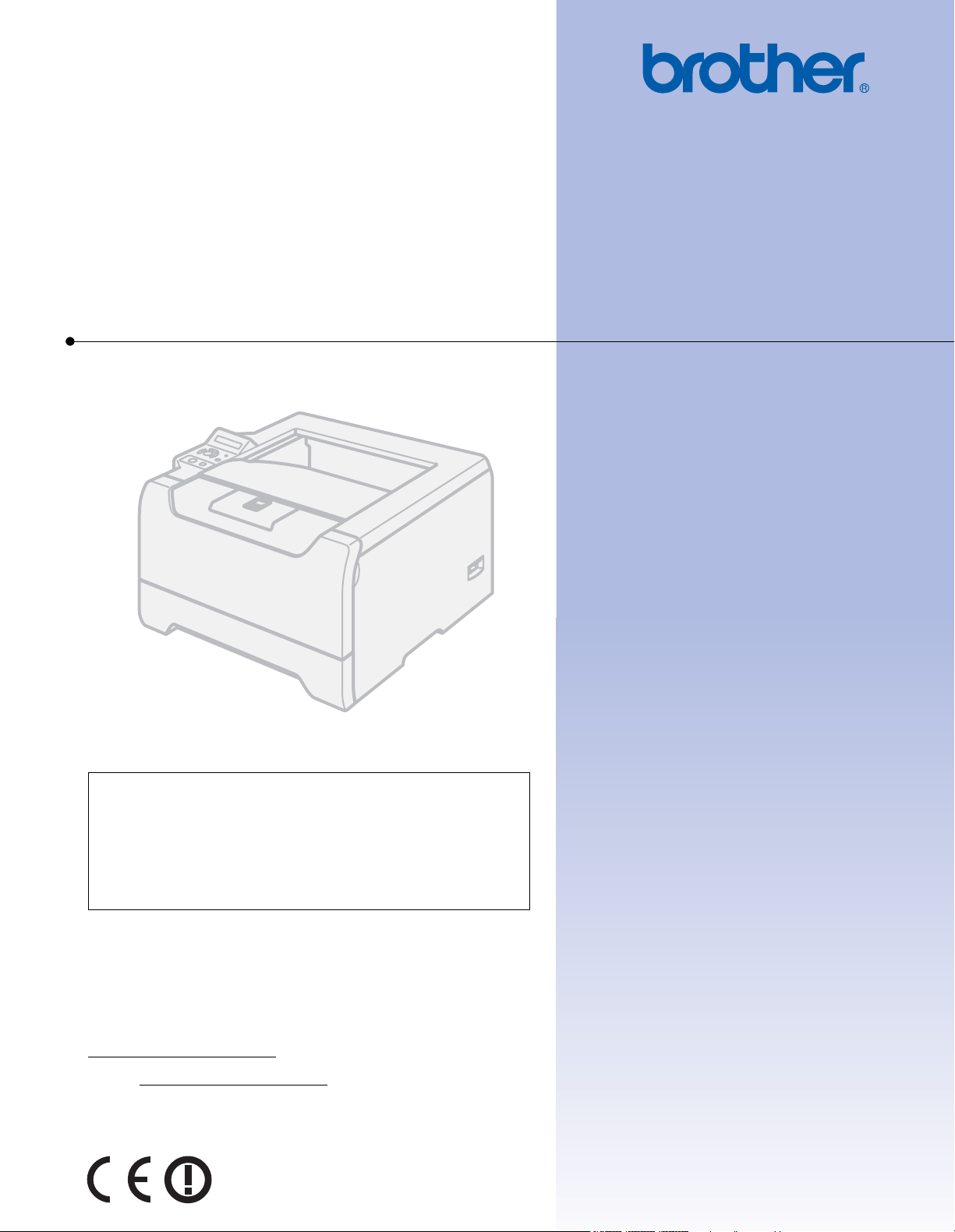
Brother Laserprinter
GEBRUIKERSHANDLEIDING
HL-5270DN
HL-5280DW
Voor slechtzienden
Deze handleiding kan door de software
Screen Reader 'text-to-speech'
worden gelezen.
U dient eerst alle hardware in te stellen en de driver te installeren, pas dan kunt u de printer gebruiken.
Installeer de printer aan de hand van de informatie in de installatiehandleiding. In de doos vindt u een gedrukt
exemplaar.
Lees deze gebruikershandleiding aandachtig door voordat u de printer gaat gebruiken. Bewaar de cd-rom op een
veilige plaats, zodat u deze wanneer nodig snel kunt raadplegen. U kunt de handleiding op onze website
http://solutions.brother.com
Kijk op http://solutions.brother.com
productondersteuning en de meest recente driver-updates en hulpprogramma's.
Opmerking: De HL-5270DN is niet verkrijgbaar in de VS en Canada.
als een HTML-bestand lezen, of deze direct vanaf de cd-rom lezen.
voor antwoorden op veelgestelde vragen (FAQ's) en technische vragen, voor
Versie 2
DUT
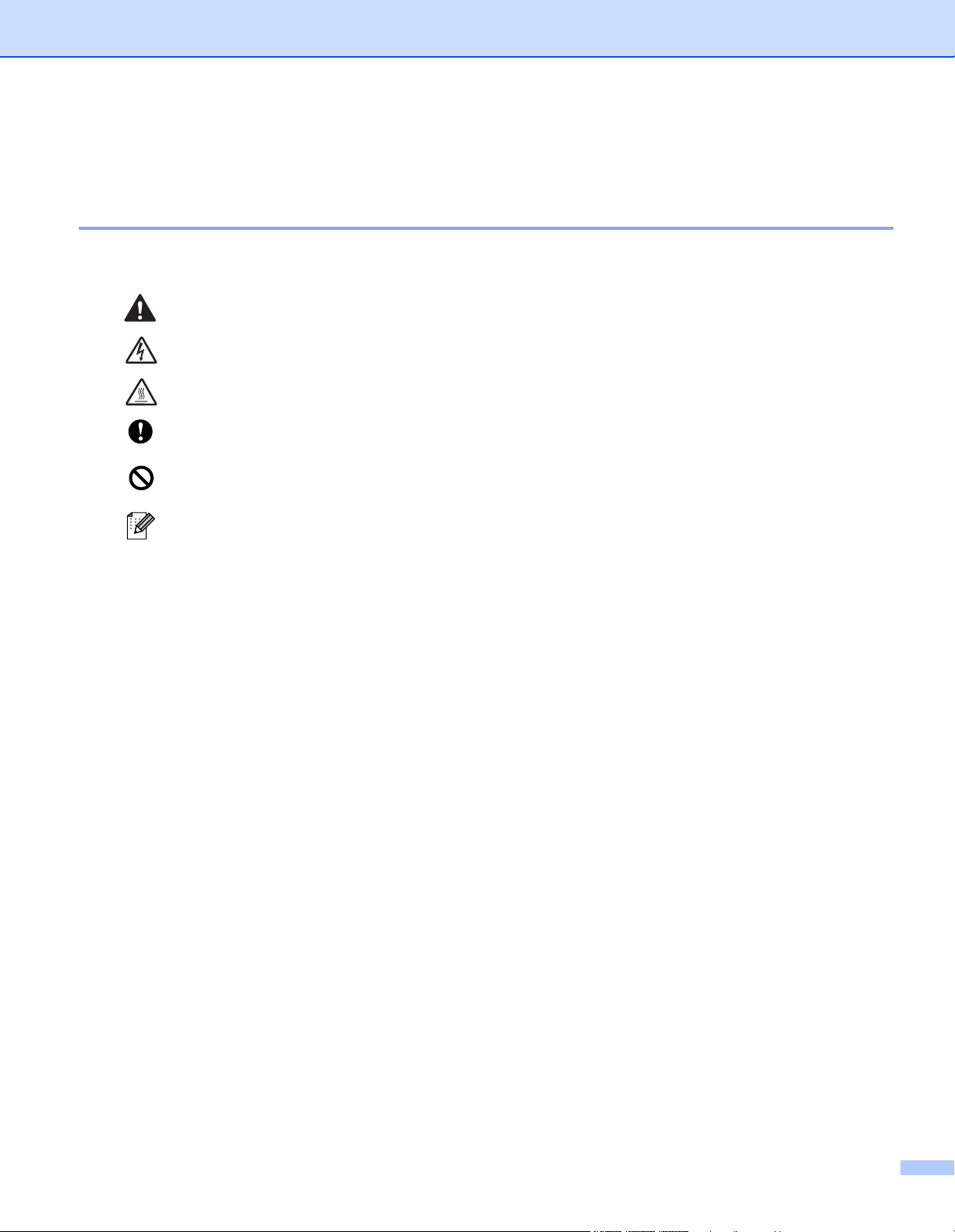
Over deze handleiding
Symbolen die in deze handleiding worden gebruikt
In deze handleiding worden de volgende aanduidingen gebruikt:
Waarschuwingen leggen uit wat u kunt doen om persoonlijk letsel te voorkomen.
Symbolen voor elektrische gevaren waarschuwen u voor eventuele elektrische schokken.
Deze symbolen wijzen u erop dat u hete oppervlakken in de machine niet mag aanraken.
Deze waarschuwingen beschrijven procedures die u moet volgen om eventuele
beschadiging van de printer en andere voorwerpen te voorkomen.
Dit symbool waarschuwt u dat bepaalde apparaten of handelingen niet compatibel met
deze printer zijn.
Opmerkingen vertellen u hoe u op een bepaalde situatie moet reageren of geven tips over
de werking van een handeling in combinatie met andere functies.
i
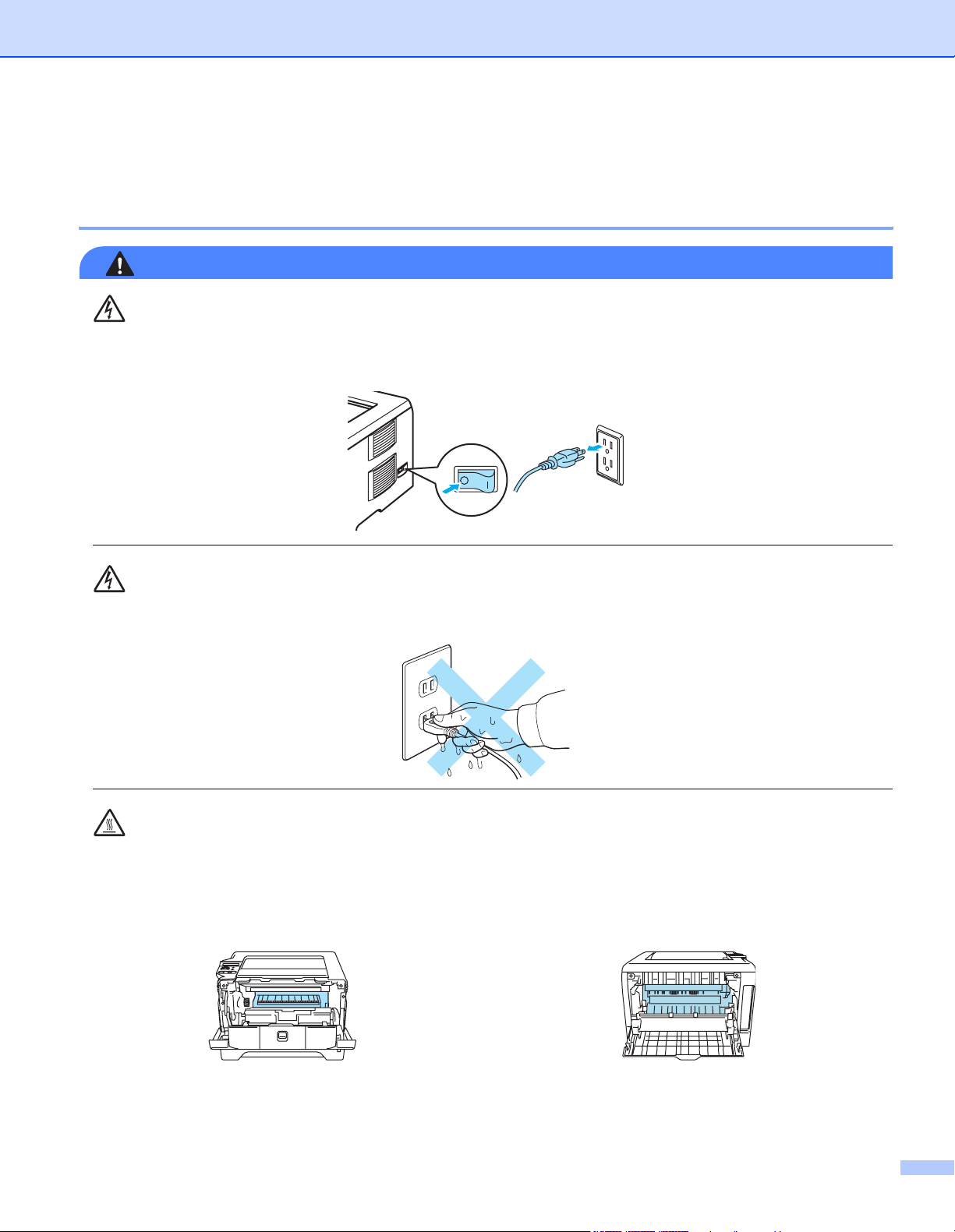
Veiligheidsmaatregelen
Veilig gebruik van de printer
WAARSCHUWING
Binnen in deze printer bevinden zich elektroden waar hoge spanning op staat. Voordat u het inwendige van
de printer gaat reinigen moet u hem uitzetten en het netsnoer uit het stopcontact halen.
Hanteer de stekker NOOIT met natte handen. U kunt dan namelijk een elektrische schok krijgen.
Nadat de printer is gebruikt, zijn sommige onderdelen in het inwendige van de printer zeer heet. Wanneer
u de voor- of achterklep van de printer openmaakt, mag u de onderdelen die in de afbeelding gearceerd
zijn NOOIT aanraken.
Binnen in de printer
(Vooraanzicht)
Met de achterklep open
(Achteraanzicht)
ii
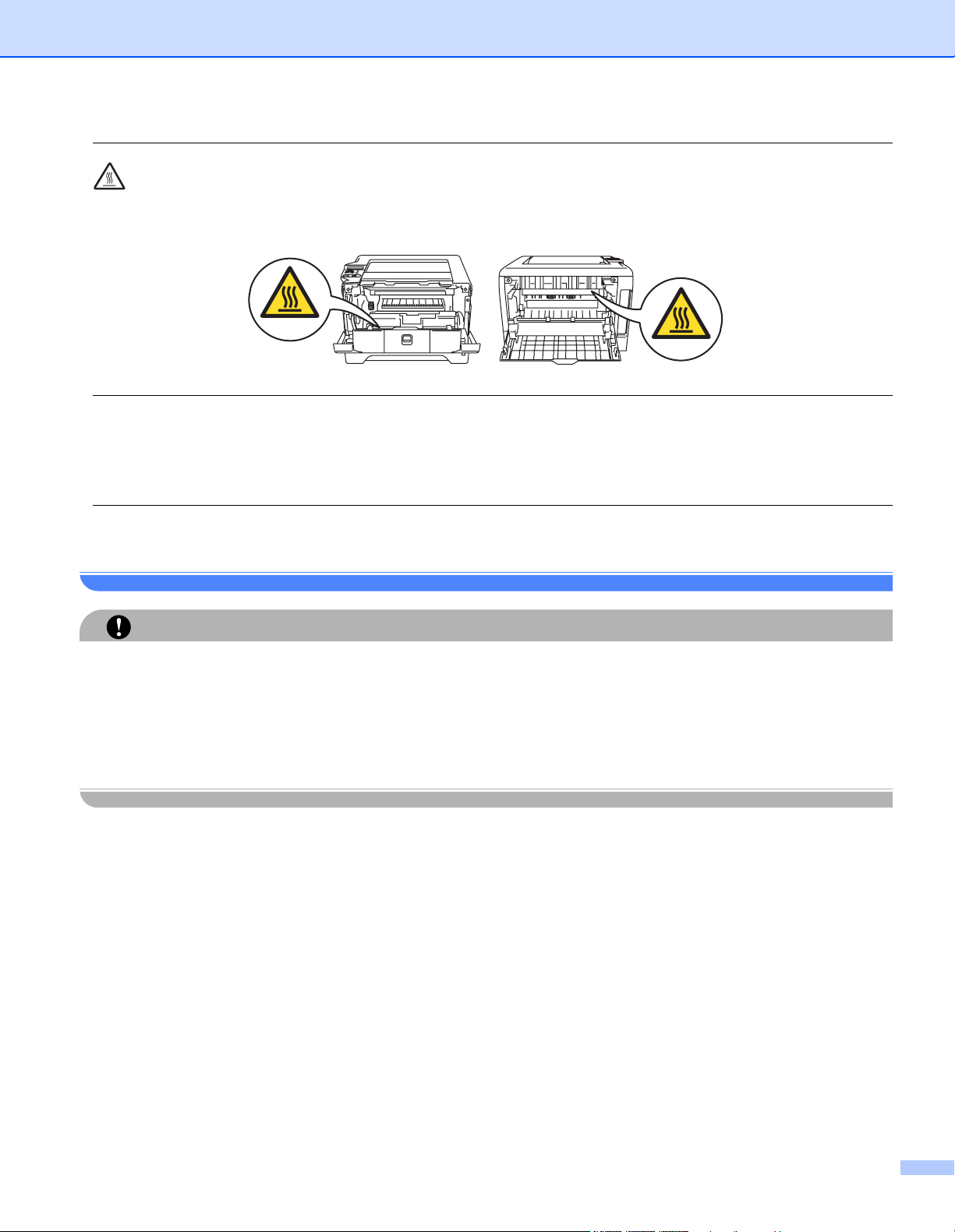
De waarschuwingsetiketten op en rondom de fuser NIET verwijderen of beschadigen.
NOOIT een stofzuiger gebruiken om geknoeide toner op te zuigen. De toner zou binnen in de stofzuiger
vlam kunnen vatten en brand kunnen veroorzaken. Geknoeide toner moet zorgvuldig worden opgeveegd
met een droge, pluisvrije doek en in overeenstemming met plaatselijk geldende voorschriften worden
weggegooid.
NOOIT ontbrandbare stoffen in de buurt van de printer gebruiken. Dit kan namelijk brand of een elektrische
schok veroorzaken.
VOORZICHTIG
De buitenkant van de printer reinigen:
• Haal de stekker van de printer uit het stopcontact.
• Gebruik neutrale reinigingsmiddelen. Vluchtige middelen zoals verdunner of benzine beschadigen de
behuizing van de printer.
• Gebruik NOOIT schoonmaakmiddelen die ammoniak bevatten.
iii
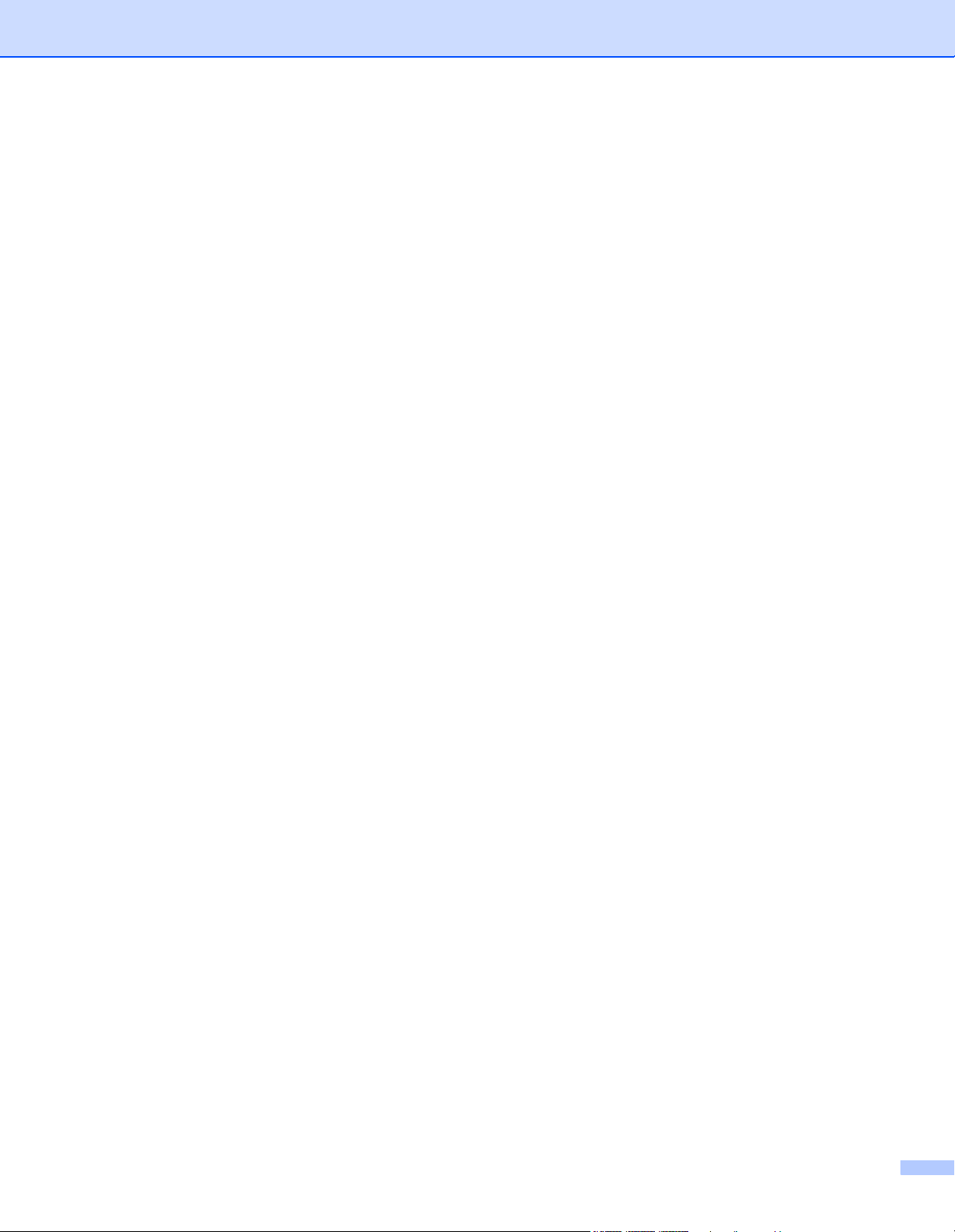
Handelsmerken
Het Brother-logo is een wettig gedeponeerd handelsmerk van Brother Industries, Ltd.
Apple, het Apple-logo, Macintosh en TrueType zijn gedeponeerde handelsmerken van Apple Computer, Inc
in de Verenigde Staten en andere landen.
Epson is een wettig gedeponeerd handelsmerk en FX-80 en FX-850 zijn handelsmerken van Seiko Epson
Corporation.
Hewlett Packard is een wettig gedeponeerd handelsmerk en HP LaserJet 6P, 6L, 5P, 5L, 4, 4L 4P, III, IIIP,
II en IIP zijn handelsmerken Hewlett-Packard Company.
IBM, IBM PC en Proprinter zijn wettig gedeponeerde handelsmerken van International Business Machines
Corporation.
Windows, MS-DOS, Windows en Windows NT zijn wettig gedeponeerde handelsmerken van Microsoft
Corporation in de VS en andere landen.
PostScript® en PostScript 3 zijn handelsmerken van Adobe Systems Incorporated.
Citrix en MetaFrame zijn wettig gedeponeerde handelsmerken van Citrix Systems, Inc. in de Verenigde
Staten.
SuSE is een wettig gedeponeerd handelsmerk van SuSE Linux AG.
RED HAT is een wettig gedeponeerd handelsmerk van Red Hat. Inc.
Mandrake is een wettig gedeponeerd handelsmerk van Mandrake Soft SA.
Intel, Intel Xeon en Pentium zijn handelsmerken of wettig gedeponeerde handelsmerken van Intel Corporation.
AMD, AMD Athlon, AMD Opteron en combinaties daarvan zijn handelsmerken van Advanced Micro Devices, Inc.
Java en alle handelsmerken en logo's op basis van Java zijn handelsmerken of wettig gedeponeerde
handelsmerken van Sun Microsystems, Inc. in de Verenigde Staten en andere landen.
Alle andere termen, merknamen en productnamen die in deze handleiding worden gebruikt, zijn wettig
gedeponeerde handelsmerken van de desbetreffende bedrijven.
Samenstelling en publicatie
Deze handleiding is samengesteld en gepubliceerd onder toezicht van Brother Industries Ltd. De nieuwste
productgegevens en specificaties zijn in deze handleiding verwerkt.
De inhoud van deze handleiding en de specificaties van het product kunnen zonder voorafgaande
kennisgeving worden gewijzigd.
Brother behoudt zich het recht voor om de specificaties en de inhoud van deze handleiding zonder
voorafgaande kennisgeving te wijzigen. Brother is niet verantwoordelijk voor enige schade, met inbegrip van
gevolgschade, voortvloeiend uit het gebruik van deze handleiding of de daarin beschreven producten,
inclusief maar niet beperkt tot zetfouten en andere fouten in deze publicatie.
© 2005 Brother Industries Ltd.
Vervoer van de printer
Als u de printer moet vervoeren, is het raadzaam om deze zorgvuldig te verpakken; dit om eventuele
beschadiging van het apparaat te voorkomen. Wij raden u aan om het originele verpakkingsmateriaal te
bewaren en dit voor later vervoer te gebruiken. Zorg er bovendien voor dat de printer tijdens vervoer
voldoende verzekerd is.
iv
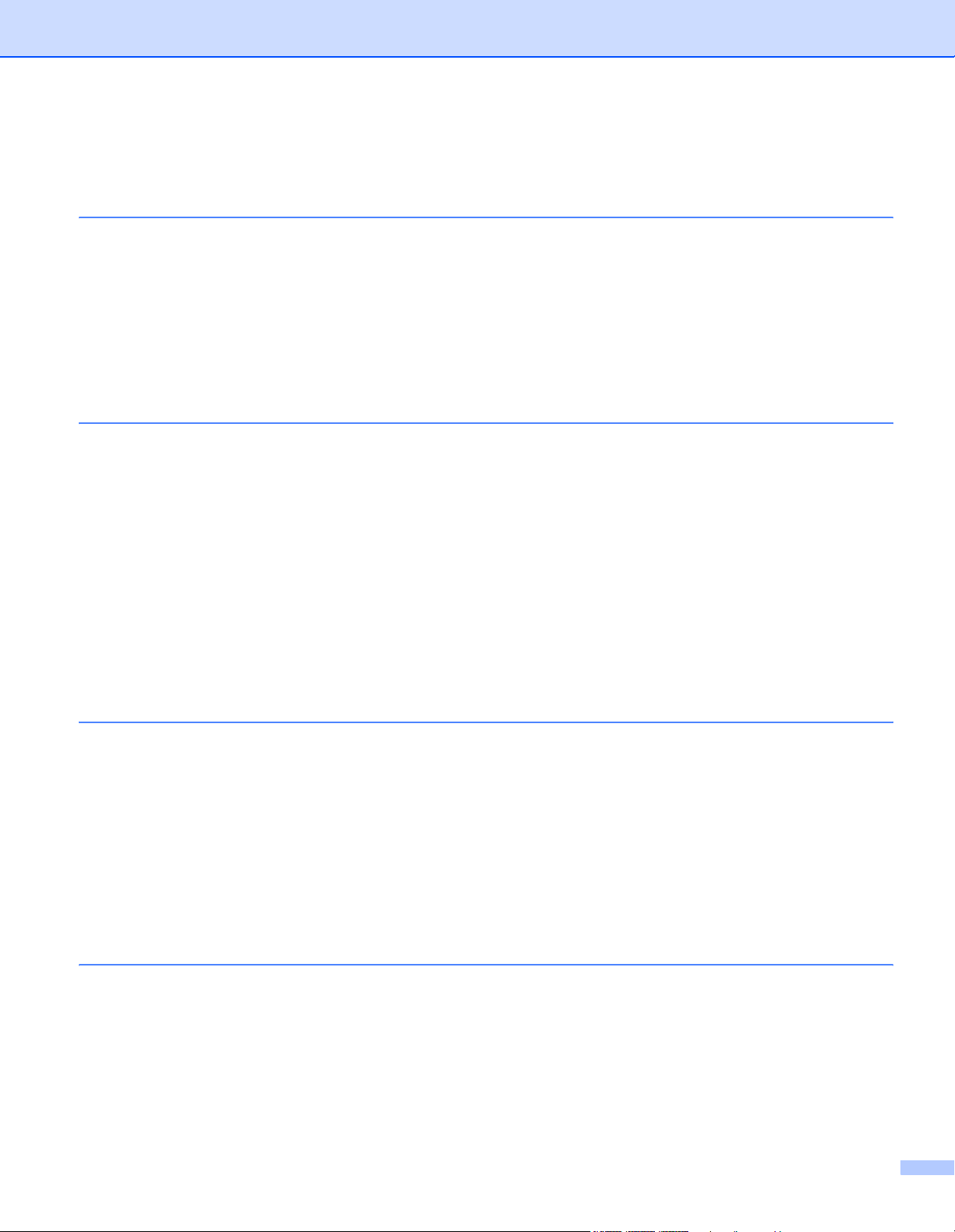
Inhoudsopgave
1 Over deze printer
Wat zit er in de doos? ................................................................................................................................1
Interfacekabel ......................................................................................................................................1
Vooraanzicht........................................................................................................................................2
Achteraanzicht .....................................................................................................................................3
Een plaats voor de printer kiezen ..............................................................................................................4
Elektrische voeding .............................................................................................................................4
Omgeving ............................................................................................................................................4
Netwerkfuncties .........................................................................................................................................5
2 Afdrukmethoden
Over papier ................................................................................................................................................6
Papiersoort en -formaat .......................................................................................................................6
Aanbevolen papiersoorten...................................................................................................................7
Bedrukbaar gedeelte ...........................................................................................................................9
Afdrukmethoden ......................................................................................................................................10
Afdrukken op normaal papier, briefpapier en transparanten .............................................................10
Op dik papier, etiketten en enveloppen afdrukken ............................................................................16
Tweezijdig afdrukken (duplex).................................................................................................................20
Richtlijnen bij het tweezijdig afdrukken..............................................................................................20
Handmatig tweezijdig afdrukken........................................................................................................20
Automatisch tweezijdig afdrukken .....................................................................................................22
Folder afdrukken (voor de Windows-driver) ......................................................................................24
Extra kopieën afdrukken ..........................................................................................................................25
3 Driver en software
Printerdriver .............................................................................................................................................26
Functies in de printerdriver (alleen voor Windows
Functies in de BR-Script-driver (PostScript
Functies in de printerdriver (voor Macintosh
De printerdriver verwijderen ..............................................................................................................42
Software ..................................................................................................................................................44
Software voor netwerken ...................................................................................................................44
Omtrent de emulaties ........................................................................................................................45
Automatische emulatieselectie ..........................................................................................................45
Automatische interfaceselectie..........................................................................................................46
4 Het bedieningspaneel
Het bedieningspaneel ..............................................................................................................................47
Toetsen....................................................................................................................................................48
Go......................................................................................................................................................48
Job Cancel.........................................................................................................................................48
Reprint ...............................................................................................................................................49
De toets + of - ....................................................................................................................................49
Back...................................................................................................................................................49
Set .....................................................................................................................................................49
®
®
®
) .........................................................................28
3™-taalemulatie) (voor Windows®) ............................36
) ..................................................................................39
v
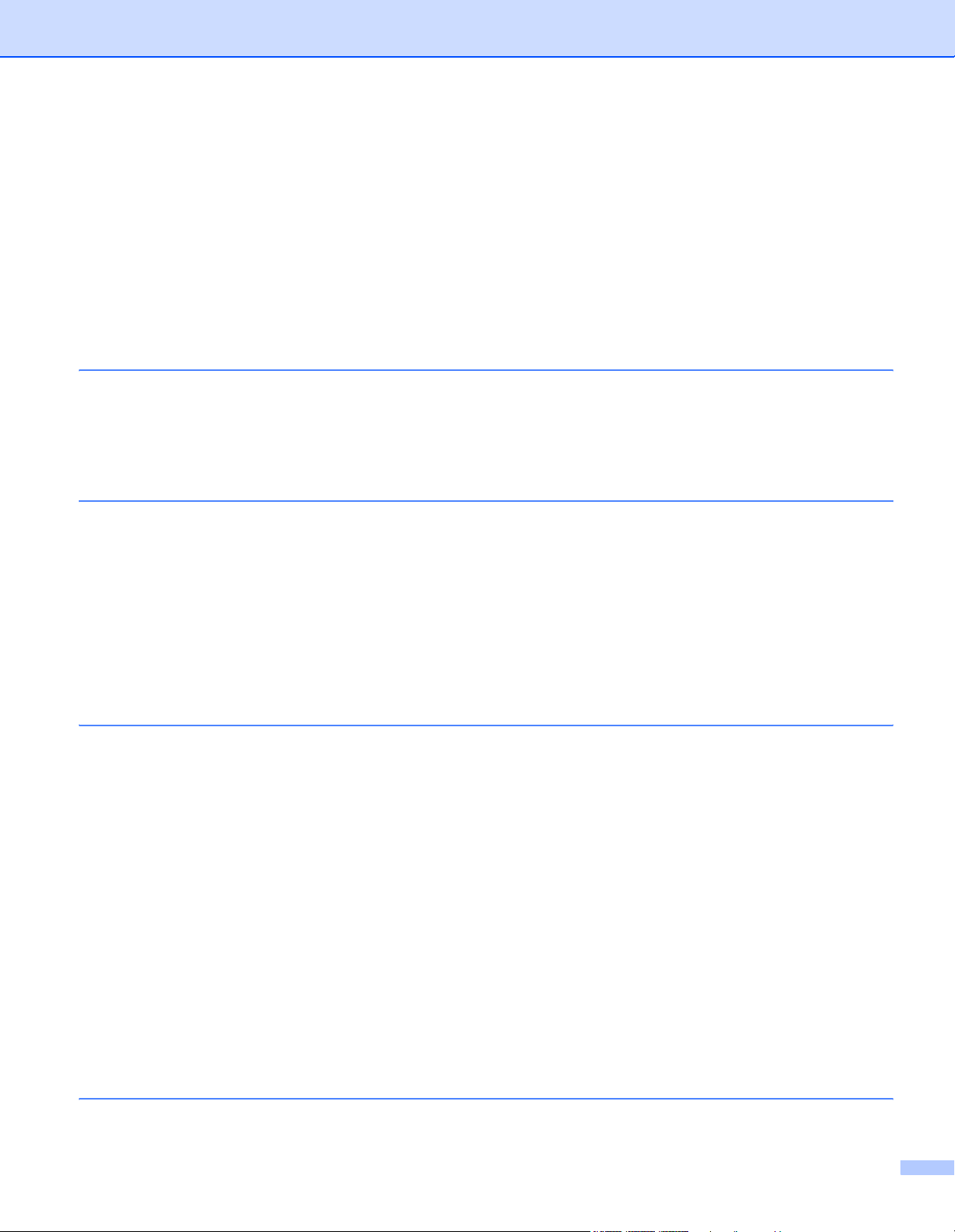
Data-lampje .............................................................................................................................................50
LCD-scherm.............................................................................................................................................50
Verlichting van LCD-scherm ..............................................................................................................50
Meldingen op LCD-scherm ................................................................................................................51
Documenten opnieuw afdrukken .......................................................................................................52
Het LCD-menu op het bedieningspaneel gebruiken..........................................................................55
Tabel met menuopties .......................................................................................................................56
Standaardinstellingen ..............................................................................................................................68
Standaardinstellingen van de printer .................................................................................................68
Standaard-netwerkinstellingen ..........................................................................................................68
5 Toebehoren
Onderste papierbak (LT-5300) ................................................................................................................69
DIMM .......................................................................................................................................................70
Soorten DIMM ...................................................................................................................................70
Extra geheugen plaatsen...................................................................................................................71
6 Routineonderhoud
De verbruiksartikelen vervangen .............................................................................................................73
Verbruiksartikelen..............................................................................................................................74
Tonercartridge ...................................................................................................................................74
Drumkit ..............................................................................................................................................79
Periodiek te vervangen onderdelen .........................................................................................................83
De printer reinigen ...................................................................................................................................84
De buitenkant van de printer reinigen................................................................................................84
De binnenkant van de printer reinigen...............................................................................................85
De coronadraad reinigen ...................................................................................................................88
7 Problemen oplossen
Uw probleem identificeren .......................................................................................................................90
Meldingen op LCD-scherm ......................................................................................................................91
Afgedrukte foutmeldingen........................................................................................................................93
Omgaan met papier .................................................................................................................................94
Vastgelopen papier verwijderen ..............................................................................................................95
VAST IN MF LADE (papier vastgelopen in de MF lade) ...................................................................96
VAST IN LADE1 / LADE2 / LADE3 (papier vastgelopen binnen in de papierlade) ...........................96
VAST: BINNENIN (papier vastgelopen binnen in de printer) ............................................................98
VAST: ACHTER (papier vastgelopen achter de achterklep) ...........................................................100
VAST: DUPLEX (papier vastgelopen in de duplexlade) ..................................................................103
De afdrukkwaliteit verbeteren ................................................................................................................104
Problemen met het afdrukken verhelpen...............................................................................................110
Netwerkproblemen.................................................................................................................................111
Overige problemen ................................................................................................................................111
Bij gebruik van Macintosh
Afdrukken vanuit DOS .....................................................................................................................111
BR-Script 3 ......................................................................................................................................112
A Appendix
Printerspecificaties.................................................................................................................................113
®
met USB ..............................................................................................111
vi
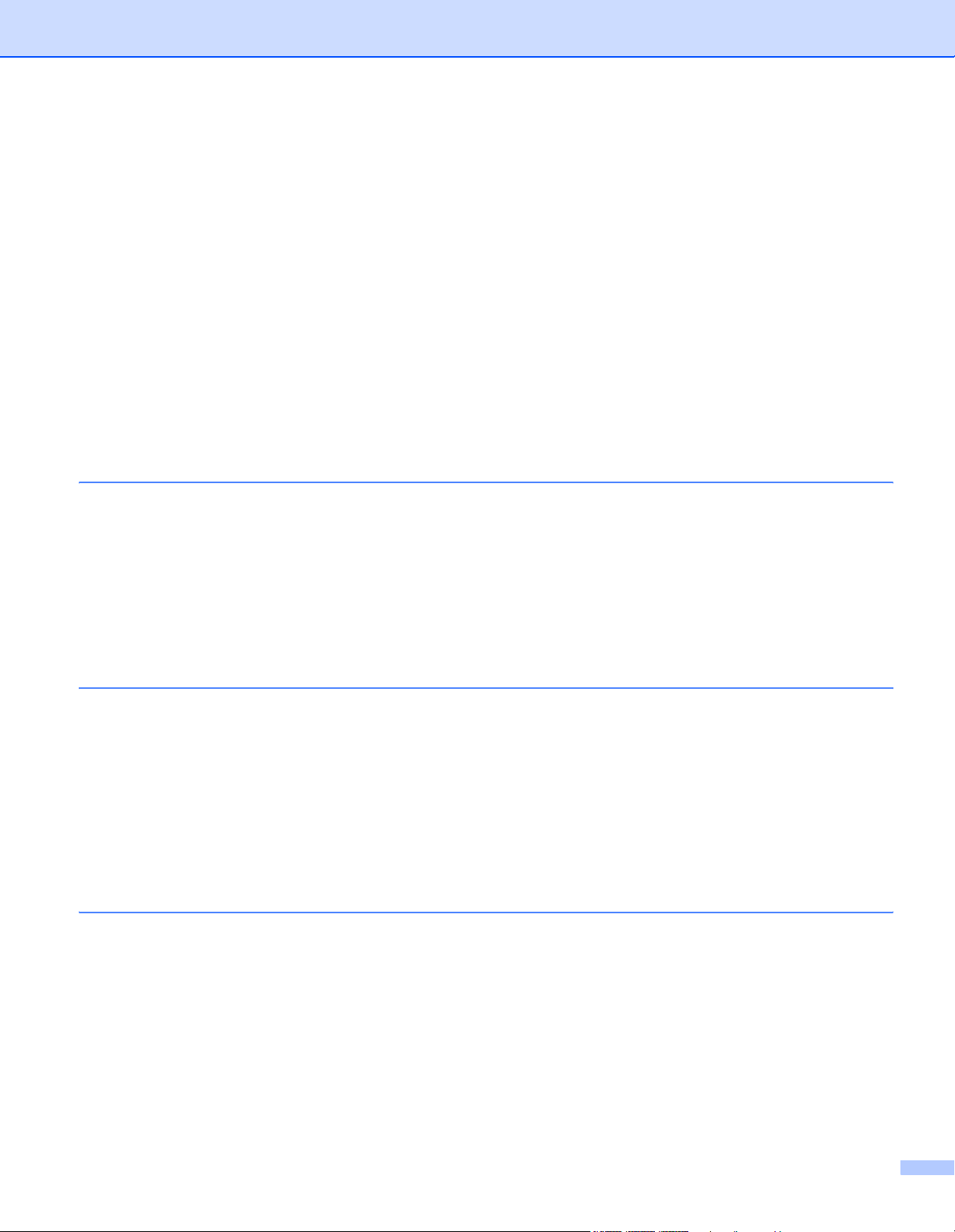
Motor ...............................................................................................................................................113
Controller .........................................................................................................................................114
Software ..........................................................................................................................................115
Bedieningspaneel ............................................................................................................................115
Omgaan met papier .........................................................................................................................115
Papierspecificaties...........................................................................................................................116
Supplies...........................................................................................................................................116
Afmetingen / Gewicht ......................................................................................................................116
Diversen ..........................................................................................................................................117
Systeemvereisten ............................................................................................................................117
Belangrijke informatie bij het kiezen van papier ..............................................................................118
Symbolen- en tekensets ........................................................................................................................121
Een webbrowser gebruiken .............................................................................................................121
Lijst van symbolen- en tekensets ....................................................................................................122
Overzicht van besturingsopdrachten voor streepjescodes ....................................................................124
Streepjescodes of uitgerekte tekens afdrukken...............................................................................124
B Appendix (voor Europa en andere landen)
Nummers van Brother............................................................................................................................131
Belangrijke informatie: Reguleringen.....................................................................................................132
Radiostoring (alleen voor modellen van 220-240 volt) ....................................................................132
IEC 60825-1-specificatie (alleen voor modellen van 220-240 volt) .................................................132
Interne laserstraling .........................................................................................................................133
EU Richtlijn 2002/96/EG en EN50419.............................................................................................133
BELANGRIJK - Voor uw eigen veiligheid ........................................................................................134
EG Conformiteitsverklaring..............................................................................................................135
C Appendix (voor de VS en Canada)
Brother Numbers ...................................................................................................................................137
Important information: Regulations........................................................................................................139
Federal Communications Commission (FCC) Declaration of Conformity (For USA) ......................139
Industry Canada Compliance Statement (For Canada) ..................................................................140
Laser Notices.........................................................................................................................................141
Laser Safety (110 to 120 volt model only) .......................................................................................141
FDA Regulations (110 to 120 volt model only) ................................................................................141
Internal laser radiation .....................................................................................................................141
IMPORTANT - For Your Safety .......................................................................................................142
D Index
vii
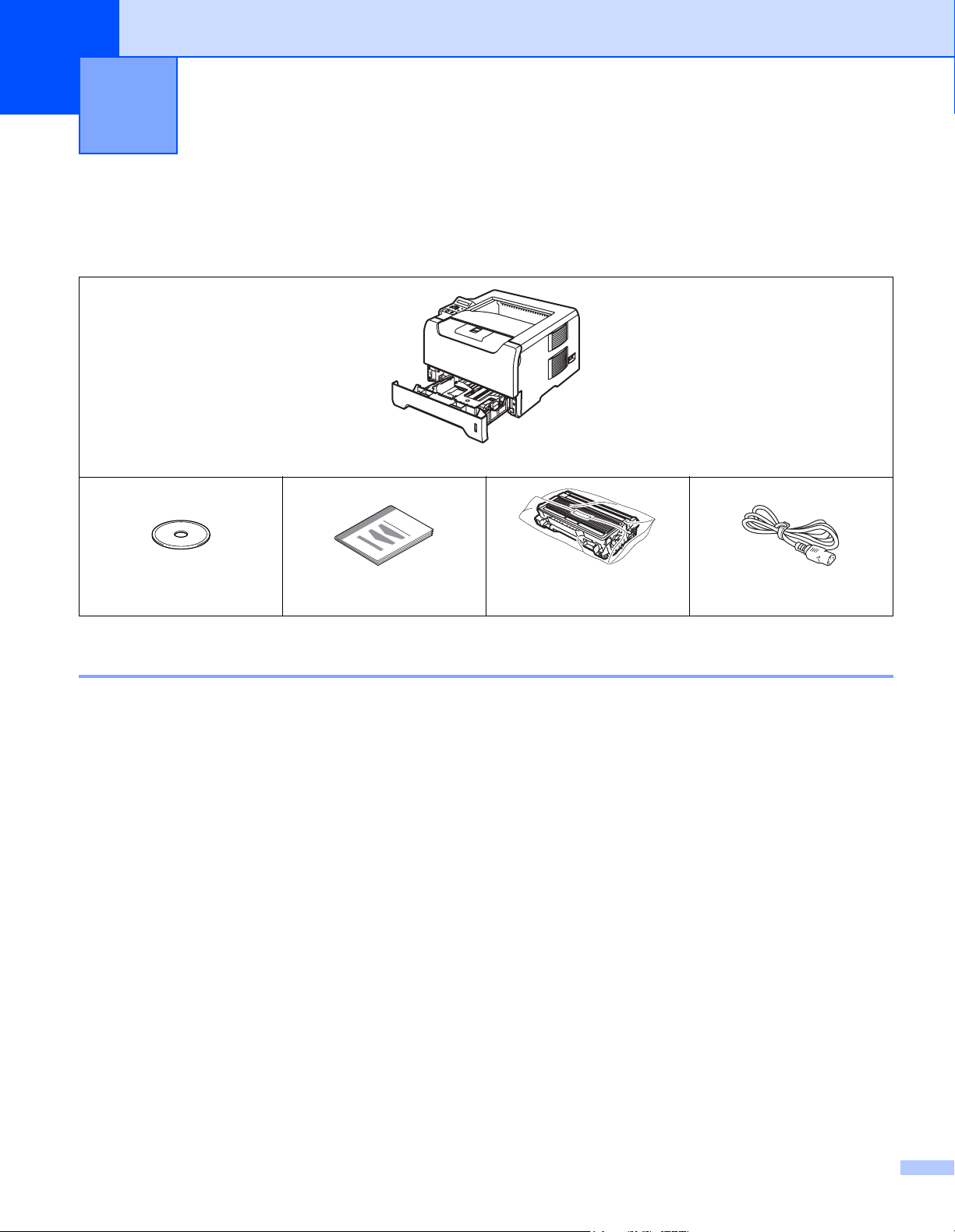
1
Over deze printer
Wat zit er in de doos?
Controleer tijdens het uitpakken van de printer dat de volgende onderdelen allemaal aanwezig zijn.
Printer
CD-ROM
Installatiehandleiding
Drumkit met
tonercartridge
Netsnoer
Interfacekabel
Een interfacekabel wordt niet standaard meegeleverd. U dient een interfacekabel te kopen die geschikt is
voor de interface die u gaat gebruiken (USB, parallel of netwerk).
USB-kabel
Gebruik nooit een USB-kabel die langer is dan 2 meter.
Sluit de USB-kabel niet aan op een USB-hub zonder voeding of op het toetsenbord van een Macintosh
Deze moet worden aangesloten op de USB-ingang van de computer.
®
USB wordt niet ondersteund onder Windows
Parallelle interface
Gebruik nooit een parallelle kabel die langer is dan 2 meter.
Gebruik een afgeschermde kabel die voldoet aan IEEE 1284.
Netwerkkabel
Gebruik een Straight-Through Categorie 5 (of hoger) twisted-pair kabel voor 10BASE-T of 100BASE-TX
Fast Ethernetnetwerken.
95 of Windows NT® 4.0.
®
.
1
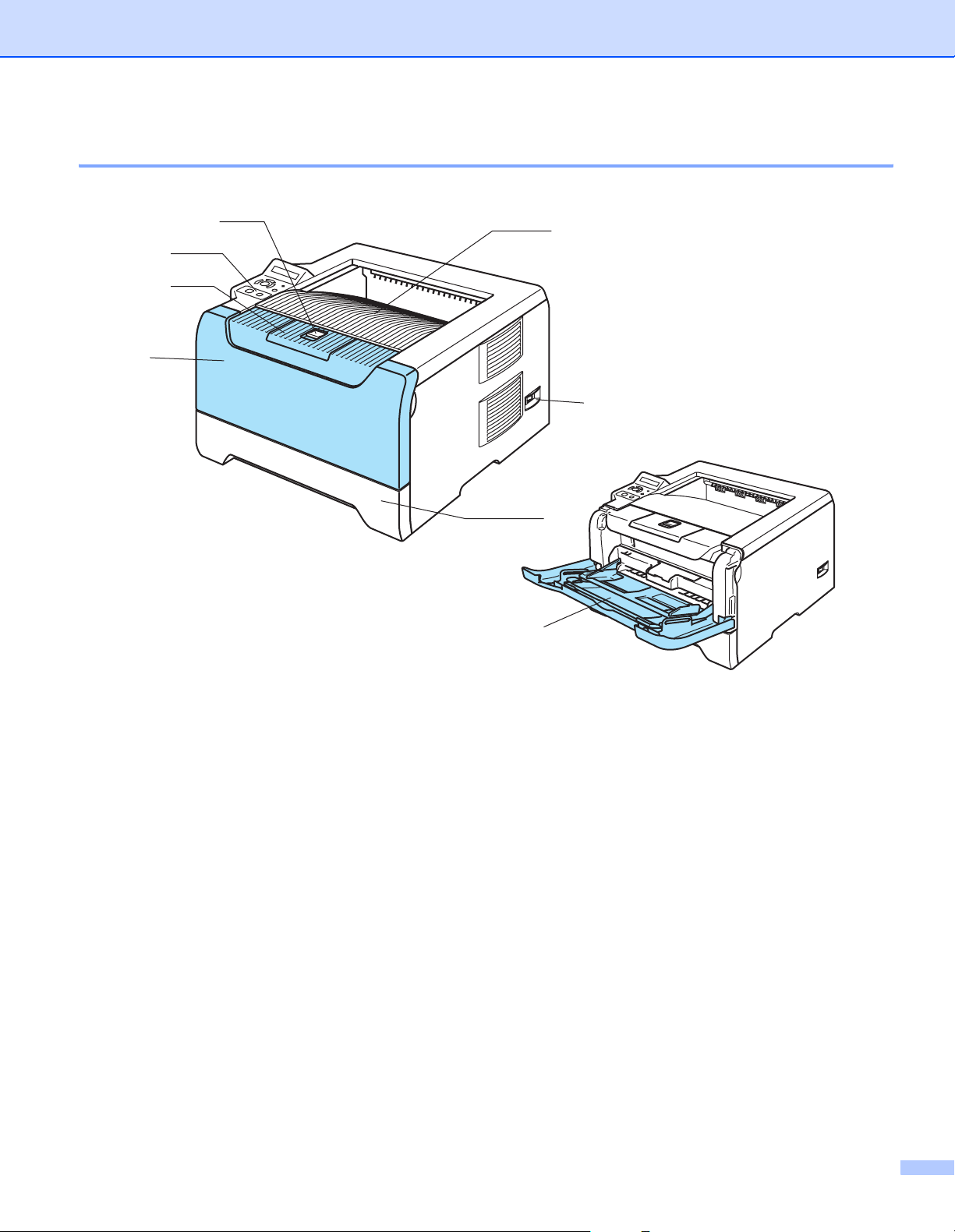
Vooraanzicht
1. Over deze printer
1
2
3
4
7
6
5
8
1 Knop voor openen van voorklep
2 Bedieningspaneel
3 Steun van face-down uitvoerlade (steun)
4 Voorklep
5 Papierlade
6 Stroomschakelaar
7 Face-down uitvoerlade
8 Multifunctionele lade (MF lade)
2
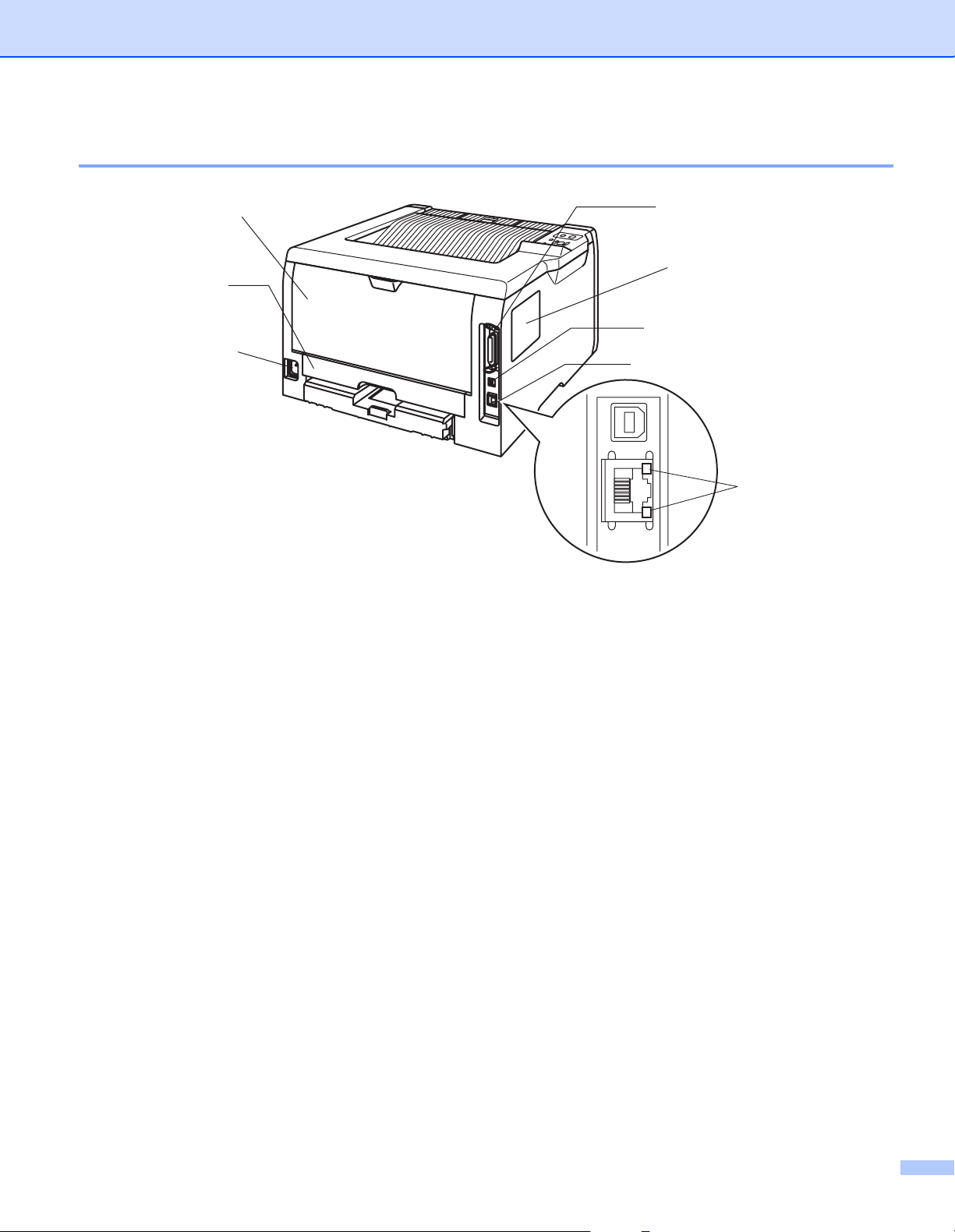
Achteraanzicht
1. Over deze printer
1
2
3
1Achterklep
2 Duplexlade
3 Ingang voor netsnoer
8
7
6
5
4
4 LED's (Light Emitting Diodes)
5 10/100BASE-TX-poort
6 USB-interfaceconnector
7 Deksel van DIMM
8 Parallelle interfaceconnector
3
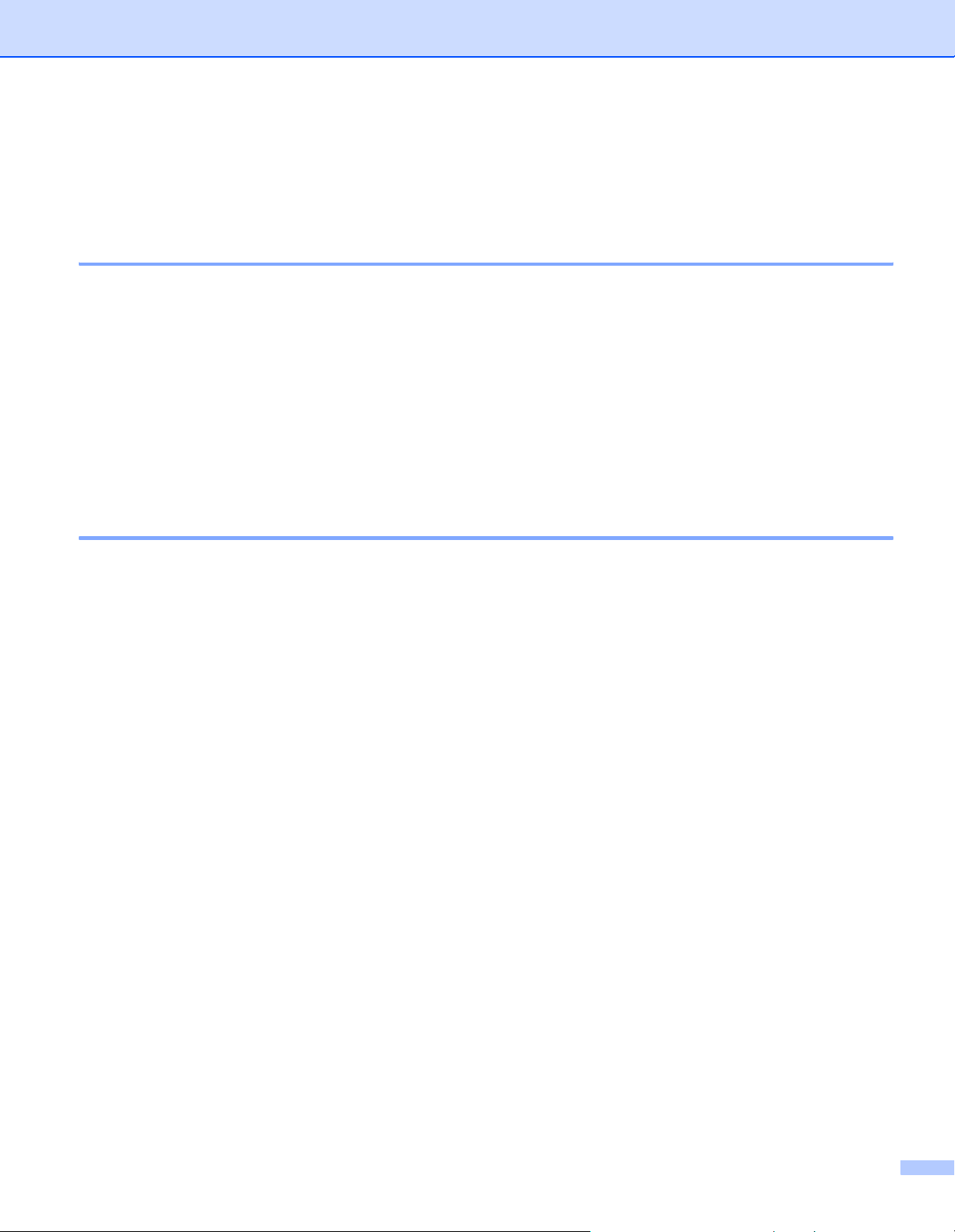
1. Over deze printer
Een plaats voor de printer kiezen
Lees voordat u de printer in gebruik neemt eerst de volgende informatie door.
Elektrische voeding
Gebruik de printer met de aanbevolen netspanning.
Voedingsbron: VS en Canada: 110 tot 120 volt wisselstroom, 50/60 Hz
Europa en Australië: 220 tot 240 volt wisselstroom, 50/60 Hz
Het netsnoer, inclusief eventueel verlengsnoer, mag niet langer zijn dan 5 meter.
Sluit uw printer niet aan op een stopcontact waarop reeds andere apparaten zijn aangesloten, zoals
airconditioners, kopieermachines, papiervernietigers enz. Als een gemeenschappelijk stopcontact
onvermijdelijk is, gebruik dan een spanningstransformator of een spanningsfilter.
Gebruik een spanningstabilisator als de stroomtoevoer niet stabiel is.
Omgeving
Zet de printer op een vlak, stabiel oppervlak, zoals een bureau, waar geen schokken of trillingen worden
voorgebracht.
Zet de printer in de buurt van een makkelijk toegankelijk stopcontact, zodat de stekker in noodgevallen
snel uit het stopcontact kan worden gehaald.
Vermijd extreme temperaturen en vocht. Gebruik de printer alleen binnen de volgende minimum- en
maximumwaarden.
Temperatuur: 10 °C tot 32,5 °C
Vochtigheid: 20% tot 80% (zonder condensvorming)
De printer moet in een goed geventileerde ruimte staan.
Zet de printer NIET op een plaats waar de ventilatieopening geblokkeerd wordt. Er dient een ruimte van
ongeveer 100 mm vrij te zijn tussen de ventilatieopening en de muur.
Stel de printer NIET bloot aan direct zonlicht, overmatige warmte, vocht of stof.
Plaats de printer NIET in de buurt van toestellen die magneten bevatten of een sterk magnetisch veld
opwekken.
Open vuur en zilte of bijtende stoffen kunnen de printer beschadigen.
Zet NIETS boven op de printer.
Zet de printer niet in de buurt van verwarmingstoestellen, airconditioners, water, chemicaliën of
koelkasten.
Houd de printer tijdens het verplaatsen altijd horizontaal.
4
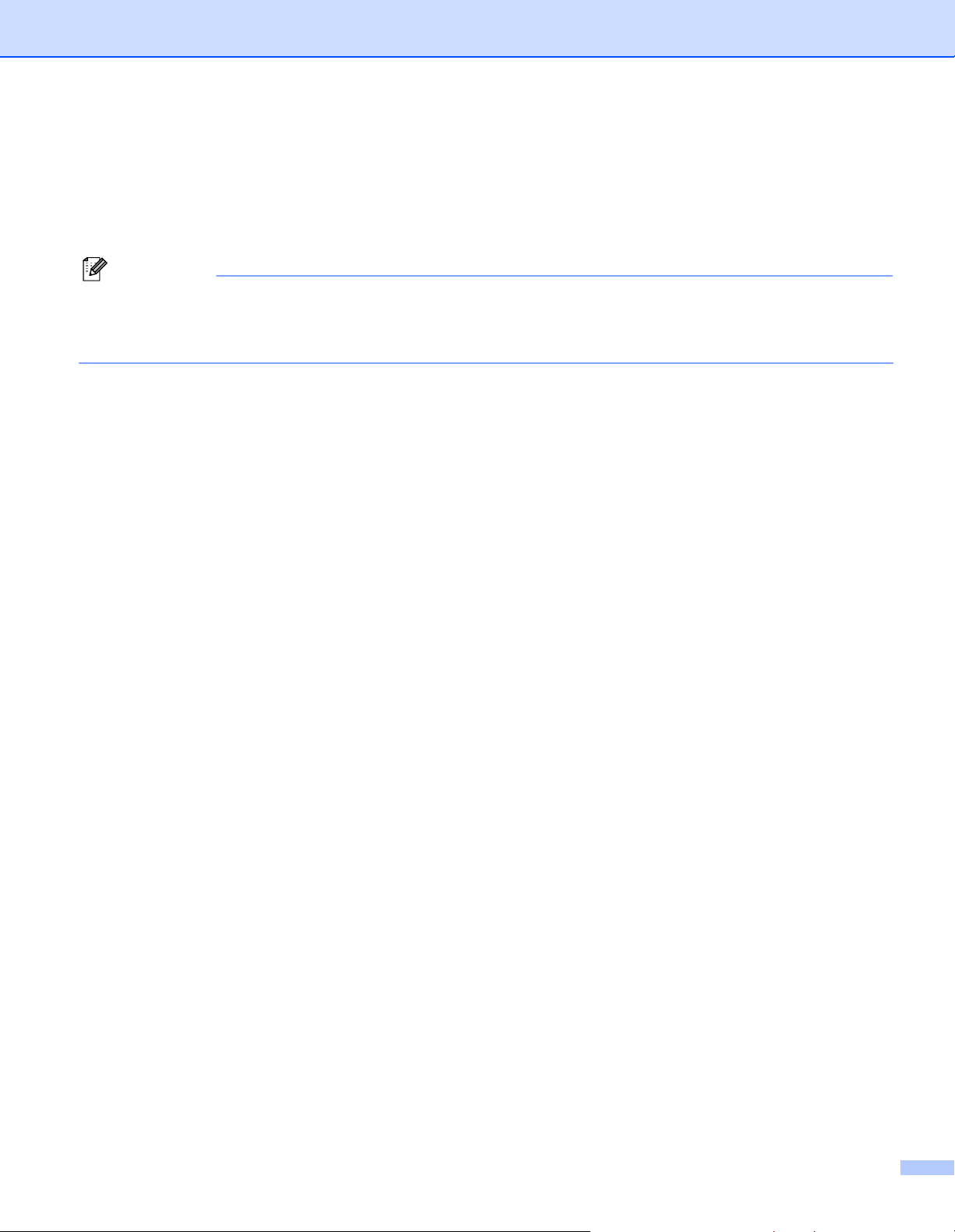
1. Over deze printer
Netwerkfuncties
Deze machine van Brother kan met de ingebouwde netwerkafdrukserver in een TCP/IP-omgeving worden
gedeeld op een 10/100 MB bedraad Ethernetnetwerk of een IEEE 802.11b/802.11g draadloos
Ethernetnetwerk.
Opmerking
• Als u het draadloze netwerk wilt gebruiken, moet u dit instellen volgens de instructies in de
installatiehandleiding, en de netwerkhandleiding op de meegeleverde cd-rom.
• Raadpleeg de netwerkhandleiding voor nadere informatie over het netwerk.
5
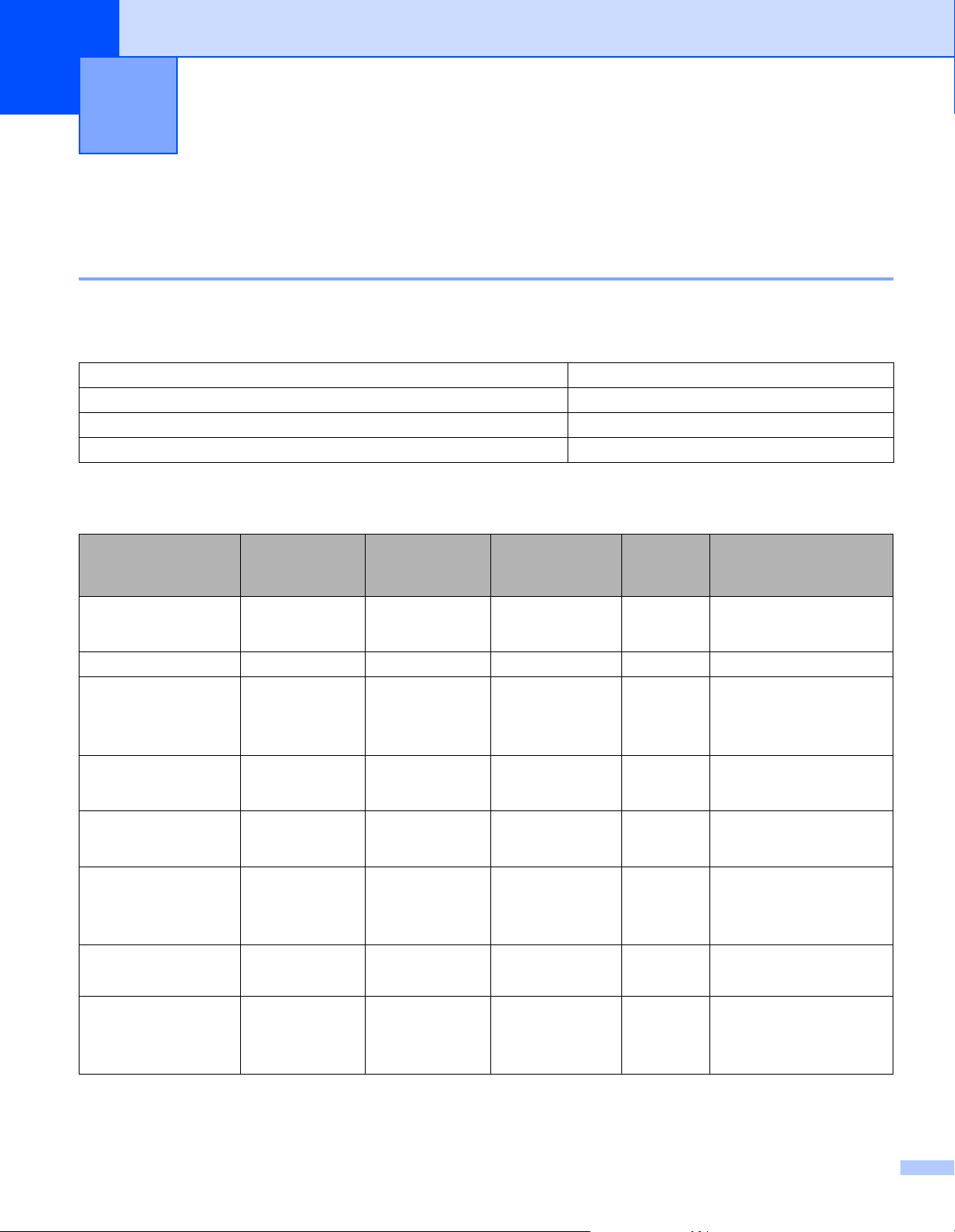
2
Afdrukmethoden
Over papier
Papiersoort en -formaat
De printer voert papier in vanuit de geïnstalleerde papierlade of de multifunctionele lade.
Voor de papierladen worden in de printerdriver en deze handleiding de volgende namen gebruikt:
Papierlade Lade 1
Multifunctionele lade MF lade
Optionele onderste papierbak Lade 2 / Lade 3
Duplexlade voor automatisch tweezijdig afdrukken DX
Als u deze pagina op de cd-rom bekijkt en u bij een afdrukmethode in de tabel op p klikt, gaat u rechtstreeks
naar de pagina waar de betreffende afdrukmethode wordt beschreven.
Papiersoort Lade 1 Lade 2 / 3 MF lade DX Selecteer de
papiersoort in de
printerdriver
Normaal papier
75 g/m2 tot 105 g/m
Kringlooppapier pp ppKringlooppapier
Briefpapier
Ruw papier–
60 g/m
Dun papier
60 g/m
Dik papier
105 g/m2 tot 161 g/m
Transparanten p
2
tot 161 g/m
2
tot 75 g/m
2
2
2
2
pp pp
p
60 g/m
2
tot
105 g/m
2
pp pp
p
60 g/m
105 g/m
2
tot
p
60 g/m
2
2
161 g/m
p
p
tot
2
Normaal papier
Briefpapier
Dun papier
Dik papier of Dikker
papier
Transparanten
Maximaal 10 vel
A4 of Letter
Etiketten p
Enveloppen
Maximaal 10 vel
A4 of Letter
A4 of Letter
p
Dikker papier
Enveloppen
Env. Dun
Env. Dik
6

MF lade Lade 1 Lade 2, Lade 3 DX
Papierformaat Breedte: 69,9 tot
215,9 mm
Lengte: 116 tot 406,4
A4, Letter, Legal
(ISO), Executive, A5,
A6, B6 (ISO)
1
, B5
A4, Letter, Legal 1, B5
(ISO), Executive, A5,
B6 (ISO)
mm
Aantal vellen
2
(80 g/m
1
/ 21 lb)
Het papierformaat Legal is in bepaalde regio's buiten de VS en Canada niet verkrijgbaar.
50 vel 250 vel 250 vel
Aanbevolen papiersoorten
Europa VS
Normaal papier
Xerox Premier 80 g/m
Xerox Business 80 g/m
M-real DATACOPY 80 g/m
Kringlooppapier
Xerox Recycled Supreme 80 g/m
Transparanten 3M CG3300 3M CG3300
Etiketten Avery-laseretiketten L7163 Avery-laseretiketten #5160
2
2
2
2
Xerox 4200DP 20 lb
Hammermill Laser Paper 24 lb
n.v.t.
2. Afdrukmethoden
A4, Letter, Legal
1
Controleer voordat u een grote hoeveelheid papier aanschaft eerst dat het papier geschikt is.
Gebruik normaal kopieerpapier.
Gebruik papier van 75 tot 90 g/m
2
.
Gebruik neutraal papier. Gebruik geen papier met een hoge zuurgraad of met een hoog alkaligehalte.
Gebruik langlopend papier.
Gebruik papier met een vochtgehalte van ongeveer 5%.
In deze printer kan kringlooppapier worden gebruikt dat voldoet aan de specificatie DIN 19309.
VOORZICHTIG
Gebruik GEEN inkjetpapier, want dit kan vastlopen of de printer beschadigen.
Opmerking
Als u ander papier dan de aanbevolen soorten gebruikt, kan dit papier vastlopen of scheef worden
ingevoerd.
Raadpleeg Belangrijke informatie bij het kiezen van papier op pagina 118 om te bepalen welk papier u met
deze printer kunt gebruiken.
7
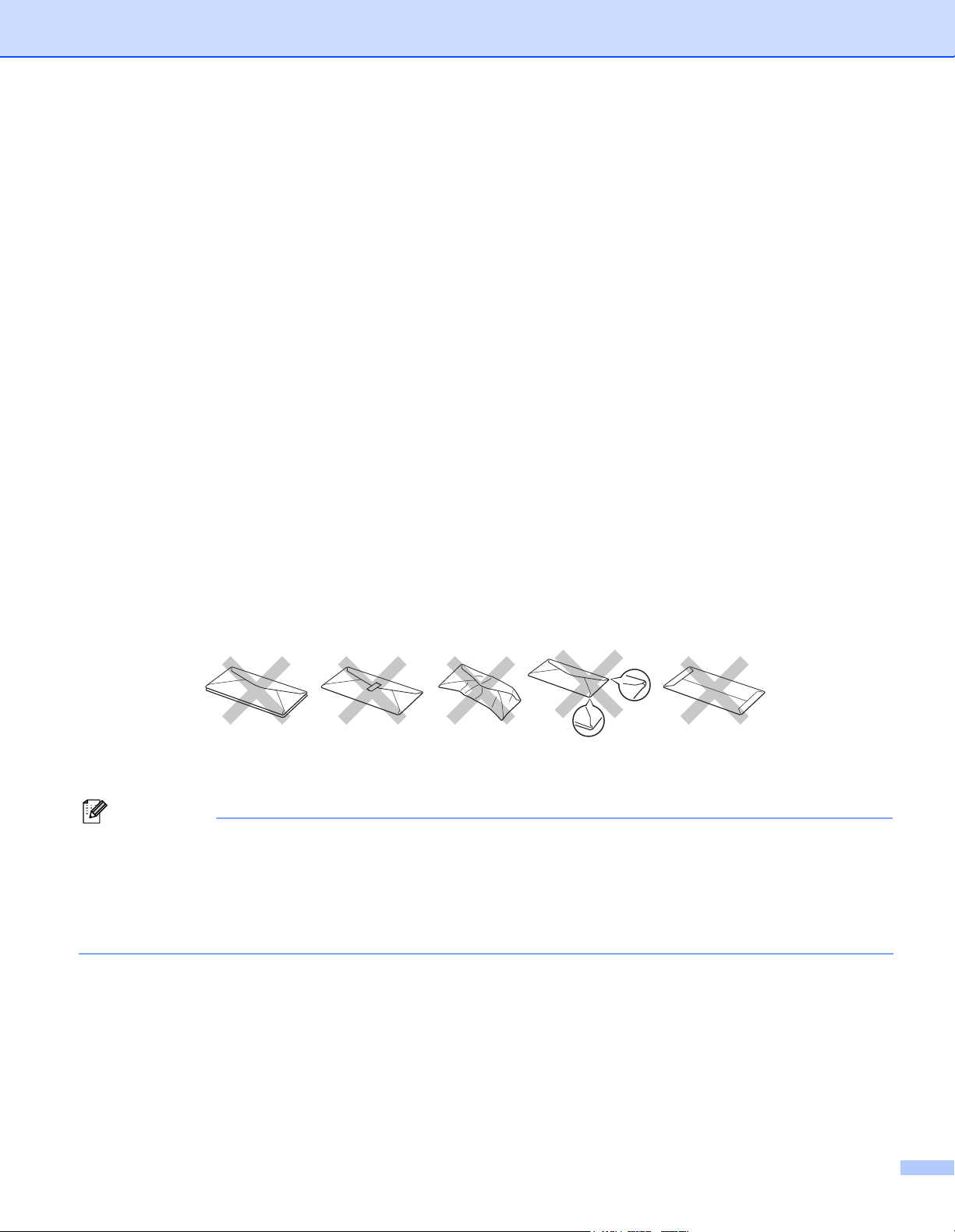
2. Afdrukmethoden
Soorten enveloppen
De meeste enveloppen zijn geschikt voor gebruik in uw printer. Sommige enveloppen hebben echter een
speciale samenstelling en kunnen problemen met de invoer of de afdrukkwaliteit veroorzaken. Een geschikte
enveloppe heeft rechte, scherp gevouwen randen, en de bovenste rand mag niet dikker zijn dan twee vellen
papier. De enveloppe moet plat en stevig zijn. Gebruik geen flodderige enveloppen. Gebruik alleen
enveloppen van goede kwaliteit en vermeld bij aankoop dat u de enveloppen in een laserprinter zult
gebruiken. Het is raadzaam om voordat u een groot aantal enveloppen gaat bedrukken eerst een enveloppe
te testen, zodat u zeker weet dat u het gewenste resultaat krijgt.
Brother doet geen aanbevelingen ten aanzien van een bepaald merk enveloppe, omdat de fabrikant de
specificaties kan wijzigen. U bent zelf verantwoordelijk voor de kwaliteit en de prestaties van de door u
gebruikte enveloppen.
Gebruik geen enveloppen die beschadigd, gekreukt of geknikt zijn of een onregelmatige vorm hebben, en
ook geen hoogglanzende enveloppen of enveloppen met een speciale structuur.
Gebruik geen enveloppen die met klemmen, haken of touwtjes worden gesloten, en ook geen enveloppen
met zelfklevende flap, vensters, gaatjes, uitsnijdingen of perforaties.
Gebruik geen flodderige, onscherp gevouwen of aan de binnenzijde bedrukte enveloppen, en ook geen
enveloppen met reliëfdruk (met verhoogd opschrift).
Gebruik geen enveloppen die reeds door een laserprinter zijn bedrukt.
Gebruik geen enveloppen die niet netjes gestapeld kunnen worden.
Gebruik geen enveloppen van papier dat zwaarder is dan wat in de specificaties wordt aangegeven.
Gebruik geen enveloppen van inferieure kwaliteit met randen die niet scherp gevouwen of niet recht zijn.
Bij gebruik van de hierboven vermelde enveloppen kan de printer worden beschadigd. Dergelijke schade
wordt niet door de garantie of de service-overeenkomst van Brother gedekt.
Opmerking
• Plaats nooit verschillende soorten enveloppen tegelijk in de papierlade, omdat deze dan kunnen vastlopen
of scheef worden ingevoerd.
• U mag enveloppen niet aan twee zijden bedrukken.
• Voor het beste resultaat moet u in uw toepassing hetzelfde formaat selecteren als het formaat dat in de
papierlade zit.
8
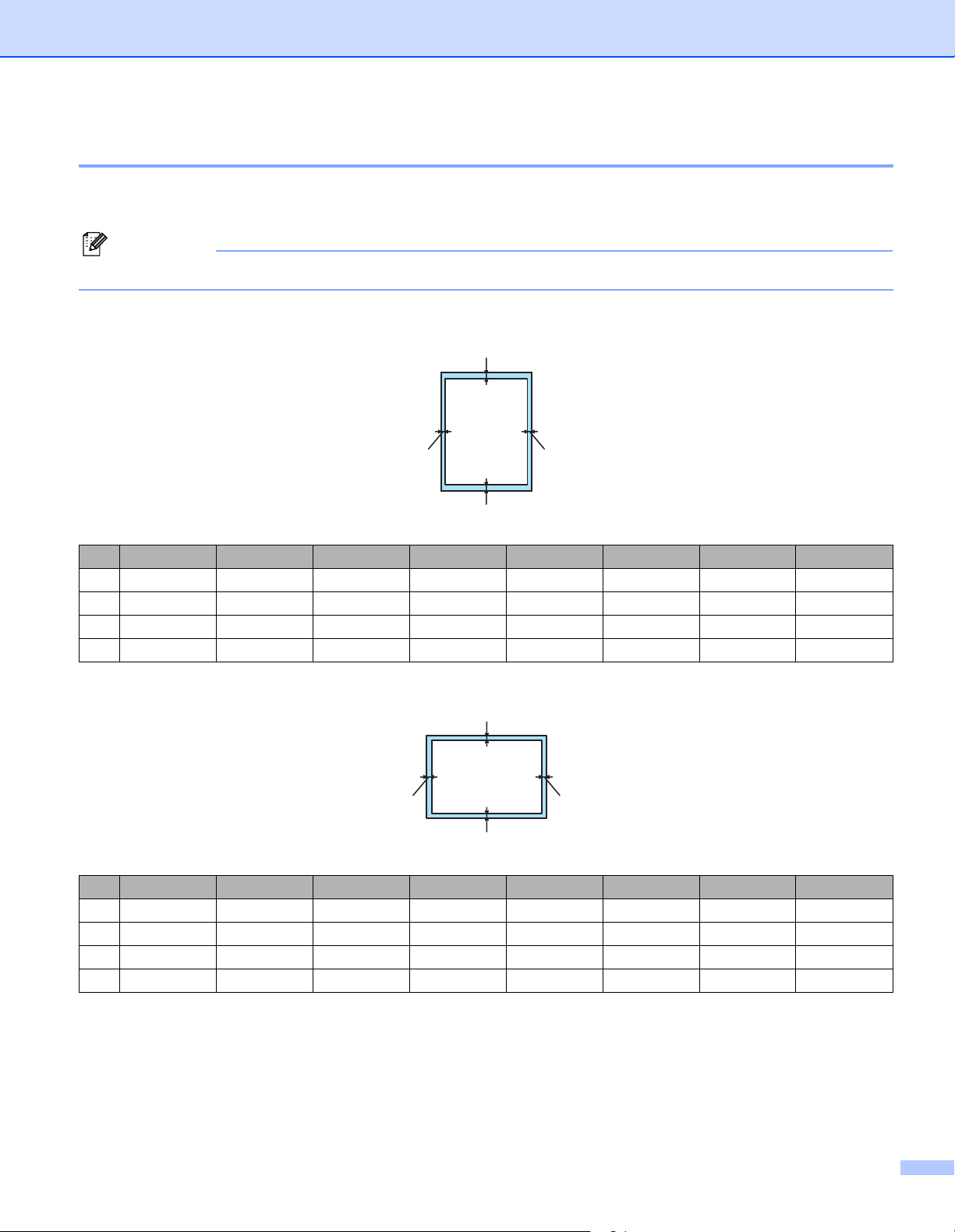
2. Afdrukmethoden
Bedrukbaar gedeelte
Bij gebruik van de PCL-emulatie (standaarddriver) kunnen de hieronder aangegeven randen van het papier
niet worden bedrukt.
Opmerking
Bij gebruik van de BR-Script-emulatie kan 4,32 mm vanaf de rand van het papier niet worden bedrukt.
Staand
24
1
3
A4 Letter Legal B5 (ISO) Executive A5 A6 B6
1 4,23 mm 4,23 mm 4,23 mm 4,23 mm 4,23 mm 4,23 mm 4,23 mm 4,23 mm
2 6,01 mm 6,35 mm 6,35 mm 6,01 mm 6,35 mm 6,01 mm 6,01 mm 6,01 mm
3 4,23 mm 4,23 mm 4,23 mm 4,23 mm 4,23 mm 4,23 mm 4,23 mm 4,23 mm
4 6,01 mm 6,35 mm 6,35 mm 6,01 mm 6,35 mm 6,01 mm 6,01 mm 6,01 mm
Liggend
24
1
3
A4 Letter Legal B5 (ISO) Executive A5 A6 B6
1 4,23 mm 4,23 mm 4,23 mm 4,23 mm 4,23 mm 4,23 mm 4,23 mm 4,23 mm
2 5,0 mm 5,08 mm 5,08 mm 5,0 mm 5,08 mm 5,0 mm 5,0 mm 5,0 mm
3 4,23 mm 4,23 mm 4,23 mm 4,23 mm 4,23 mm 4,23 mm 4,23 mm 4,23 mm
4 5,0 mm 5,08 mm 5,08 mm 5,0 mm 5,08 mm 5,0 mm 5,0 mm 5,0 mm
9
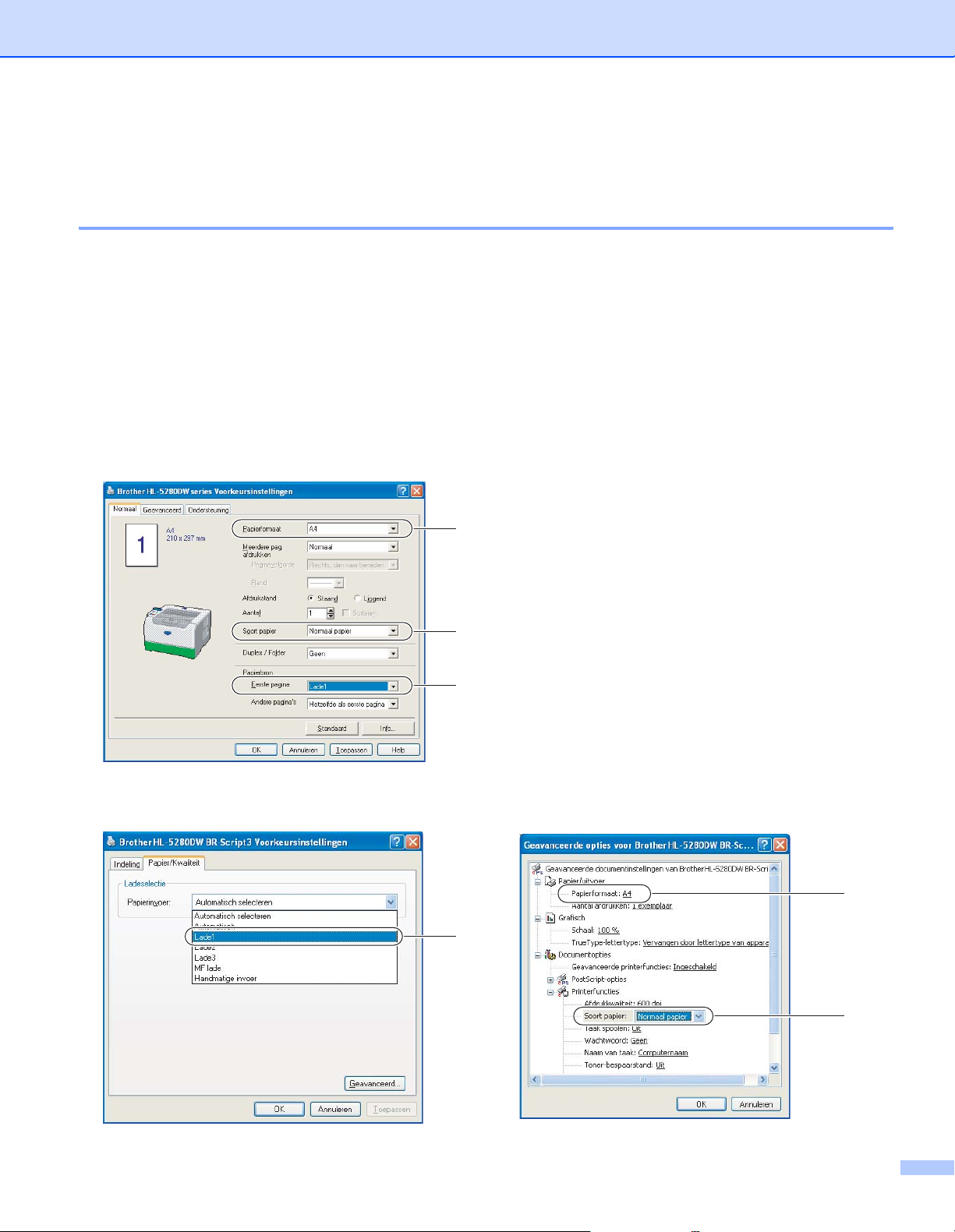
2. Afdrukmethoden
Afdrukmethoden
Afdrukken op normaal papier, briefpapier en transparanten
Op normaal papier, briefpapier en transparanten afdrukken vanuit papierlade 1, 2, of 3
Raadpleeg Over papier op pagina 6 om te zien welke papiersoorten u kunt gebruiken.
a Selecteer het volgende in de printerdriver:
Papierformaat ...................... (1)
Soort papier ......................... (2)
Papierbron ........................... (3)
en eventueel andere instellingen.
Printerdriver voor Windows
1
2
3
BR-Script-driver
3
1
2
10
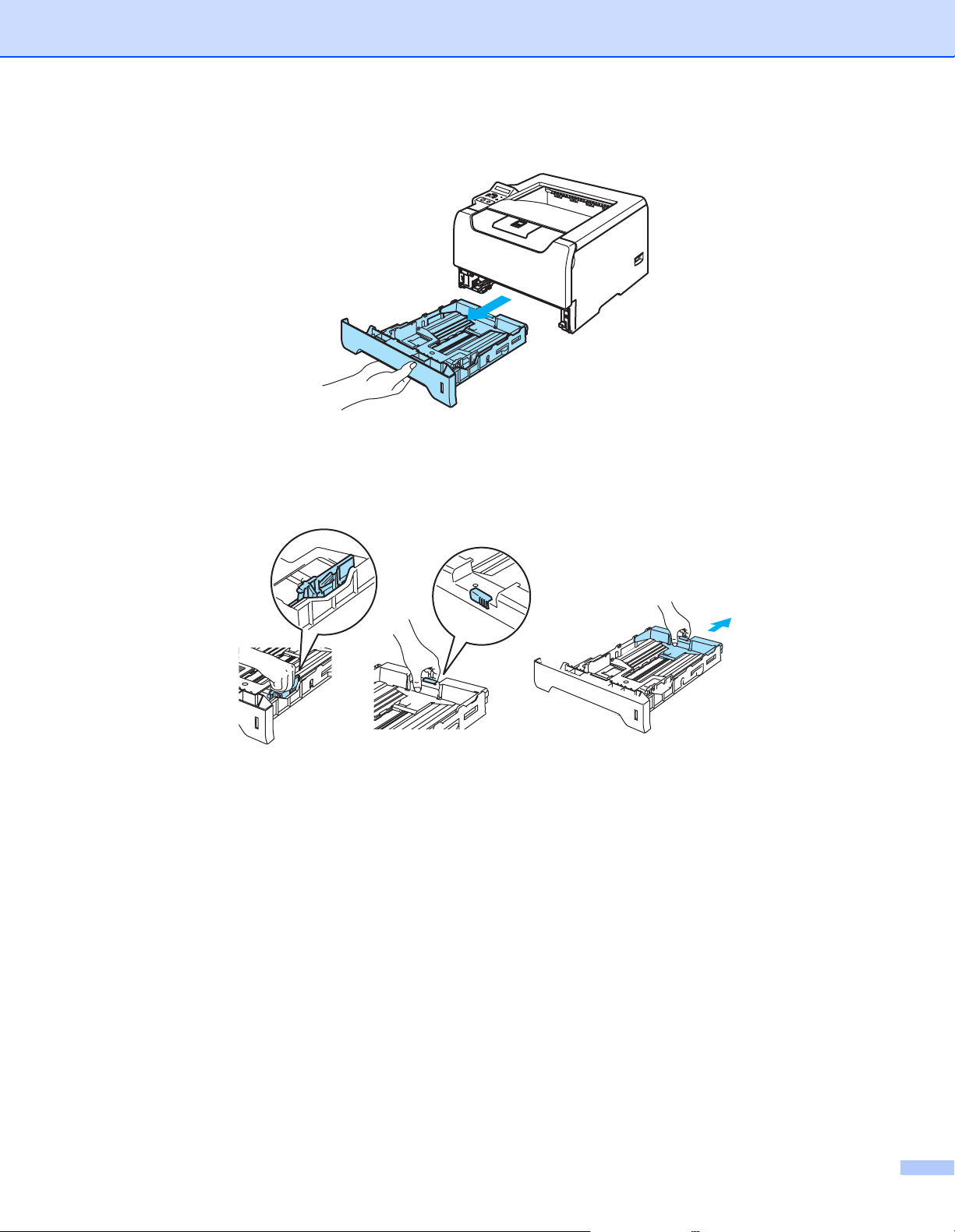
b Trek de papierlade helemaal uit de printer.
2. Afdrukmethoden
c Houd de blauwe vrijgavehendel van de papiergeleider ingedrukt en stel de geleiders af op het gebruikte
papierformaat. Controleer dat de geleiders goed in de sleuven passen. Bij gebruik van Legal-papier
moet u de vrijgavehendel voor de papiergeleiders indrukken en de achterkant van de papierlade
uitschuiven.
1
Het papierformaat Legal is in bepaalde regio's buiten de VS en Canada niet verkrijgbaar.
1
11
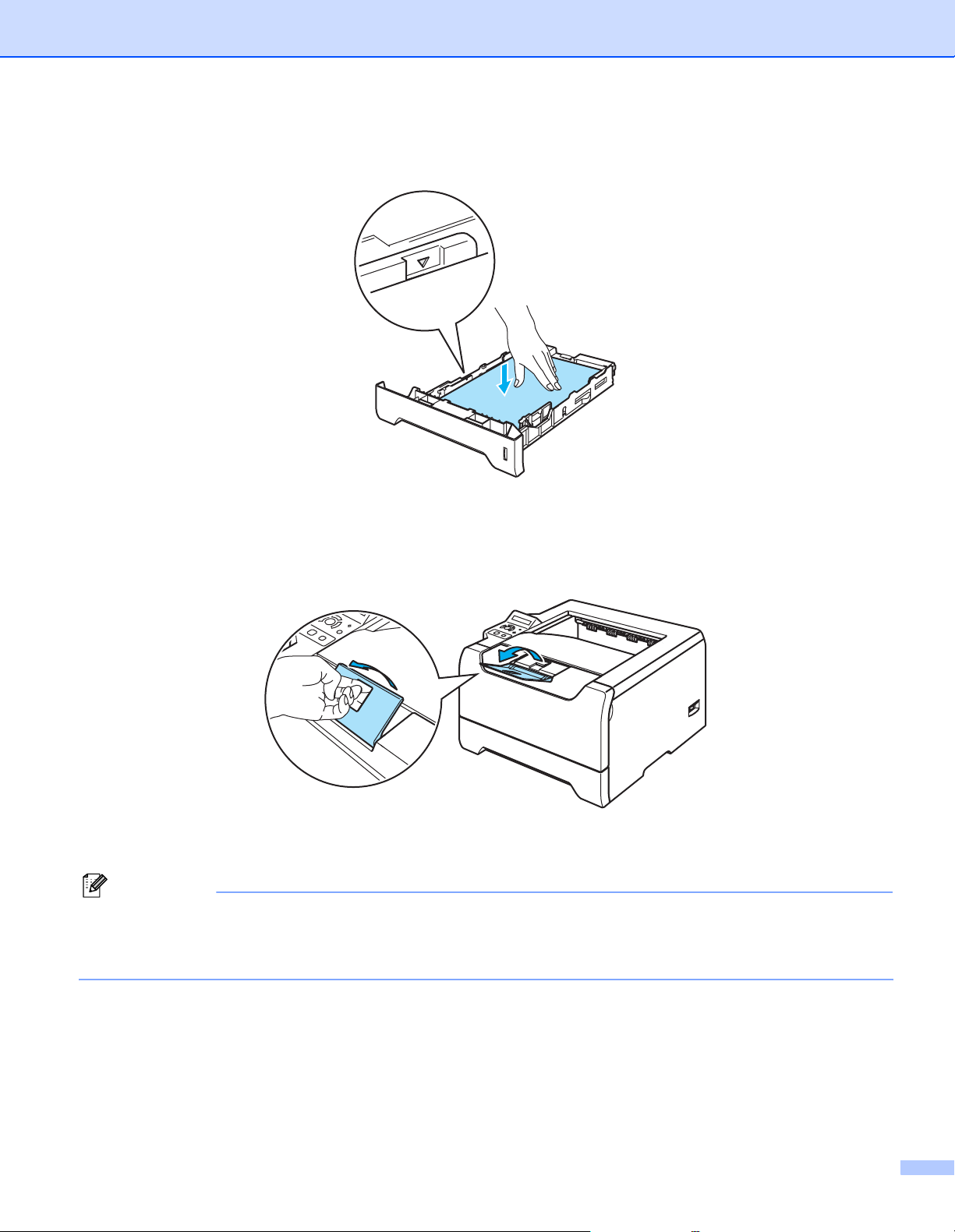
2. Afdrukmethoden
d Plaats papier in de lade en controleer dat het papier niet boven de markering voor de maximale hoogte
van de stapel uitsteekt (b).
e Plaats de papierlade weer goed in de printer. Controleer dat hij zo ver mogelijk in de printer is gestoken.
f Zet de papiersteun omhoog om te voorkomen dat het papier van de face-down uitvoerlade valt, of neem
elk vel van de uitvoerlade zodra dit wordt uitgeworpen.
g Stuur de afdrukgegevens naar de printer.
Opmerking
• De te bedrukken zijde moet naar beneden zijn gericht.
• Als u op transparanten afdrukt, moet u elk uitgeworpen vel onmiddellijk verwijderen. Wanneer u de
afgedrukte transparanten stapelt, kunnen deze vastlopen of omkrullen.
12
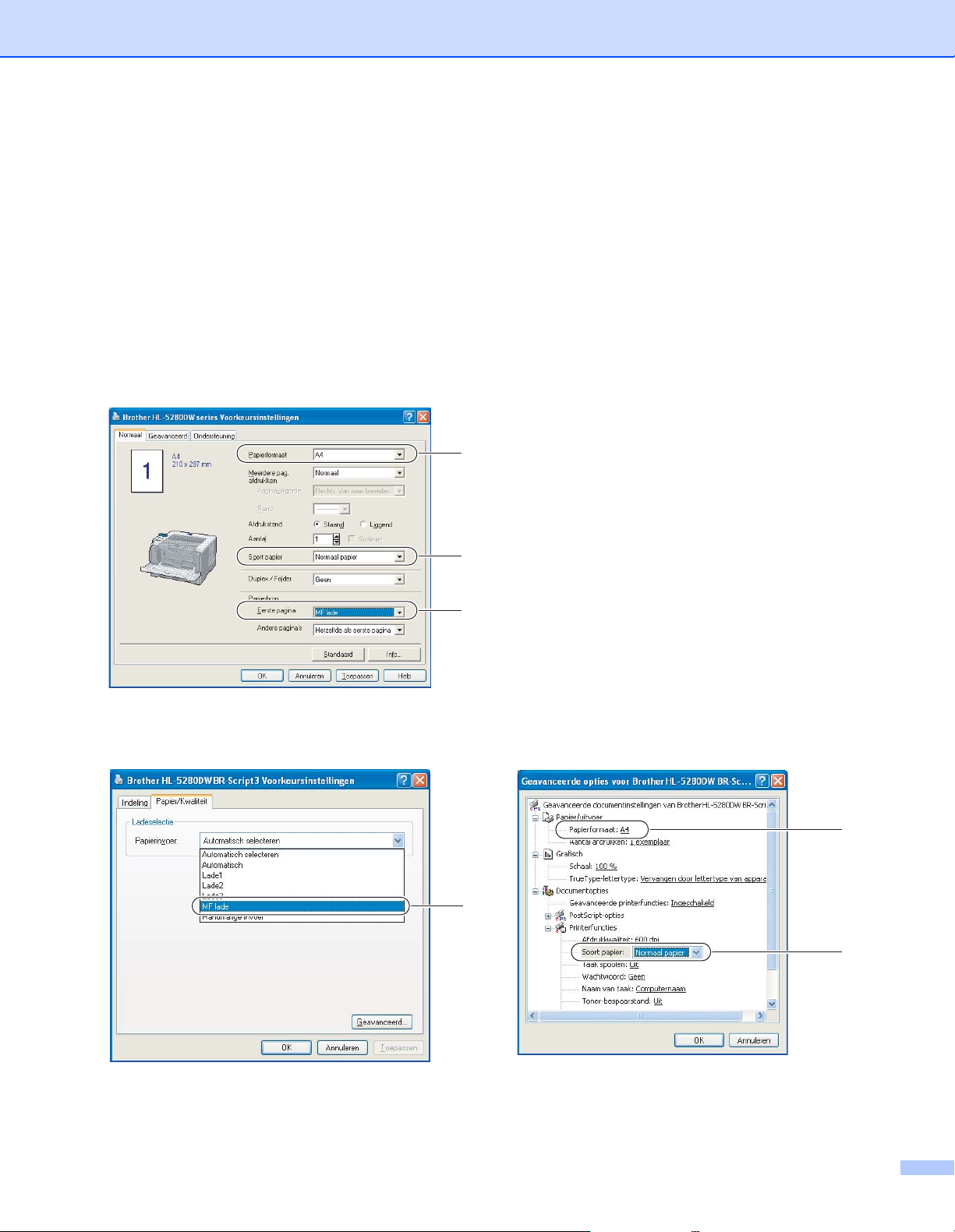
2. Afdrukmethoden
Op normaal papier, briefpapier en transparanten afdrukken vanuit de MF papierlade
De MF lade wordt automatisch geselecteerd wanneer er papier in de multifunctionele lade wordt geplaatst.
Raadpleeg Over papier op pagina 6 om te zien welke papiersoorten u kunt gebruiken.
a Selecteer het volgende in de printerdriver:
Papierformaat ...................... (1)
Soort papier ......................... (2)
Papierbron ........................... (3)
en eventueel andere instellingen.
Printerdriver voor Windows
1
2
3
BR-Script-driver
3
1
2
13
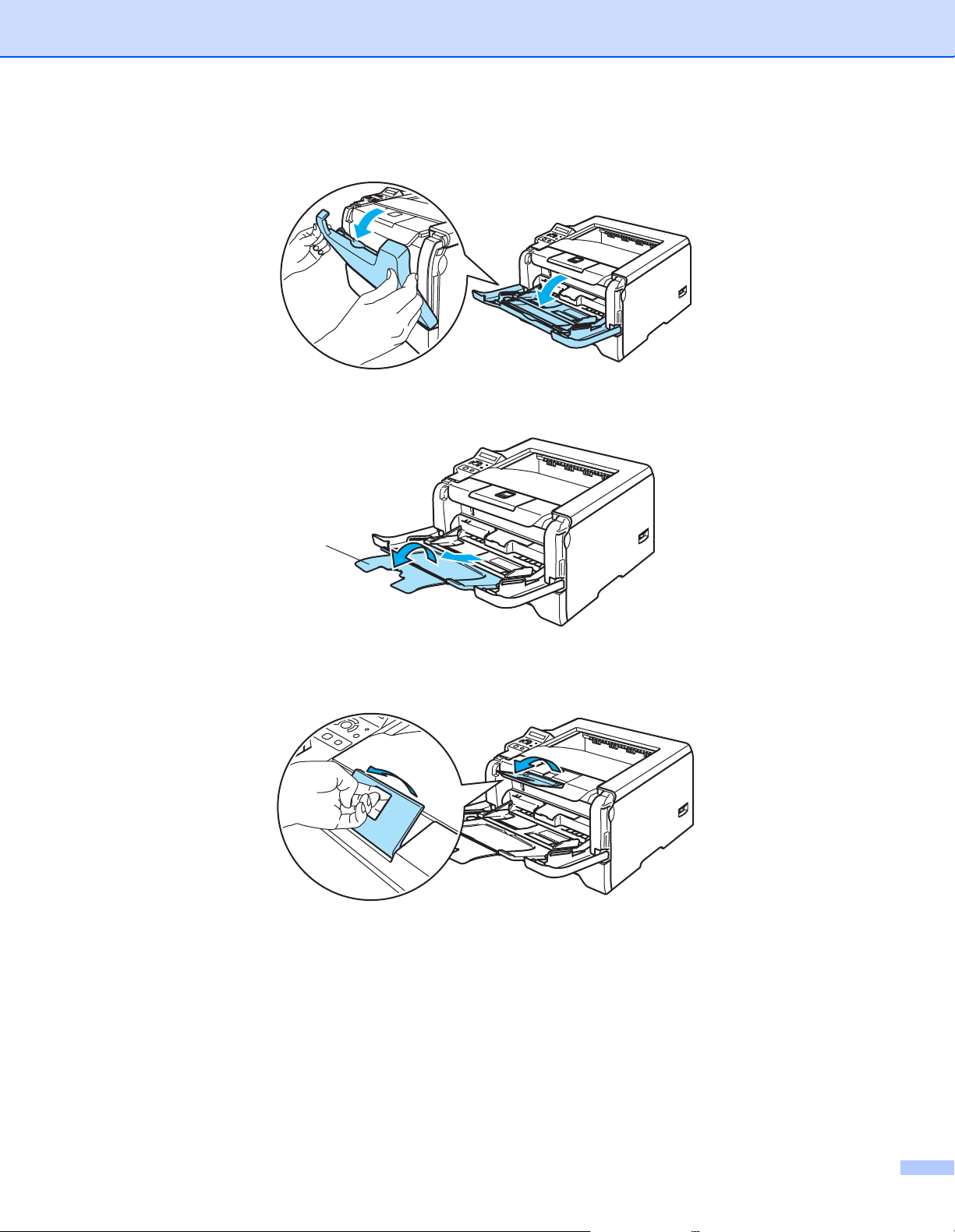
b Maak de MF lade open en trek deze voorzichtig omlaag.
c Trek de steun van de MF lade uit (1).
2. Afdrukmethoden
1
d Zet de papiersteun omhoog om te voorkomen dat het papier van de face-down uitvoerlade valt, of neem
elk vel van de uitvoerlade zodra dit wordt uitgeworpen.
14
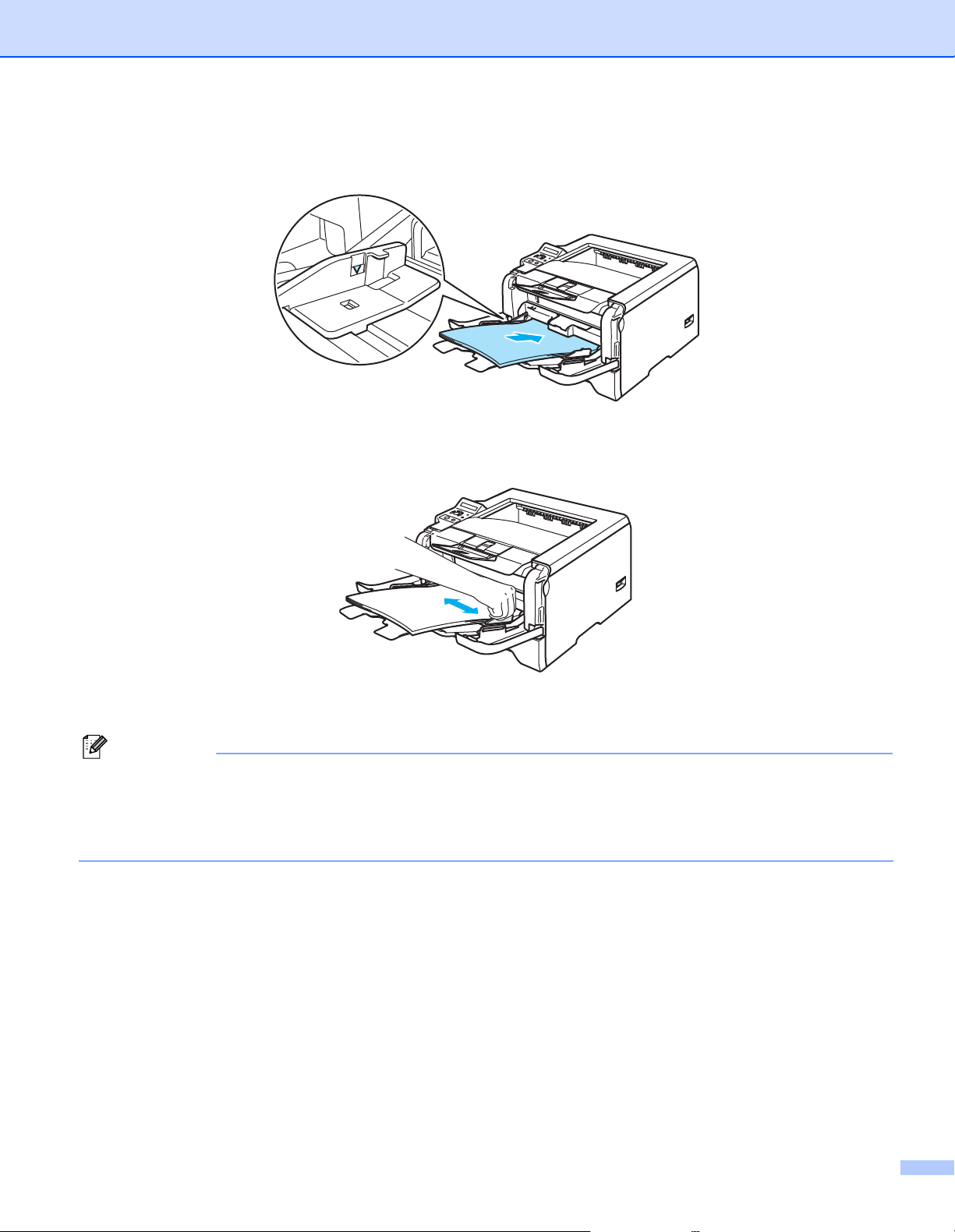
2. Afdrukmethoden
e Plaats het papier in de MF lade. Controleer dat het papier niet boven de markeringen (b) aan
weerskanten van de lade uitsteekt.
f Houd de vrijgavehendel van de papiergeleider ingedrukt en stel de geleider af op het gebruikte
papierformaat.
g Stuur de afdrukgegevens naar de printer.
Opmerking
• Plaats het papier met de zijde die het eerste moet worden bedrukt naar boven gericht en met de bovenkant
eerst.
• Als u op transparanten afdrukt, moet u elk uitgeworpen vel onmiddellijk verwijderen. Wanneer u de
afgedrukte transparanten stapelt, kunnen deze vastlopen of omkrullen.
15
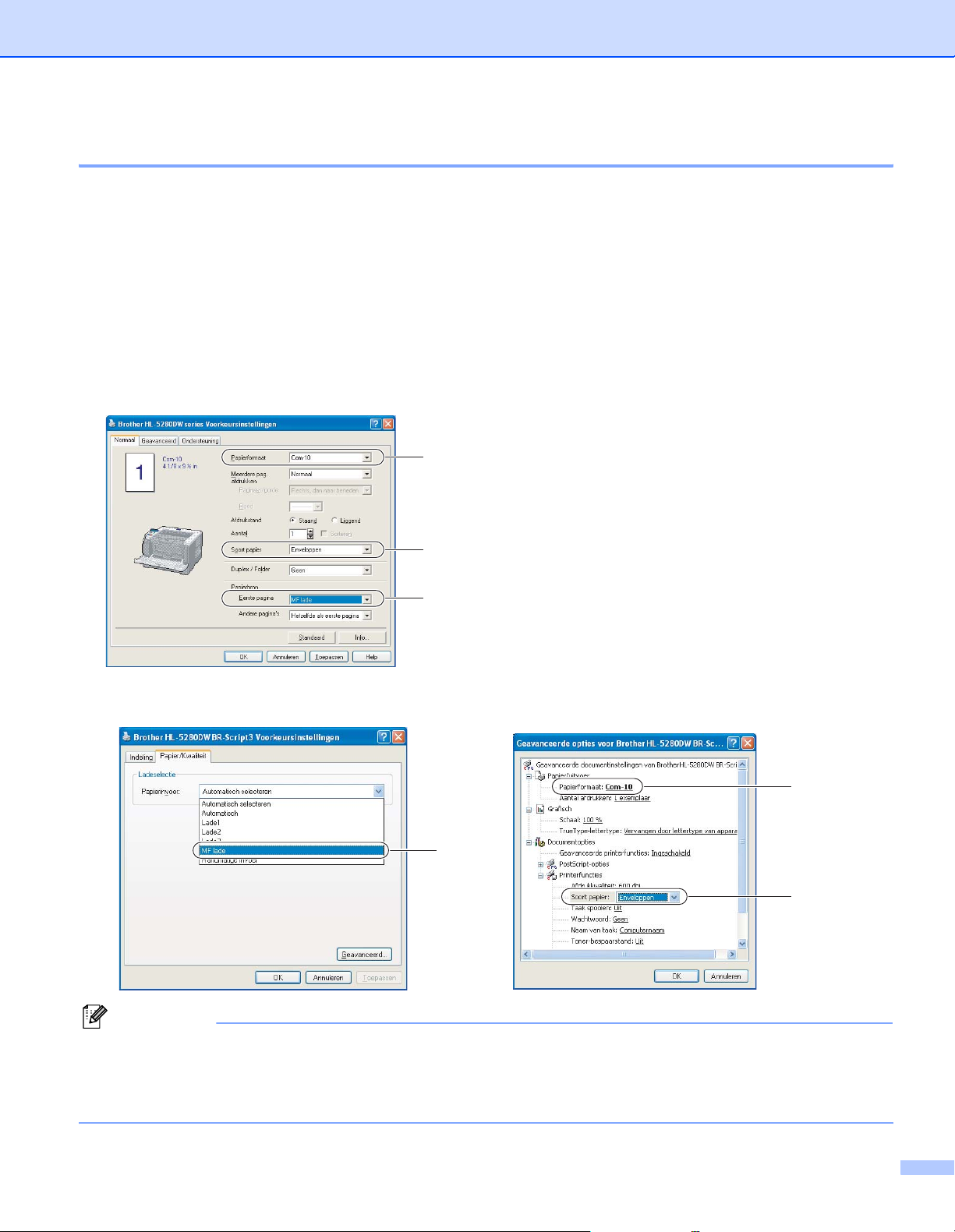
2. Afdrukmethoden
Op dik papier, etiketten en enveloppen afdrukken
De MF lade wordt automatisch geselecteerd wanneer er papier in de multifunctionele lade wordt geplaatst.
Raadpleeg Over papier op pagina 6 en Soorten enveloppen op pagina 8 om te zien welke papiersoorten u
kunt gebruiken.
a Selecteer het volgende in de printerdriver:
Papierformaat ...................... (1)
Soort papier ......................... (2)
Papierbron ........................... (3)
en eventueel andere instellingen.
Printerdriver voor Windows
1
2
3
BR-Script-driver
3
1
2
Opmerking
• Bij gebruik van Enveloppe #10 kiest u bij Papierformaat de optie Com-10.
• Voor andere enveloppen die niet in de printerdriver worden vermeld, bijvoorbeeld Enveloppe #9 of
Enveloppe C6, gebruikt u Door gebruiker gedefinieerd.... Raadpleeg Papierformaat op pagina A-8
voor nadere informatie over envelopformaten.
16
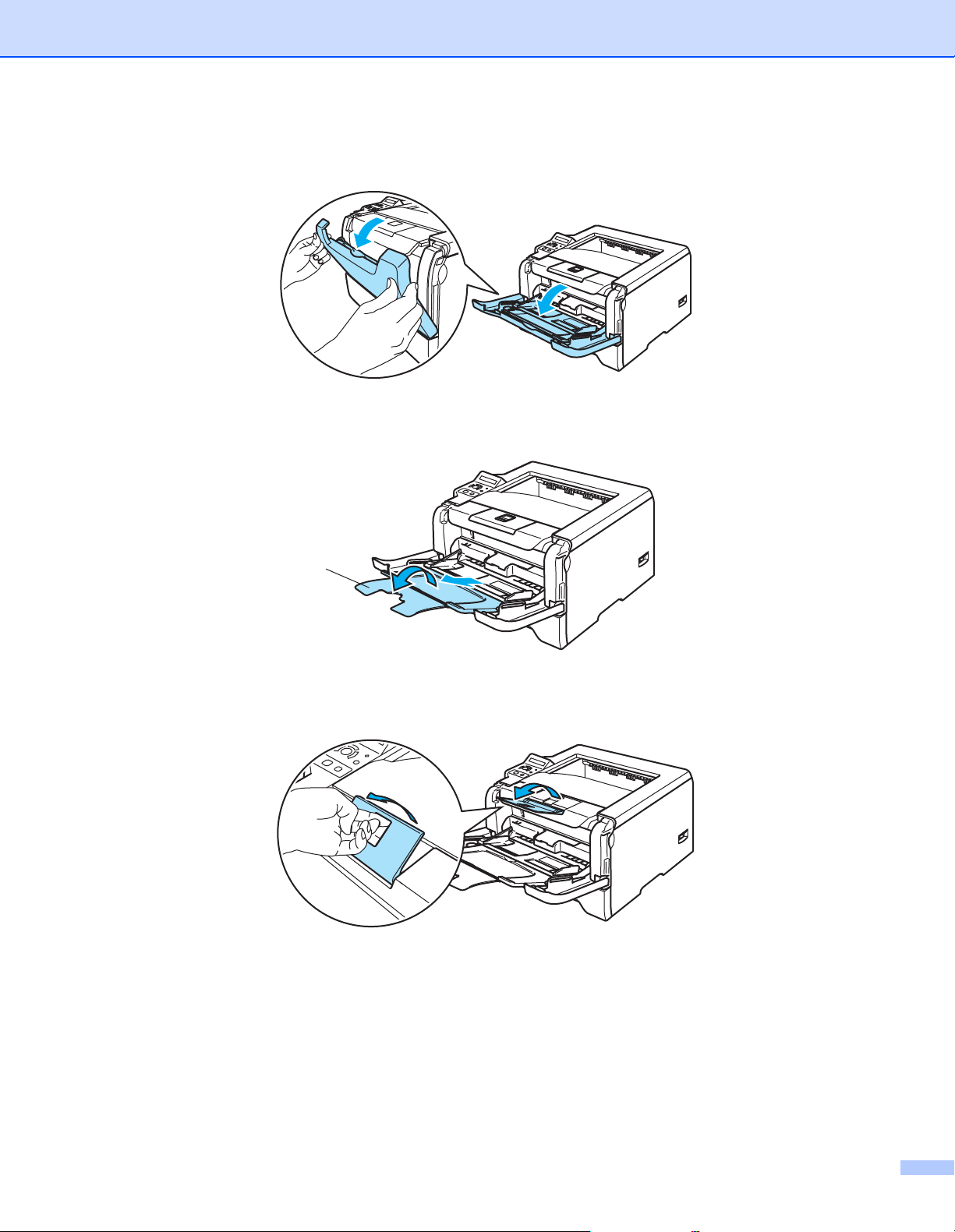
b Maak de MF lade open en trek deze voorzichtig omlaag.
c Trek de steun van de MF lade uit (1).
2. Afdrukmethoden
1
d Zet de papiersteun omhoog om te voorkomen dat het papier van de face-down uitvoerlade valt, of neem
elk vel van de uitvoerlade zodra dit wordt uitgeworpen.
17
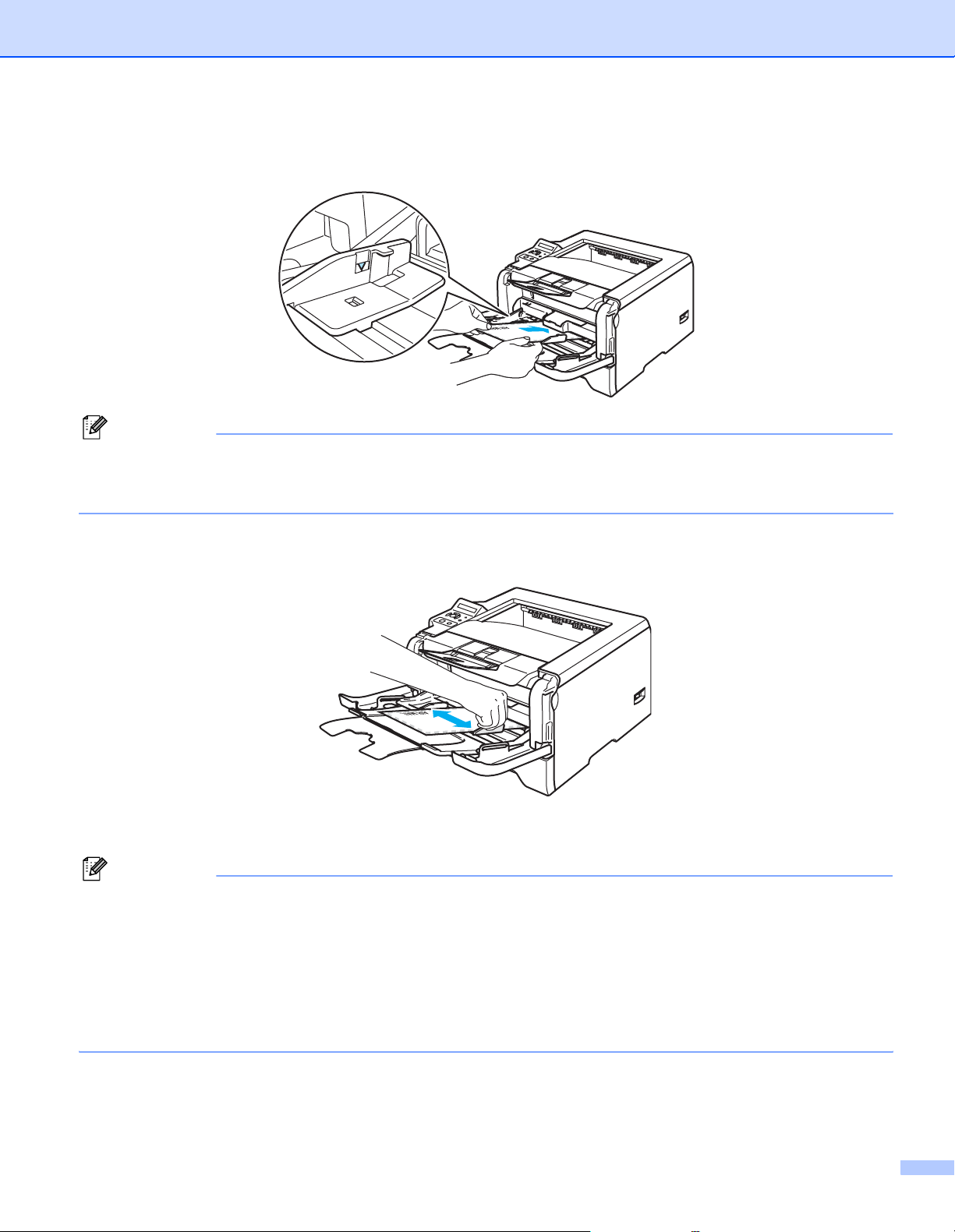
2. Afdrukmethoden
e Plaats het papier in de MF lade. Controleer dat het papier niet boven de markeringen (b) aan
weerskanten van de lade uitsteekt.
Opmerking
• Door de producent geplakte delen van enveloppen moeten goed zijn vastgeplakt.
• De te bedrukken zijde moet naar boven zijn gericht.
• Alle zijden moeten netjes zijn gevouwen en mogen niet gekreukt zijn.
f Houd de vrijgavehendel van de papiergeleider ingedrukt en stel de geleider af op het gebruikte
papierformaat.
g Stuur de afdrukgegevens naar de printer.
Opmerking
• Neem elk vel of elke enveloppe onmiddellijk nadat deze is afgedrukt van de uitvoerlade. Als u vellen of
enveloppen stapelt, kan het papier vastlopen of omkrullen.
• Als enveloppen tijdens het afdrukken bevlekt worden, moet u de Papiersoort instellen op Dik papier of
Dikker papier; dit om de fixeertemperatuur te verhogen. Raadpleeg Op dik papier, etiketten en
enveloppen afdrukken op pagina 16 voor nadere informatie over het instellen van de afdrukdichtheid.
• Raadpleeg De afdrukkwaliteit verbeteren op pagina 104 als de enveloppen verkreukeld worden
uitgeworpen.
18
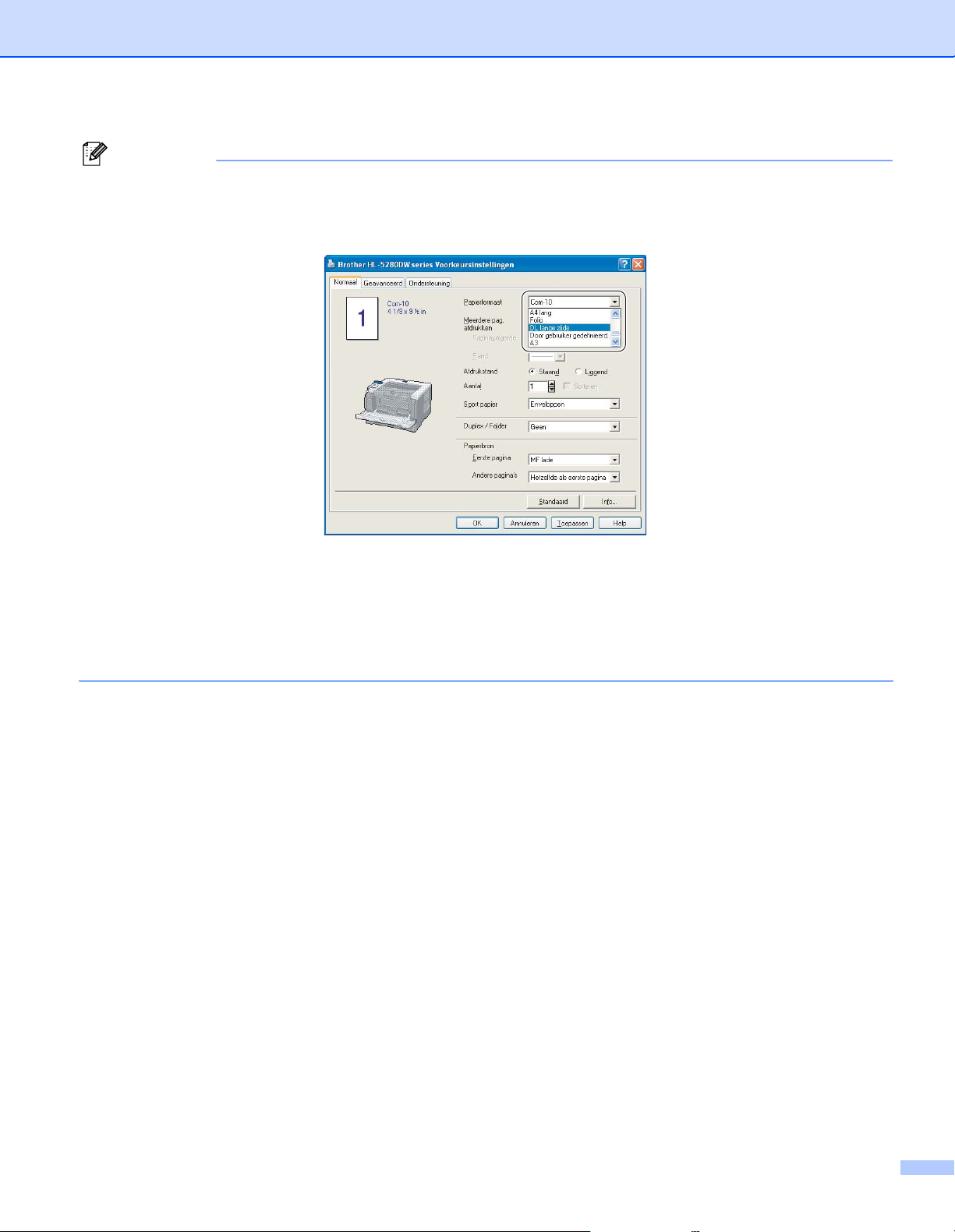
2. Afdrukmethoden
Opmerking
• Als DL-enveloppen met dubbele flap verkreukeld worden uitgeworpen, moet u in het tabblad Normaal bij
Papierformaat de optie DL Lange zijde selecteren. Plaats een nieuwe DL-enveloppe met dubbele flap
in de MF lade, met de langste zijde eerste, en druk opnieuw af.
• Bij het plaatsen van papier in de MF lade dient u rekening te houden met het volgende:
• Plaats het papier voorzichtig en met de bovenste rand eerst in de lade.
• Zorg dat het papier recht en in de juiste stand in de MF lade ligt. Is dit niet het geval, dan kan het papier
scheef worden ingevoerd waardoor de vellen verkreukeld worden uitgevoerd of het papier kan
vastlopen.
19
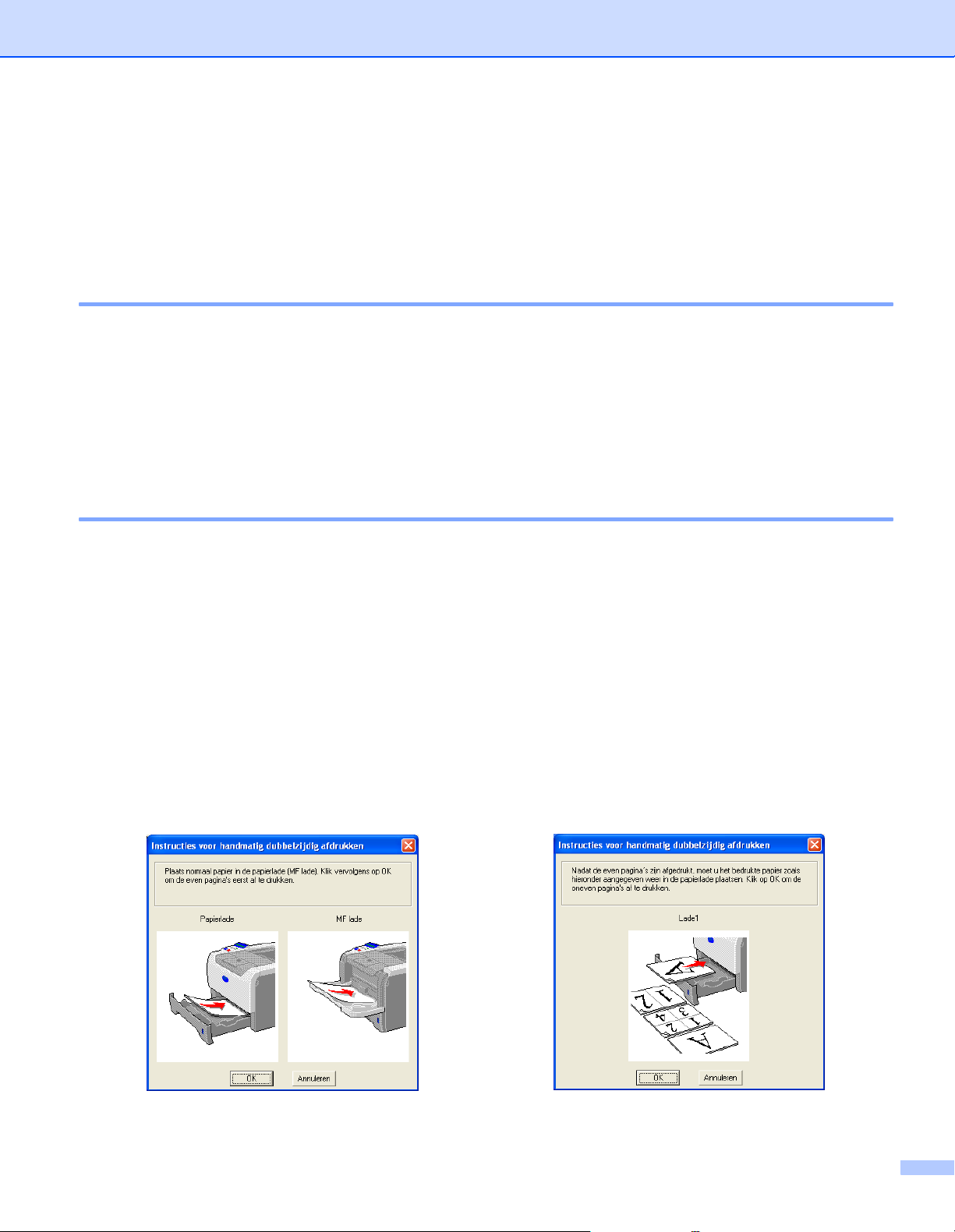
Tweezijdig afdrukken (duplex)
2. Afdrukmethoden
De meegeleverde printerdrivers voor Windows® 95/98/Me/2000/XP en Windows NT® 4.0, Mac OS® 9.1 t/m
9.2 en Mac OS
voor meer informatie hierover.
®
X 10.2.4 of recenter ondersteunen tweezijdig afdrukken. Raadpleeg Help in de printerdriver
Richtlijnen bij het tweezijdig afdrukken
Als u dun papier gebruikt, kunnen de vellen verkreukelen.
Gekruld papier moet glad worden gestreken voordat het weer in de papierlade of de MF lade wordt geplaatst.
Als het papier scheef wordt ingevoerd, is het misschien omgekruld. Verwijder het en strijk het glad.
Wanneer u de handmatige duplexfunctie gebruikt, kan het papier vastlopen of kan de kwaliteit van de afdruk
wat minder zijn. Raadpleeg Vastgelopen papier verwijderen op pagina 95 als het papier is vastgelopen.
Raadpleeg De afdrukkwaliteit verbeteren op pagina 104 als u problemen met de afdrukkwaliteit hebt.
Handmatig tweezijdig afdrukken
De BR-Script 3-driver (PostScript® 3™-emulatie) biedt geen ondersteuning voor het handmatig tweezijdig
afdrukken.
Gebruik normaal papier of kringlooppapier. Gebruik geen briefpapier.
Handmatig tweezijdig afdrukken vanuit de papierlade
a Selecteer in de printerdriver het tabblad Geavanceerd en kies de optie Handmatig tweezijdig
afdrukken, en kies in het tabblad Normaal bij Papierbron de optie Lade1.
b Stuur de gegevens naar de printer.
De printer zal automatisch eerst alle even pagina's op de ene zijde van het papier afdrukken.
c Neem de afgedrukte even pagina's van de uitvoerlade en plaats ze opnieuw in de papierlade, met de te
bedrukken zijde (de blanco zijde) naar beneden. Volg de instructies op uw computerscherm.
d De printer zal nu automatisch de oneven pagina's op de ommezijde van het papier afdrukken.
20
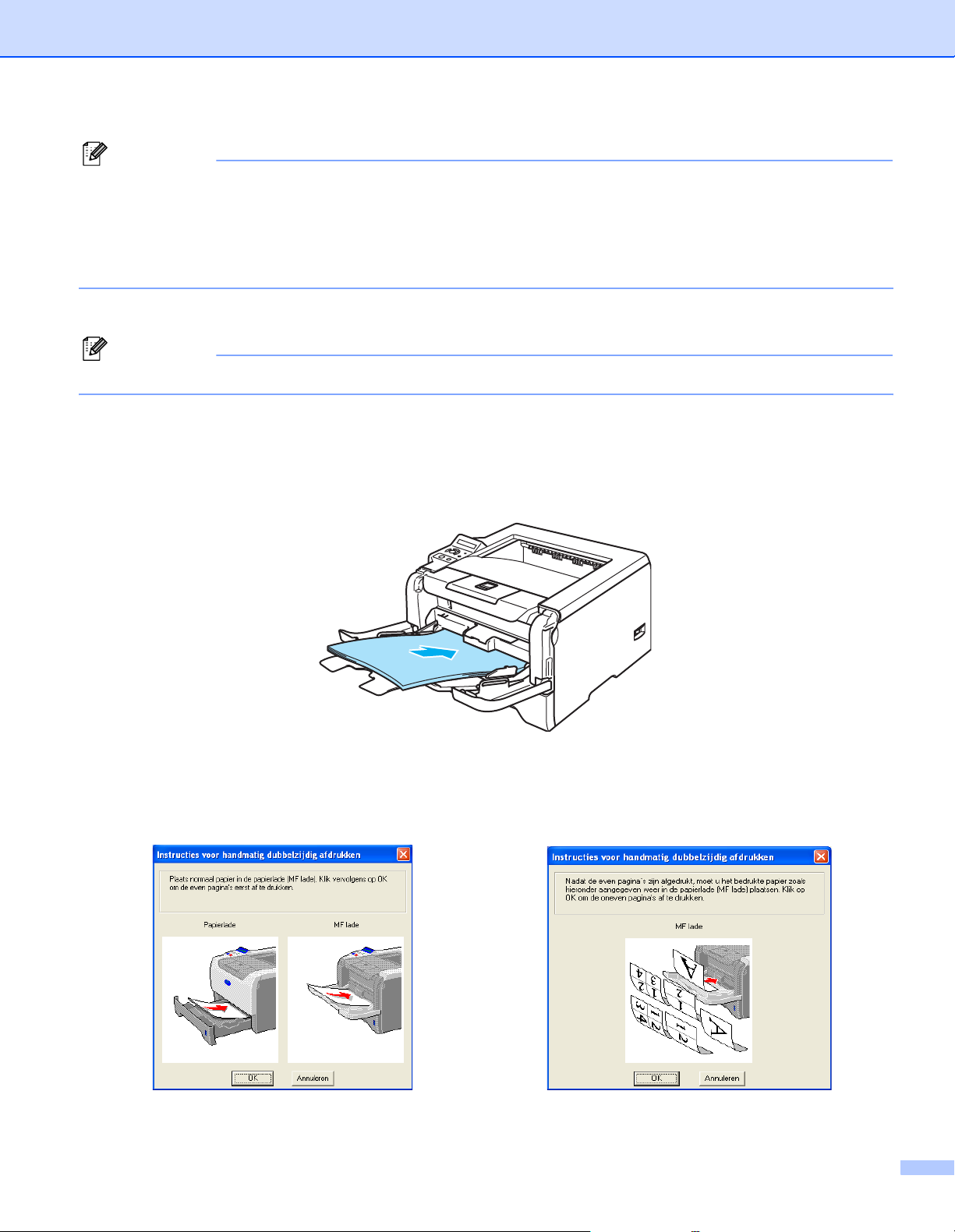
2. Afdrukmethoden
Opmerking
• Als u bij de Papierbron de optie Automatisch selecteert, moet u de bedrukte even pagina’s in de MF lade
leggen.
• Wanneer u papier in de papierlade plaatst, moet u eerst alle resterende papier uit de lade halen. Daarna
legt u de bedrukte pagina's met de bedrukte zijde naar boven in de lade. (Leg nooit reeds bedrukte vellen
op een stapel onbedrukt papier.)
Handmatig tweezijdig afdrukken vanuit de MF lade
Opmerking
Strijk het papier glad alvorens het weer in de MF lade te plaatsen, daar het anders kan vastlopen.
a Kies in het tabblad Geavanceerd de optie Handmatig tweezijdig afdrukken en selecteer in het tabblad
Normaal bij Papierbron de optie MF lade.
b Plaats het papier met de te bedrukken zijde naar boven in de MF lade. Volg de instructies op uw
computerscherm. Herhaal deze stap totdat u alle even pagina's hebt afgedrukt.
c Neem de afgedrukte even pagina’s van de uitvoerlade en plaats ze in dezelfde volgorde weer in de MF
lade. Plaats het papier met de te bedrukken zijde (blanco zijde) naar boven. Volg de instructies op uw
computerscherm.
d Herhaal c totdat alle oneven pagina's op de ommezijde van het papier zijn afgedrukt.
21
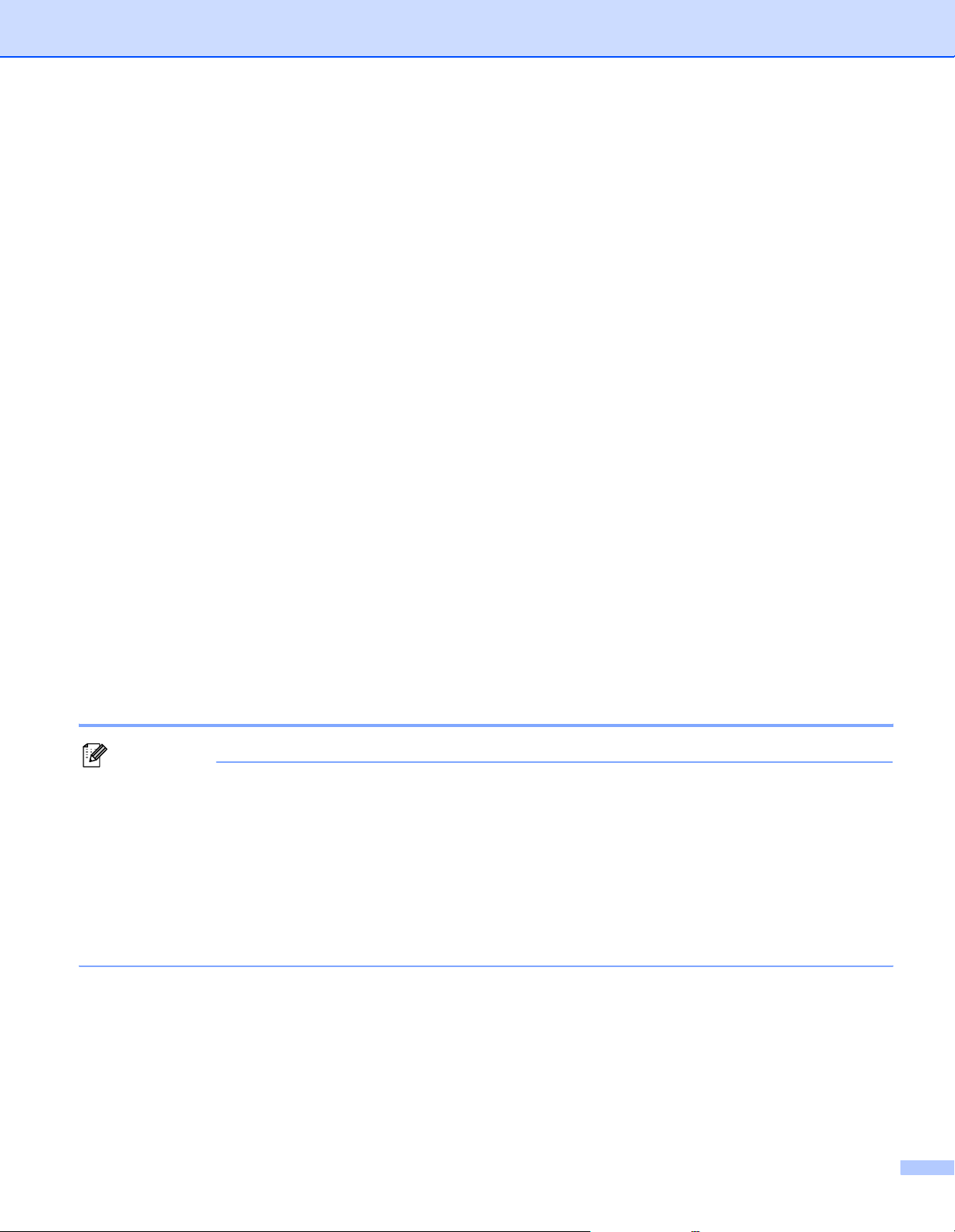
2. Afdrukmethoden
Afdrukstand voor handmatig tweezijdig afdrukken
De printer drukt de tweede pagina eerst af.
Als u tien pagina’s op vijf vellen papier afdrukt, wordt op het eerste vel eerst pagina 2 afgedrukt en dan pagina
1. Op het tweede vel wordt pagina 4 en dan pagina 3 afgedrukt. Op het derde vel wordt pagina 6 en dan
pagina 5 afgedrukt, enz.
Als u handmatig tweezijdig afdrukt, dient u het papier als volgt te plaatsen:
Voor de papierlade:
• Plaats het papier met de te bedrukken zijde naar beneden gericht en met de bovenkant naar de
voorkant van de lade toe.
• Als u de ommezijde wilt bedrukken, plaatst u het papier met de bedrukte zijde naar boven en de
bovenkant naar de voorkant van de lade toe.
• Bij gebruik van briefhoofden plaatst u het papier met het briefhoofd naar boven en naar de voorkant
van de lade gericht.
• Als u de ommezijde wilt bedrukken, plaatst u het vel met het briefhoofd naar beneden en naar de
voorkant van de lade toe.
Voor de multifunctionele lade (MF lade):
• Plaats het papier met de te bedrukken zijde naar boven gericht en met de bovenkant eerst.
• Als u de ommezijde wilt bedrukken, plaatst u het papier met de bedrukte zijde naar beneden en de
bovenkant eerst.
• Bij gebruik van briefhoofden plaatst u het papier met het briefhoofd eerst en naar beneden gericht.
• Als u de ommezijde wilt bedrukken, plaatst u het papier met het briefhoofd eerst en naar boven gericht.
Automatisch tweezijdig afdrukken
Opmerking
®
• De schermen in dit onderdeel zijn afkomstig uit Windows
uitzien, afhankelijk van uw besturingssysteem.
• Gebruik voor de automatische duplexfunctie alleen A4-, Letter- of Legal-papier.
• De achterklep moet gesloten zijn.
• Controleer dat de duplexlade goed in de printer geïnstalleerd is.
• Gekruld papier moet glad worden gestreken voordat het weer in de papierlade wordt geplaatst.
• U moet normaal papier gebruiken. Gebruik geen briefpapier of dun papier.
XP. De schermen op uw pc kunnen er anders
a Plaats papier in de papierlade of de MF lade.
b Voor de Windows-driver
1 Open het dialoogvenster Eigenschappen in de printerdriver.
2 Selecteer het tabblad Algemeen en klik op het pictogram Voorkeursinstellingen.
22

3 Klik in het tabblad Geavanceerd op het symbool voor Duplex.
4 Controleer dat Duplexbak gebruiken is geselecteerd.
5 Klik op OK. De printer zal het papier nu automatisch aan beide zijden bedrukken.
2. Afdrukmethoden
Voor de BR-Script-driver
1 Open het dialoogvenster Eigenschappen in de printerdriver.
2 Selecteer het tabblad Algemeen en klik op het pictogram Voorkeursinstellingen.
3 Selecteer in het tabblad Indeling de Afdrukstand, Dubbelzijdig afdrukken en Paginavolgorde.
4 Klik op OK. De printer zal het papier nu automatisch aan beide zijden bedrukken.
23

2. Afdrukmethoden
Folder afdrukken (voor de Windows-driver)
a Plaats papier in de papierlade of de MF lade.
b Open het dialoogvenster Eigenschappen in de printerdriver.
c Selecteer het tabblad Algemeen en klik op het pictogram Voorkeursinstellingen.
d Kies in het tabblad Geavanceerd de optie Duplex en Duplexbak gebruiken of Handmatig tweezijdig
afdrukken en selecteer vervolgens Folder afdrukken.
e Klik op OK. De printer zal nu automatisch een folder afdrukken.
24

2. Afdrukmethoden
Extra kopieën afdrukken
Met de optie Extra kopie kunt u één pagina automatisch op verschillende soorten papier afdrukken door de
papierbron te wijzigen. U kunt kopieën maken net alsof u met carbonpapier op een dotmatrixprinter afdrukt.
U kunt bijvoorbeeld ‘Gegevens 1’ op ‘Vel 1’ (een blauw vel papier) afdrukken en ‘Gegevens 2’ op ‘Vel 2’ (een
geel vel waarop al iets is afgedrukt). Als u het papier voor ‘Vel 1’ in Lade 1 plaatst en het papier voor ‘Vel 2’
in de MF lade, zal de printer het papier voor ‘Vel 1’ automatisch vanuit Lade 1 invoeren, en wordt het papier
voor ‘Vel 2’ uit de MF lade ingevoerd.
Kijk voor meer informatie op http://solutions.brother.com
.
25

3
Driver en software
Printerdriver
Een printerdriver is een stuurprogramma dat gegevens in het door de computer gebruikte formaat omzet in een formaat
dat door een bepaalde printer kan worden gebruikt. Doorgaans is dit formaat PDL (page description language).
De printerdrivers voor de volgende versie van Windows
Brother Solutions Center: http://solutions.brother.com.
Brother Solutions Center op http://solutions.brother.com.
Raadpleeg De printerdriver verwijderen op pagina 42 als u de printerdriver wilt verwijderen.
®
en Macintosh® staan op de meegeleverde cd-rom en op het
De meest recente printerdriver kunt u downloaden vanaf het
Voor Windows
®
Windows-driver (de meest geschikte printerdriver voor dit product)
®
BR-Script-driver (PostScript
3™-taalemulatie)
Generieke PCL-driver (bij gebruik van Citrix Presentation Server™ (Citrix® MetaFrame®), Windows® Terminal
®
Server en andere op een netwerk gedeelde Windows NT 4.0
- en Windows® 2000/XP-omgevingen raden wij u aan
onze generieke PCL-driver te gebruiken. Deze driver ondersteunt alleen algemene afdrukfuncties.)
Voor Macintosh
Brother-laserdriver voor Macintosh
®
®
BR-Script-driver (PostScript® 3™-taalemulatie)
Voor Linux
LPR-driver
CUPS-driver
Opmerking
• Kijk op http://solutions.brother.com voor meer informatie over de generieke PCL-driver en de Linux-driver.
• De printerdriver voor Linux komt waarschijnlijk uit nadat dit product is uitgebracht.
®
Windows
Windows NT® 4.0
Windows
Windows
Windows
Windows
Edition
Mac OS
Mac OS
Linux (Mandrake, Red Hat,
SuSE Linux, Debian)
95/98/Me
®
2000 Professional
®
XP Home Edition
®
XP Professional
®
XP Professional x64
1
®
9.1 t/m 9.2
®
X 10.2.4 of recenter
1
Printerdriver
voor Windows
pp
pp
pp
BR-Scriptdriver
Generieke PCL-
1
driver
p
Brotherlaserdriver
LPR/CUPSdriver
pp
p
1
Download de printerdriver vanaf http://solutions.brother.com.
26

Wanneer u via de computer afdrukt, kunt u de volgende printerinstellingen wijzigen.
Papierformaat
Meerdere pagina’s afdrukken
Afdrukstand
Aantal
Soort papier
Papierbron
Resolutie
Tonerbespaarstand
Tweezijdig afdrukken (Handmatig tweezijdig afdrukken
Watermerk
Taak spoolen
Snelle printerinstelling
1 3
1 3
1 3
1 3
/ Duplex en Duplexbak gebruiken)
Slaaptijd
Statusvenster
Macro
1 3
Beheerder
Opdracht/bestand invoegen
Paginabescherming
Datum & tijd afdrukken
Dichtheid afstellen
Foutmelding afdrukken
1
Deze instellingen zijn niet beschikbaar in de BR-script-driver voor Windows®.
2
Deze instellingen zijn niet beschikbaar onder Windows NT® 4.0 en Windows® 2000/XP.
3
Deze instellingen zijn niet beschikbaar met de laserdriver van Brother en de BR-Script-driver voor Macintosh®.
1
1 2 3
1 2 3
1 3
1 3
1 3
1 3
3. Driver en software
27

3. Driver en software
Functies in de printerdriver (alleen voor Windows®)
Raadpleeg de on line Help in de printerdriver voor meer informatie hierover.
Opmerking
®
• De schermen in dit onderdeel zijn afkomstig uit Windows
XP. De schermen op uw pc kunnen er anders
uitzien, afhankelijk van uw besturingssysteem.
®
• Als u Windows
2000 of XP gebruikt, kunt u het dialoogvenster Voorkeursinstellingen openen door in
het tabblad Algemeen van het scherm Eigenschappen te klikken op Voorkeursinstellingen.
• Als u Windows NT
®
4.0 gebruikt, kunt u het dialoogvenster Voorkeursinstellingen openen door in het
menu Bestand van de map Printers op Standaardwaarden document te klikken.
Het tabblad Normaal
U kunt bepaalde instellingen ook wijzigen door op de afbeeldingen aan de linkerkant te klikken.
a Kies het Papierformaat, Meerdere pag. afdrukken, Afdrukstand en andere instellingen (1).
b Kies voor de instelling Duplex / Folder de optie Geen, Duplex of Folder (2).
Opmerking
In het tabblad Geavanceerd kunt u meer gedetailleerde instellingen maken voor het tweezijdig afdrukken
en het afdrukken van folders. Raadpleeg Tweezijdig afdrukken (duplex) op pagina 30.
c Kies de Papierbron (3).
d Klik op OK om de gekozen instellingen toe te passen.
Klik op Standaard en dan op OK om de standaardinstellingen te herstellen.
1
2
3
28

Het tabblad Geavanceerd
3. Driver en software
12345
Klik op een van de volgende pictogrammen om de desbetreffende functie in te stellen.
Afdrukkwaliteit (1)
Tweezijdig afdrukken (2)
Watermerk (3)
Pagina-instelling (4)
Opties apparaat (5)
Afdrukkwaliteit
Resolutie
Voor de resolutie zijn de volgende instellingen mogelijk:
• 1200 dpi
• HQ 1200
• 600 dpi
• 300 dpi
Opmerking
Als u de hoge kwaliteit 1200 dpi (1200 × 1200 dpi) selecteert, wordt er wat trager afgedrukt.
29

3. Driver en software
Tonerbespaarstand
De tonerbespaarstand helpt u kosten te besparen omdat er minder toner wordt gebruikt. In deze stand
zien de afdrukken er lichter uit.
Opmerking
• Het gebruik van de tonerbespaarstand wordt afgeraden als u foto's of beelden met verschillende grijstinten
afdrukt.
•De Tonerbespaarstand is niet beschikbaar voor de resolutie 1200 dpi of HQ 1200.
Afdrukinstellingen
U kunt de afdrukinstellingen zelf wijzigen.
• Auto
Als u de knop
Auto
selecteert, dan zal de printer automatisch met de beste afdrukinstellingen afdrukken.
• Handmatig
U kunt de instellingen zelf wijzigen door Handmatig te selecteren en op de knop Instelling te klikken.
U kunt de helderheid, het contrast en andere instellingen wijzigen.
Tweezijdig afdrukken (duplex)
Duplexbak gebruiken
Als u op Duplex gebruiken klikt, wordt een dialoogvenster geopend waar u de benodigde instellingen
voor tweezijdig afdrukken kunt maken. Voor elke afdrukstand zijn er zes manieren waarop tweezijdig kan
worden afgedrukt.
Handmatig tweezijdig afdrukken
Als u Handmatig tweezijdig afdrukken selecteert, wordt een dialoogvenster geopend waar u de
benodigde instellingen voor tweezijdig afdrukken kunt maken. Voor elke afdrukstand zijn er zes manieren
waarop tweezijdig kan worden afgedrukt.
Folder afdrukken
Gebruik deze functie als u een folder wilt afdrukken. U maakt de folder door de afgedrukte pagina’s in het
midden te vouwen.
Inbindmarge
Als u de optie Inbindmarge activeert, dan kunt u een waarde voor de inbindmarge in millimeters of in
inches aangegeven.
Watermerk
U kunt een logo of tekst als een watermerk op uw documenten afdrukken.
U kunt een van de vooringestelde watermerken kiezen, of een zelfgemaakt bitmap- of tekstbestand gebruiken.
Als u een watermerk in de vorm van een bitmap-bestand gebruikt, kunt u de grootte ervan wijzigen en het
watermerk op een willekeurige plaats neerzetten.
Als u tekst voor uw watermerk gebruikt, kunt u het lettertype wijzigen, evenals het contrast en de hoek
waaronder het op papier wordt afgedrukt.
Pagina-instelling
U kunt de schaal van het af te drukken beeld wijzigen, in spiegelbeeld afdrukken of het beeld 180 graden draaien.
30

Opties apparaat
3. Driver en software
In dit tabblad kunt u de volgende printerfuncties instellen.
(U kunt rechtstreeks naar de pagina met een printerfunctie gaan door in de onderstaande lijst op de
betreffende functienaam te klikken.)
Taak spoolen
Snelle printerinstelling
Slaaptijd
Statusvenster
Macro
®
Beheerder (alleen bij gebruik van Windows
Opdrachtbestand invoegen (alleen bij gebruik van Windows
95/98/Me)
®
95/98/Me)
Paginabescherming
Datum & tijd afdrukken
Dichtheid afstellen
Foutmelding afdrukken
31

3. Driver en software
Taak spoolen
De printer bewaart de laatste afdruktaak die hij heeft ontvangen in het geheugen.
U kunt een document nogmaals afdrukken zonder de gegevens opnieuw vanaf uw pc te verzenden.
Nogmaals afdrukken (behalve bij beveiligd afdrukken):
• Laatste taak opnieuw afdrukken: de laatste taak wordt nogmaals afgedrukt
• Afdruk beveiligen: de gegevens worden met een wachtwoord afgedrukt
Raadpleeg Documenten opnieuw afdrukken op pagina 52 voor meer informatie over deze functie.
Opmerking
Als u wilt voorkomen dat anderen uw gegevens afdrukken met behulp van de functie Reprint, dan moet u
onder Taak spoolen het vakje Gebruik Reprint deselecteren.
Snelle printerinstelling
Met deze functie kunt u de instellingen van de driver snel wijzigen. Klik op het symbool in de taakbalk om
de instellingen weer te geven.
U kunt de functie Snelle printerinstelling aan- of uitzetten. Op uw computerscherm wordt een
keuzevenstertje weergegeven. Hier kunt u de instellingen van de volgende functies wijzigen:
• Meerdere pagina’s afdrukken
• Tweezijdig afdrukken (duplex)
• Tonerbespaarstand
• Papierbron
• Papiersoort
Slaaptijd
Als de printer een bepaalde tijd lang geen gegevens ontvangt (time-out), schakelt hij over op de
slaapstand. In de slaapstand lijkt het of de printer uitstaat. Als u Standaardwaarde kiest, is de instelling
voor de time-out 5 minuten. De Intelligente slaapstand past deze instelling automatisch aan aan de
regelmaat waarmee uw printer wordt gebruikt. Wanneer de printer in de slaapstand staat, is het lampje uit,
maar kan de printer nog wel gegevens ontvangen. Wanneer de printer een bestand of document ontvangt
of er op een van de toetsen wordt gedrukt, wordt hij automatisch geactiveerd en gaat hij afdrukken.
U kunt de slaapstand uitschakelen door in het tabblad Geavanceerd op Opties apparaat te klikken en
Slaaptijd te selecteren. Dubbelklik op het woord Slaaptijd om Slaaptijd uit te selecteren. Klik op Uit om
te voorkomen dat de printer naar de slaaptijd overschakelt. De functie Slaaptijd uit kan worden verborgen
door nogmaals op het woord Slaaptijd te dubbelklikken. Wij raden u aan om de slaapstand ten behoeve
van energiebesparing in te schakelen.
Statusvenster
Als deze functie is geactiveerd, wordt tijdens het afdrukken de printerstatus getoond (fouten die zijn
opgetreden en dergelijke). Standaard is het statusvenster uitgeschakeld. Als u het statusvenster wilt
inschakelen, klikt u in het tabblad
Geavanceerd
op het symbool
Opties apparaat
en kiest u
Statusvenster
Macro
U kunt een pagina van een document als een macro in het printergeheugen opslaan. U kunt de
opgeslagen macro vervolgens uitvoeren, dat wil zeggen, u kunt de opgeslagen macro gebruiken als een
sjabloon voor alle documenten Zo wordt bij veelgebruikte informatie, zoals formulieren, bedrijfslogo's,
briefhoofden of facturen, tijd bespaard en sneller afgedrukt.
.
32

3. Driver en software
Beheerder (alleen bij gebruik van Windows® 95/98/Me)
Beheerders kunnen het aantal kopieën dat wordt afgedrukt beperken, en de instellingen voor schaal en
watermerk op slot zetten.
• Wachtwoord
In dit vak moet u het wachtwoord invoeren.
• Wachtwoord instellen
Klik hier om het wachtwoord te wijzigen.
• KOPIEEN VERGRENDELEN
Hier kunt u het afdrukken van meerdere pagina’s op slot zetten.
• WATERMERK VERGRENDELEN
Hier kunt u de huidige instellingen voor het watermerk op slot zetten, zodat deze niet kunnen worden
gewijzigd.
• SCHAAL VERGRENDELEN
U kunt de instellingen voor de schaal zoals hieronder aangegeven vergrendelen.
1 op 1
100%
Opdrachtbestand invoegen (alleen bij gebruik van Windows
®
95/98/Me)
Met deze functie kunt u het volgende doen:
• Een printerbestand of een .TIFF-bestand in een afdruktaak invoegen.
• Een tekenreeks met tekst in een afdruktaak invoegen.
• Een macro, die in het printergeheugen wordt opgeslagen, in een afdruktaak invoegen.
Paginabescherming
‘Paginabescherming’ betekent dat er extra geheugen wordt gereserveerd voor het produceren van
beelden die een hele pagina beslaan.
U kunt kiezen uit AUTOM., UIT en Standaardwaarde.
Met de paginabescherming kan de printer een beeld dat een hele pagina beslaat in zijn geheugen 'voor
de geest halen' voordat het op papier wordt gezet. Deze functie komt van pas wanneer de printer wacht
met het afdrukken van een beeld omdat dit erg ingewikkeld is.
Datum & tijd afdrukken
Wanneer deze functie is ingeschakeld, worden de datum en tijd op uw document afgedrukt
Dichtheid afstellen
Selecteer een hogere of een lagere afdrukdichtheid.
Opmerking
De optie Dichtheid afstellen is niet beschikbaar als de resolutie is ingesteld op HQ 1200.
Foutmelding afdrukken
U kunt aangeven of de printer bij fouten al dan niet een rapport moet afdrukken. Raadpleeg Afgedrukte
foutmeldingen op pagina 93 voor meer informatie.
U kunt kiezen uit Standaardwaarde (UIT), AAN en UIT.
33

Het tabblad Accessoires
Opmerking
1
Selecteer in het menu Start de optie Configuratiescherm en vervolgens Printers
rechtermuisknop op het pictogram van de Brother HL-5270DN/5280DW series en selecteer
Eigenschappen om het tabblad Accessoires te openen.
1
Printers en faxapparaten bij gebruik van Windows® XP.
1
2
. Klik met de
3. Driver en software
3
4
Beschikbare opties (1)
U kunt zelf op de printer geïnstalleerde toebehoren aan deze lijst toevoegen of daaruit verwijderen. Welke
instellingen u voor de laden kunt maken, is afhankelijk van de toebehoren die zijn geïnstalleerd.
RAMDISK (2)
U kunt de capaciteit van de RAMDISK nagaan, die via het bedieningspaneel was ingesteld. Selecteer het
vakje RAMDISK om uit te vinden hoeveel capaciteit de RAMDISK heeft en klik vervolgens op Autom.
waarnemen. Raadpleeg Gegevens via het RAM-geheugen opnieuw afdrukken op pagina 52 voor meer
informatie hierover.
Instelling papierbron (3)
Hiermee wordt waargenomen welk papierformaat in de verschillende laden is geplaatst.
De toebehoren van de printer automatisch waarnemen (4)
De functie Autom. waarnemen zoekt naar de optionele toebehoren die zijn geïnstalleerd en toont de
beschikbare instellingen in de printerdriver. Als u op de knop Autom. waarnemen klikt, wordt een lijst van
de geïnstalleerde toebehoren weergegeven. U kunt zelf items aan deze lijst toevoegen of daaruit
verwijderen.
Opmerking
Onder bepaalde omstandigheden is de functie voor het automatisch waarnemen van geïnstalleerde
toebehoren niet beschikbaar.
34

Het tabblad Ondersteuning
3. Driver en software
3
1
2
4
5
6
Versie (1)
Toont de versie van de printerdriver.
Web Update (2)
U kunt op de website van Brother controleren of er nieuwe drivers beschikbaar zijn en deze automatisch
downloaden en op uw computer installeren.
Brother Solutions Center (3)
Het Brother Solutions Center (http://solutions.brother.com
) is een website waar u informatie vindt over uw
Brother-product, zoals veelgestelde vragen, gebruikershandleidingen, driver-updates en tips voor het
gebruik van uw printer.
Instellingen afdrukken (4)
Deze functie drukt een lijst af met de interne instellingen die voor de printer zijn geconfigureerd.
Lettertypen afdrukken (5)
Deze functie drukt een lijst af met de interne fonts van de printer.
Instelling controleren (6)
Toont de huidige instellingen van de printerdriver.
35

3. Driver en software
Functies in de BR-Script-driver (PostScript® 3™-taalemulatie) (voor Windows®)
Raadpleeg de on line Help in de printerdriver voor meer informatie hierover.
Opmerking
®
De schermen in dit onderdeel zijn afkomstig uit Windows
De schermen op uw pc kunnen er anders uitzien, afhankelijk van uw printermodel en besturingssysteem.
Het tabblad Apparaatinstellingen
Selecteer welke toebehoren er zijn geïnstalleerd.
XP bij gebruik van de HL-5270DN.
36

3. Driver en software
Voorkeursinstellingen
Opmerking
®
Als u Windows NT
openen door in het tabblad Algemeen van het scherm Brother HL-5270DN/HL-5280DW BR-Script3
Eigenschappen te klikken op Voorkeursinstellingen.
Het tabblad Indeling
U kunt de instellingen voor de lay-out wijzigen door een instelling voor de Afdrukstand, Dubbelzijdig
afdrukken, de Paginavolgorde en het aantal Pagina’s per vel te selecteren.
4.0, Windows® 2000 of XP gebruikt, kunt u het dialoogvenster Voorkeursinstellingen
Het tabblad Papier/Kwaliteit
Kies de Papierinvoer.
37

Geavanceerde opties
3. Driver en software
1
2
3
a Kies het Papierformaat en het Aantal afdrukken (1).
b Stel de Schaal en het TrueType -lettertype in (2).
c U kunt de instellingen wijzigen door in de lijst Printerfuncties een instelling te selecteren (3):
Afdrukkwaliteit
Soort papier
Taak spoolen
Wachtwoord
Naam van taak
Tonerbespaarstand
De tonerbespaarstand helpt u kosten te besparen omdat er minder toner wordt gebruikt. In deze
stand zien de afdrukken er lichter uit.
Slaaptijd
Raadpleeg Opties apparaat op pagina 31.
Halftoon Schermvergrendeling
BR-Script Level
38

Functies in de printerdriver (voor Macintosh®)
Deze printer ondersteunt Mac OS® 9.1 tot 9.2 en Mac OS® X 10.2.4 of recenter.
Opmerking
®
De schermen in dit onderdeel zijn afkomstig uit Mac OS
er anders uitzien, afhankelijk van uw besturingssysteem.
Pagina-instelling
U kunt instellingen maken voor het Papierformaat, de Richting en Vergroot/verklein.
X 10.4. De schermen op uw Macintosh® kunnen
3. Driver en software
Lay-out
Stel het aantal Pagina’s per vel, de Lay-outrichting en de Rand in.
Pagina’s per vel
Selecteer hoeveel pagina’s er op elke zijde van het papier moeten worden afgedrukt.
Lay-outrichting
Wanneer u het aantal Pagina’s per vel specificeert, kunt u tevens aangeven in welke richting deze moeten
worden ingedeeld.
Rand
Gebruik deze functie als u ook een rand wilt gebruiken.
39

3. Driver en software
Afdrukinstellingen
U kunt de instellingen wijzigen door in de lijst Afdrukinstellingen een instelling te selecteren.
Het tabblad Normaal
Resolutie
Voor de resolutie zijn de volgende instellingen mogelijk:
• 300 dpi
• 600 dpi
• HQ 1200
• 1200 dpi
Opmerking
Als u de hoge kwaliteit 1200 dpi (1200 × 1200 dpi) selecteert, wordt er wat trager afgedrukt.
Soort papier
Voor de papiersoort zijn de volgende instellingen mogelijk:
• Normaal papier
• Dun papier
• Dik papier
• Dikker papier
• Briefpapier
• Transparanten
• Enveloppen
•Env. Dik
•Env. Dun
• Kringlooppapier
Tonerbespaarstand
De tonerbespaarstand helpt u kosten te besparen omdat er minder toner wordt gebruikt. In deze stand
zien de afdrukken er lichter uit.
Opmerking
• Het gebruik van de tonerbespaarstand wordt afgeraden als u foto's of beelden met verschillende grijstinten
afdrukt.
•De Tonerbespaarstand is niet beschikbaar voor de resolutie 1200 dpi of HQ 1200.
40

3. Driver en software
Het tabblad Geavanceerd
Afdrukkwaliteit
Voor de kwaliteit zijn de volgende instellingen mogelijk:
• Brother Foto
Dit is een fotomodus (gradatie prioriteit). Kies deze instelling voor foto's met doorlopende gradatie. U
kunt zachte contrasten aanbrengen tussen de verschillende grijstinten.
• Brother Grafisch
Dit is een grafische modus (contrast prioriteit). Kies deze instelling voor het afdrukken van tekst en
afbeeldingen als visitekaartjes en presentatiedocumenten. U kunt scherpe contrasten aanbrengen
tussen donkere en lichte delen.
• Algemeen
®
Dit is een standaard halftoonpatroon van Mac
tekstdocumenten, wordt er sneller afgedrukt. Gebruik deze modus voor Mac
OS X. Als u deze modus kiest voor het afdrukken van
®
s met slechts weinig
geheugen.
Slaaptijd
Als de printer een bepaalde tijd lang geen gegevens ontvangt (time-out), schakelt hij over op de
slaapstand. In de slaapstand lijkt het of de printer uitstaat. De standaardinstelling voor de time-out is 5
minuten. De Intelligente slaapstand past deze instelling automatisch aan aan de regelmaat waarmee uw
printer wordt gebruikt. Wanneer de printer in de slaapstand staat, is het lampje uit, maar kan de printer
nog wel gegevens ontvangen. Wanneer de printer een bestand of document ontvangt of er op een van de
toetsen wordt gedrukt, wordt hij automatisch geactiveerd en gaat hij afdrukken.
Statusvenster (bij gebruik van Mac® X 10.2.4 of recenter)
Als deze functie is geactiveerd, wordt tijdens het afdrukken de printerstatus getoond (fouten die zijn
opgetreden en dergelijke). Als u het statusvenster wilt activeren, opent u de applicatie BrStatusMonitor.app
(kies op de Macintosh HD (Startup Disk), kies Bibliotheek, Printers, Brother, Utilities).
41

3. Driver en software
De printerdriver verwijderen
U kunt de geïnstalleerde printerdriver als volgt verwijderen.
Opmerking
• Dit is niet mogelijk als u de printerdriver hebt geïnstalleerd via de functie Printer toevoegen van Windows.
• Wij raden u aan de computer opnieuw te starten nadat u driver hebt verwijderd, zodat bestanden die
tijdens de deïnstallatie in gebruik waren ook worden gewist.
Printerdriver voor Windows
Voor Windows® XP
®
a Klik op Start, zet de muisaanwijzer op Alle programma’s en dan op de naam van uw printer.
b Klik op Verwijderen.
c Volg de instructies op uw scherm.
®
Voor Windows
95/98/Me/2000 en Windows NT® 4.0
a Klik op Start, zet de muisaanwijzer op Alle programma’s en dan op de naam van uw printer.
b Klik op Verwijderen.
c Volg de instructies op uw scherm.
42

3. Driver en software
Brother-laserdriver voor Macintosh
Voor Mac OS® X 10.2.4 of recenter
®
a Koppel de USB-kabel tussen de Macintosh en de printer los.
b Start de Macintosh
®
opnieuw op.
c Meld u als ‘Beheerder’ aan.
d Voer het programma Printerconfiguratie
Hulpprogramma's), en kies vervolgens de printer die u wilt verwijderen. Verwijder de printer door op de
knop Verwijder te klikken.
1
uit (kies vanuit het menu Ga de optie Programma's,
e Sleep de map HL-MFLPro (op de Macintosh HD (Startup Disk), kiest u Bibliotheek, Printers, Brother)
naar de vuilnisbak en leeg deze.
f Start de Macintosh
1
Print Center voor Mac OS® X 10.2
Voor Mac OS® 9.1 t/m 9.2
®
opnieuw op.
a Open de map Extensies in de systeemmap op de Macintosh HD.
b Sleep de volgende bestanden van deze map naar de vuilnisbak.
BR_PrintMonitor(laser)
Brother Laser
Brother Laser(IP)
Opmerking
1
Er kunnen diverse extensies van de USB-printerdriver(BRXXX)
die elk anders eindigen.
1
De 'x' verwijst naar uw printermodel.
c Start de Macintosh
®
opnieuw op.
en de BR_PrintMonitor(BXX) 1 bestaan,
d Nadat de computer opnieuw gestart is, kunt u de vuilnisbak legen.
43

Software
Software voor netwerken
BRAdmin Professional (voor Windows®)
3. Driver en software
BRAdmin Professional is een hulpprogramma waarmee u Brother-netwerkprinters kunt beheren onder
Windows
®
95/98/Me/2000/XP en Windows NT® 4.0. Hiermee kunt u de printer op het netwerk configureren
en zijn status op het netwerk controleren.
BRAdmin Light (voor Macintosh®)
Brother BRAdmin Light is een Java™-applicatie die bedoeld is voor Apple® Mac OS®X. De software
ondersteunt de functies van Windows
bepaalde netwerkinstellingen wijzigen en firmware updaten op netwerkprinters en MFC's van Brother.
®
BRAdmin. Als u BRAdmin Light gebruikt, kunt u bijvoorbeeld
Driver Deployment Wizard (voor Windows®)
Het installatieprogramma installeert de Windows®-printerdriver en Brother’s driver voor de netwerkpoort
(LPR en NetBIOS). Als de beheerder daarna met behulp van deze applicatie de drivers voor de printer en de
poort installeert, kan het bestand op de bestandsserver worden opgeslagen of via e-mail naar de gebruikers
worden gestuurd. Als gebruikers op dat bestand klikken, worden de printerdriver, de poortdriver, het IP-adres
enz. automatisch naar hun pc gekopieerd.
Network Print Software (voor Windows®)
Dit installatieprogramma bevat ook de poortmonitors (de software Peer-to-Peer Print). Hiermee kunt u onder
Windows
®
over het netwerk (LAN) afdrukken.
Web BRAdmin (voor Windows®)
Web BRAdmin is ontworpen voor het beheren van alle apparatuur van Brother die op een LAN/WAN-netwerk
is aangesloten. Door de serversoftware Web BRAdmin te installeren op een computer waarop IIS
kunnen beheerders met een webbrowser verbinding maken met de Web BRAdmin-server, die daarna met
het apparaat zelf zal communiceren. In tegenstelling tot BRAdmin Professional - dat alleen voor Windows
systemen is bedoeld - hebt u met een webbrowser die Java 2 ondersteunt vanaf een willekeurige client
toegang tot de Web BRAdmin-server.
1
draait,
®
-
U kunt Web BRAdmin downloaden vanaf onze website. Kijk op http://solutions.brother.com
1
Internet Information Server 4.0 of 5.0
.
Web BRAdmin en Internet Information Server 4.0 worden door de volgende besturingssystemen ondersteund:
Windows NT® 4.0 Server
Web BRAdmin en Internet Information Server 5.0 worden door de volgende besturingssystemen
ondersteund:
Windows® 2000 Server
Windows
Windows
®
2000 Advanced Server
®
2000 Professional
Web BRAdmin en Internet Information Server 5.1 worden door de volgende besturingssystemen ondersteund:
Windows® XP Professional
44

3. Driver en software
Omtrent de emulaties
Deze printer heeft de onderstaande emulatiestanden: U kunt de instellingen wijzigen met het
bedieningspaneel of een webbrowser.
HP LaserJet-emulatie
De HP LaserJet-emulatie (of HP-emulatie) is de emulatie waar deze printer de taal PCL6 van de HewlettPackard
ondersteund. Als u deze emulatie selecteert, zal de printer in al deze toepassingen optimaal presteren.
BR-Script 3-emulatie
BR-Script is een originele paginabeschrijvingstaal van Brother en is tevens een PostScript
taalemulatievertolker. Deze printer ondersteunt level 3. De BR-Script-vertolker van deze printer stelt u in
staat tekst en afbeeldingen op pagina’s te beheren.
Als u technische informatie over de PostScript
handboeken:
• Adobe Systems Incorporated. PostScript
• Adobe Systems Incorporated. PostScript
• Adobe Systems Incorporated. PostScript
®
LaserJet-laserprinter emuleert. Dit type laserprinter wordt door een groot aantal applicaties
Professional, 1999. ISBN: 0-201-37922-8
1988. ISBN: 0-201-14396-8
Professional, 1985. ISBN: 0-201-10179-3
®
-
®
-opdrachten nodig hebt, verwijzen wij u naar onderstaande
®
Language Reference, 3rd Edition. Addison-Wesley
®
Language Program Design. Addison-Wesley Professional,
®
Language Tutorial and Cookbook. Addison-Wesley
EPSON FX-850- en IBM Proprinter XL-emulatie
De EPSON FX-850- en IBM Proprinter XL-emulaties zijn de emulaties die deze printer ondersteunt om te
voldoen aan de industrienormen voor dotmatrixprinters. Sommige toepassingen ondersteunen deze
dotmatrix-printeremulaties. Als u deze emulaties selecteert, zal de printer in dergelijke toepassingen
optimaal presteren.
Automatische emulatieselectie
Deze printer heeft een functie voor automatische emulatieselectie, die standaard is geactiveerd. Met deze
functie wordt de emulatiestand automatisch aangepast aan het type gegevens dat de printer ontvangt.
U kunt de instellingen wijzigen met het bedieningspaneel of een webbrowser.
De printer kan kiezen uit de volgende combinaties:
Instelling1 (standaard) Instelling 2
HP LaserJet HP LaserJet
BR-Script 3 BR-Script 3
EPSON FX-850 IBM ProPrinter XL
45

3. Driver en software
Automatische interfaceselectie
Deze printer heeft een functie voor automatische interfaceselectie, die standaard is geactiveerd. Deze functie
kiest automatisch de interface via welke er gegevens worden ontvangen: IEEE 1284 parallel, USB of
Ethernet.
Bij gebruik van de parallelle interface kan de snelle en bi-directionele parallelle communicatie worden aanof uitgezet. Gebruik hiervoor de toetsen op het bedieningspaneel en de selecteer de optie PARALLEL in het
menu INTERFACE. (Raadpleeg Tabel met menuopties op pagina 56.) Aangezien de standaardinstelling voor
de automatische interfaceselectie AAN is, hoeft u alleen maar de interfacekabel op de printer aan te sluiten.
Zet de computer en de printer uit voordat u de kabel aansluit of losmaakt.
Opmerking
Het duurt een paar seconden voordat deze functie werkt. Als u sneller wilt afdrukken, kunt u de gewenste
interface zelf selecteren door met de toetsen op het bedieningspaneel het menu INTERFACE te openen
en daar SELECTEREN te kiezen.
Indien u doorgaans slechts één interface gebruikt, raden wij u aan om de betreffende interface in het menu
INTERFACE te selecteren. Wanneer slechts één interface is geselecteerd, wijst de printer de volledige
invoerbuffer aan die interface toe.
46

4
Het bedieningspaneel
Het bedieningspaneel
Op het bedieningspaneel van deze printer bevinden zich een Liquid Crystal Display (LCD), zeven toetsen en
één lampje. Op dit LCD-scherm kunnen diverse meldingen worden weergegeven, maximaal 16 tekens op
één regel. Het lampje geeft de huidige status van de printer aan.
47

4. Het bedieningspaneel
Toetsen
Met de zeven toetsen op het bedieningspaneel van de printer (Go, Job Cancel, Reprint, +, -, Back, Set)
kunt u de meeste bewerkingen uitvoeren en diverse printerinstellingen wijzigen.
Toets Bewerkingen
Go Het bedieningspaneelmenu afsluiten en een taak opnieuw afdrukken.
Foutmeldingen wissen.
Afdrukken pauzeren en hervatten.
Job Cancel De huidige afdruktaak stoppen en annuleren.
Reprint Het menu Reprint kiezen en het aantal kopieën selecteren (1-999).
+ Vooruit door de menu's bladeren.
Loopt vooruit door de beschikbare opties.
- Achteruit door de menu's bladeren.
Loopt achteruit door de beschikbare opties.
Back Eén niveau omhoog in de menustructuur.
Set Het bedieningspaneelmenu selecteren.
De gekozen menu's en instellingen selecteren.
Go
Als u op Go drukt, wordt het menu op het bedieningspaneel afgesloten en keert de printer terug naar de
status Klaar. Als er echter een foutmelding wordt weergegeven, wordt er alleen een andere melding op het
bedieningspaneel weergegeven nadat de foutmelding is gewist.
U kunt het afdrukken onderbreken door op de toets Go te drukken. Als u nogmaals op Go drukt, wordt het
afdrukken hervat. Tijdens deze pauze is de printer off line.
Opmerking
Als het afdrukken is gepauzeerd en u de resterende gegevens niet meer wilt afdrukken, kunt u de
afdruktaak annuleren door op de toets Job Cancel te drukken. Nadat de taak is geannuleerd, is de printer
weer klaar voor gebruik (status KLAAR).
Job Cancel
U kunt het verwerken of het afdrukken van gegevens annuleren door op Job Cancel te drukken. De melding
BEZIG: ANNULEREN blijft op het LCD-scherm staan totdat de taak is geannuleerd. Nadat de taak is
geannuleerd, is de printer weer klaar voor gebruik (status KLAAR).
Als u op deze toets drukt en de printer geen gegevens ontvangt en niet afdrukt, wordt op het LCD-scherm de
melding Geen gegevens! weergegeven en kunt u geen taken annuleren.
Als u in het menu op Job Cancel drukt, worden de gegevens gewist en gaat de printer on line.
48

4. Het bedieningspaneel
Reprint
Als u een document dat net is afgedrukt nogmaals wilt afdrukken, moet u op Reprint drukken.
De toets Reprint kan worden gebruikt wanneer de printer klaar voor gebruik is (status KLAAR), of wanneer
het afdrukken is gepauzeerd.
Raadpleeg Documenten opnieuw afdrukken op pagina 52 voor meer informatie.
De toets + of -
Bladeren door de menu's op het LCD-scherm
Als u op de toets + of - drukt wanneer de printer in de status Klaar staat, gaat hij off line en wordt op het LCDscherm het menu van het bedieningspaneel weergegeven.
Druk op deze toetsen om door de menu's en opties te bladeren. Druk zo vaak als nodig op deze toetsen, tot
de gewenste optie op het LCD-scherm verschijnt.
Nummers invoeren
U kunt nummers op twee manieren invoeren. U kunt op de toets + of - drukken om telkens één cijfer vooruit
of achteruit te gaan, of u kunt + of - ingedrukt houden om sneller te bladeren. Druk op de toets Set zodra het
gewenste nummer wordt weergegeven.
Back
Als u op Back drukt wanneer de printer on line staat (KLAAR), dan gaat deze off line en wordt het menu op
het LCD-scherm weergegeven.
Druk op Back om vanuit het huidige menuniveau naar het vorige menuniveau te gaan.
Tijdens het invoeren van nummers kunt u Back ook gebruiken voor het selecteren van het vorige cijfer.
Als u een instelling selecteert waar geen sterretje bij staat (u hebt niet op Set gedrukt), kunt u met een druk
op Back teruggaan naar het vorige menuniveau zonder dat de instellingen worden gewijzigd.
Opmerking
Op het moment dat u Set indrukt om een nieuwe instelling vast te leggen, verschijnt rechts op het LCD-
scherm even een sterretje (*). Wanneer u door de diverse opties bladert, geeft dit sterretje de huidige
instelling aan.
Set
Als u op de toets Set drukt wanneer de printer in de status Klaar staat, gaat hij off line en wordt op het LCDscherm het menu van het bedieningspaneel weergegeven.
Als u op Set drukt, kunt u het geselecteerde menu of de weergegeven optie selecteren. Nadat u een instelling
hebt gewijzigd, wordt rechts van de melding even een sterretje (*) weergegeven.
49

4. Het bedieningspaneel
Data-lampje
Het Data-lampje geeft de printerstatus aan.
Lampje Betekenis
Aan Er zitten gegevens in het geheugen van de printer.
Knippert De printer ontvangt of verwerkt gegevens.
Uit Er zitten geen gegevens meer in het geheugen.
LCD-scherm
Op het LCD-scherm wordt de huidige printerstatus weergegeven. Als u de toetsen op het bedieningspaneel
gebruikt, wordt de weergave op het LCD-scherm gewijzigd.
Bij problemen wordt op het LCD-scherm een foutmelding, onderhoudsmelding of servicemelding
weergegeven (afhankelijk van de fout), die aangeeft wat u moet doen. Meldingen op LCD-scherm op pagina
91 voor meer informatie over deze meldingen.
Verlichting van LCD-scherm
Licht Betekenis
Uit De printer staat uit of in de slaapstand
Groen (Algemeen) Klaar om af te drukken
Bezig met afdrukken
Printer warmt op
Bezig met annuleren van taak
Rood (Fout) Er is iets niet in orde met de printer
Oranje (Instelling) De printer is off line
Een menu kiezen
Instellen hoeveel kopieën er opnieuw moeten worden afgedrukt
Pauze
50

4. Het bedieningspaneel
Meldingen op LCD-scherm
Printerstatusmeldingen
In het onderstaande schema staan de statusmeldingen die tijdens normaal gebruik op het LCD-scherm
worden weergegeven:
Printerstatusmelding Betekenis
DATA NEGEREN De printer negeert gegevens die met de PS-driver verwerkt worden.
BEZIG: ANNULEREN De printer annuleert de afdruktaak.
Nu initialiseren De printer is aan het initialiseren.
PAUZE De printer pauzeert. Druk op Go om het afdrukken te hervatten.
SET = AFDRUKKEN Druk op Set om af te drukken.
BEZIG: AFDRUKKEN Bezig met afdrukken.
BEZIG: VERWERKEN Bezig met het verwerken van gegevens.
RAM = XXMB Deze printer heeft XX MB geheugen.
KLAAR Klaar om af te drukken.
RESET NAAR FABR.INSTELLING De fabrieksinstellingen worden hersteld.
RESET NAAR GEBR.INSTELLING De printerinstellingen worden teruggesteld op de gebruikersinstellingen.
RES. AANGEPAST Er wordt met een lagere resolutie afgedrukt.
ZELFTEST De printer voert een zelfdiagnose uit.
SLAAP In slaapstand.
BEZIG: OPWARMEN De printer is aan het opwarmen.
BEZIG: AFKOELEN De printer is aan het afkoelen.
51

4. Het bedieningspaneel
Documenten opnieuw afdrukken
Gegevens via het RAM-geheugen opnieuw afdrukken
U kunt gegevens vanuit het RAM opnieuw afdrukken. De reprint-gegevens in het RAM-geheugen worden
gewist wanneer u de printer uitzet.
Als u het RAM-geheugen gebruikt om een taak opnieuw af te drukken:
a Druk op het bedieningspaneel op Set.
b Druk op de toets + of - om SETUP te selecteren. Druk op Set.
c Druk op de toets + of - om GROOTTE RAMDISK te selecteren. Druk op Set.
d Standaard is er 0 MB RAM beschikbaar. Druk op de toets + om in stappen van 1 MB meer RAM-
geheugen voor het opnieuw afdrukken van een taak beschikbaar te maken.
e Druk op Set.
Opmerking
Als u meer RAM-geheugen beschikbaar maakt voor het beveiligd afdrukken, heeft de printer minder
werkruimte en een lager prestatievermogen. Vergeet niet om grootte van de ramdisk weer in te stellen op
0 MB nadat u uw beveiligde gegevens hebt afgedrukt.
Als u een grote hoeveelheid gegevens beveiligd wilt afdrukken, is het raadzaam om meer RAM-geheugen te
plaatsen (Raadpleeg Extra geheugen plaatsen op pagina 71.)
De laatste taak opnieuw afdrukken
U kunt de laatst afgedrukte taak meerdere malen afdrukken zonder de gegevens opnieuw vanuit de computer
te sturen.
Opmerking
• Als u de functie REPRINT via het bedieningspaneel hebt uitgezet en u op de toets Reprint drukt, wordt
op het LCD-scherm even de melding NIETS OPGESLAGEN weergegeven.
• Als u het opnieuw afdrukken van de taak wilt annuleren, drukt u op de toets Job Cancel.
• Als de printer niet genoeg geheugen heeft om de hele taak te spoolen, wordt alleen de laatste pagina
opnieuw afgedrukt.
• Gebruik de toets - of + om minder of meer exemplaren af te drukken. U kunt tussen de 1 en 999
exemplaren afdrukken door KOPIEEN te selecteren.
• Raadpleeg Opties apparaat op pagina 31 voor meer informatie over de instellingen in de printerdriver.
52

4. Het bedieningspaneel
De laatste taak drie keer opnieuw afdrukken
a Controleer met de toetsen op het bedieningspaneel in het menu SETUP dat de functie REPRINT is
ingesteld op AAN.
Opmerking
Als u voor het afdrukken de driver van deze printer gebruikt, genieten de instellingen voor Taak spoolen
in de driver de voorkeur over de instellingen die u met het bedieningspaneel hebt gemaakt. Raadpleeg
Opties apparaat op pagina 31 voor meer informatie hierover.
b Druk op Reprint.
Als u te lang wacht zonder op een toets te drukken, wordt het menu REPRINT automatisch afgesloten.
KOPIEEN=1
c Druk tweemaal op de toets +.
KOPIEEN=3
d Druk op Set of Reprint.
BEZIG: AFDRUKKEN
KOPIEEN=1
h
Opmerking
• Als u tweemaal op Go drukt, wordt het instellen van REPRINT afgesloten.
• Als u de gegevens opnieuw wilt afdrukken en op Go hebt gedrukt, wordt op het LCD-scherm de melding
SET = AFDRUKKEN weergegeven. Druk op Set of Reprint om de taak opnieuw af te drukken, of druk
nogmaals op Go om het opnieuw afdrukken van de taak te annuleren.
Beveiligde gegevens afdrukken
Beveiligde gegevens
Beveiligde documenten zijn documenten die met een wachtwoord zijn beveiligd en die alleen kunnen
worden afgedrukt door mensen die het wachtwoord kennen. Het document wordt niet meteen afgedrukt
wanneer u dit naar de printer stuurt. Als u het document wilt afdrukken, moet u de printer daar via het
bedieningspaneel (met het wachtwoord) of via een webbrowser opdracht toe geven. Zodra beveiligde
gegevens één keer zijn afgedrukt, worden ze gewist.
Als het geheugengedeelte voor gespoolde gegevens vol is, worden de oudste gegevens automatisch gewist.
De volgorde van het wissen staat geheel los van de volgorde waarin gegevens opnieuw zijn afgedrukt.
U kunt de gespoolde gegevens wissen via het bedieningspaneel, of via de software voor printerbeheer via
een webbrowser.
Opmerking
• De reprint-gegevens worden gewist wanneer u de printer uitzet.
• Raadpleeg Opties apparaat op pagina 31 voor meer informatie over de instellingen in de printerdriver.
53

4. Het bedieningspaneel
Beveiligde gegevens afdrukken
a Druk op Reprint. Als er geen gegevens zijn, wordt op het LCD-scherm NIETS OPGESLAGEN
weergegeven.
LAATSTE TAAK
b Druk op de toets + of - om VEILIG BESTAND te selecteren. Druk op Set.
VEILIG BESTAND
c Druk op de toets + of - om de gebruikersnaam te selecteren. Druk op Set.
XXXXXX
d Druk op de toets + of - om de taak te selecteren. Druk op Set.
XXXXXX
e Voer uw wachtwoord in. Druk op Set.
PINCODE=0000
Opmerking
De printer zal dit menu na de time-out vanzelf afsluiten.
f Druk op Set of Reprint.
Als u op Go drukt, wordt op het LCD-scherm SET = AFDRUKKEN weergegeven.
KOPIEEN=1
BEZIG: AFDRUKKEN
h
De reprint-taak annuleren
Als u het opnieuw afdrukken van de taak wilt annuleren, drukt u op Job Cancel. U kunt de toets Job Cancel
ook gebruiken om het opnieuw afdrukken van een gepauzeerde taak te annuleren.
54

4. Het bedieningspaneel
Het LCD-menu op het bedieningspaneel gebruiken
Houd bij het gebruik van de menutoetsen (+, -, Set of Back) rekening met het volgende:
Als u 30 seconden lang niet op een toets op het bedieningspaneel drukt, schakelt de printer automatisch
over naar de status KLAAR.
Op het moment dat u de toets Set indrukt om een nieuwe instelling vast te leggen, verschijnt rechts op het
LCD-scherm even een sterretje. Daarna wordt op het LCD-scherm weer het vorige menuniveau
weergegeven.
Als u de status of een instelling hebt gewijzigd en op de toets Back drukt voordat u op Set drukt, worden
de instellingen niet gewijzigd en wordt op het LCD-scherm weer het vorige menuniveau weergegeven.
U kunt nummers op twee manieren invoeren. U kunt op de toets + of - drukken om telkens één cijfer vooruit
of achteruit te gaan, of u kunt + of - ingedrukt houden om sneller te bladeren. Het knipperende cijfer is het
cijfer dat u kunt wijzigen.
Bijvoorbeeld: Als u papier bij voorkeur via de MF lade wilt invoeren, moet u de instelling MF EERST als volgt wijzigen:
De standaardinstelling is UIT. U kunt deze instelling desgewenst activeren.
a Druk op het bedieningspaneel op een van de menutoetsen (+, -, Set of Back) om de printer off line te
zetten.
KLAAR
h
INFORMATIE
b Druk op de toets + of - om PAPIER te selecteren.
PAPIER
c Druk op Set om naar het volgende menuniveau te gaan.
BRON
d Druk op de toets + of - om MF EERST te selecteren.
MF EERST
e Druk op Set.
=UIT *
f Druk op de toets + om AAN te selecteren.
=AAN
g Druk op Set.
Uiterst rechts op het LCD-scherm wordt even een sterretje (*) weergegeven.
De huidige instelling wordt aangegeven met een *.
=AAN *
55

4. Het bedieningspaneel
Tabel met menuopties
Er zijn acht menu's. Raadpleeg de onderstaande tabellen voor meer informatie over de beschikbare menuopties.
Opmerking
Op het LCD-scherm van het bedieningspaneel worden voor de verschillende papierladen de volgende
namen gebruikt:
• Standaard papierlade: LADE1
• Multifunctionele lade: MF
• Optionele onderste lade: LADE2 of LADE3
INFORMATIE
Submenu Menuopties Omschrijving
PRINTINSTELLING Drukt de pagina met printerinstellingen af.
PRINT TEST Drukt de testpagina af.
PRINT DEMO Drukt de demonstratiepagina af.
PRINT BEST.LIJST Drukt de lijst met in het geheugen opgeslagen gegevens af.
PRINT FONTS Drukt de lijst van lettertypen en voorbeelden af.
VERSIE SER.NR=######### Toont het serienummer van de printer.
ROM VER=#### Toont de versie van de hoofdfirmware.
ROMDATUM=##/##/## Toont de datum van de hoofdfirmware.
NET VER=#### Toont de versie van de netwerkfirmware.
NETDATUM=##/##/## Toont de datum van de netwerkfirmware.
RAM = ###MB Toont de grootte van het geheugen in deze printer.
ONDERHOUD PAGINATELLER Toont het aantal pagina's dat tot nu toe is afgedrukt.
TELLER DRUM Toont hoeveel pagina's er met de drumkit zijn afgedrukt.
RESTEREND: DRUM
REST:PI KITMF Toont hoeveel pagina's er nog met de papierinvoerkit voor de MF
RESTEREND:PIKIT1 Toont hoeveel pagina's er nog met de papierinvoerkit voor lade 1
RESTEREND:PIKIT2 Toont hoeveel pagina's er nog met de papierinvoerkit voor lade 2
RESTEREND:PIKIT3 Toont hoeveel pagina's er nog met de papierinvoerkit voor lade 3
RESTEREND: FUSER
RESTEREND: LASER Toont hoeveel pagina's er nog met de lasereenheid kunnen
Toont hoeveel pagina's er nog met de drumkit kunnen worden afgedrukt.
lade kunnen worden afgedrukt.
Raadpleeg Periodiek te vervangen onderdelen op pagina 83.
kunnen worden afgedrukt.
Raadpleeg Periodiek te vervangen onderdelen op pagina 83.
kunnen worden afgedrukt.
Raadpleeg Periodiek te vervangen onderdelen op pagina 83.
kunnen worden afgedrukt.
Raadpleeg Periodiek te vervangen onderdelen op pagina 83.
Toont hoeveel pagina's er nog met de fuser kunnen worden afgedrukt.
worden afgedrukt.
56

4. Het bedieningspaneel
PAPIER
Submenu Opties Omschrijving
BRON AUTO*/MF/LADE1/LADE2/LADE3 Selecteert welke lade er wordt gebruikt.
PRIORITEIT MF>L1>L2>L3*/L1>L2>L3>MF/
L1>L2>L3
MF EERST AAN/UIT* Selecteer of papier al dan niet eerst uit de MF lade
MF AFM. WILLEKEURIG*/LETTER/LEGAL/
A4...
MF MEDIA VAST UIT*/NORMAAL PAPIER/DUN
PAPIER...
HANDINVOER UIT*/AAN Selecteer of het papier handmatig moet worden
FORMAAT LADE1 WILLEKEURIG*/LETTER/LEGAL/
A4...
FORMAAT LADE2 WILLEKEURIG*/LETTER/LEGAL/
A4...
FORMAAT LADE3 WILLEKEURIG*/LETTER/LEGAL/
A4...
DUPLEX UIT*/AAN(LANG BIND)/AAN
(KORT BIND)
Wanneer voor de BRON de optie AUTO is gekozen:
selecteer in welke volgorde de printer de
papierladen gebruikt waarin hetzelfde
papierformaat is geplaatst.
moet worden ingevoerd.
Selecteer het formaat van het papier dat u in de
multifunctionele lade hebt geplaatst.
Selecteer de papiersoort die u in de
multifunctionele lade hebt geplaatst. Als u hier de
papiersoort selecteert (behalve UIT), wordt de
instelling voor Papiersoort die u in de printerdriver
hebt geselecteerd, genegeerd.
ingevoerd.
Selecteer het papierformaat dat u in de
standaardpapierlade hebt geplaatst.
Selecteer het papierformaat dat u in de optionele
onderste lade hebt geplaatst.
Selecteer het papierformaat dat u in de optionele
onderste lade hebt geplaatst.
Selecteer of het papier al dan niet automatisch aan
beide zijden wordt bedrukt.
De standaardinstellingen worden in vet en met een sterretje weergegeven.
KWALITEIT
Submenu Opties Omschrijving
RESOLUTIE 300/600*/HQ1200/1200 Selecteer een afdrukresolutie van 300, 600 of 1200
dots per inch of HQ1200 (2400 x 600 dpi).
TONER BESPAREN UIT*/AAN
DICHTHEID -
De standaardinstellingen worden in vet en met een sterretje weergegeven.
6/-5/-4/-3/-2/-1/0*/1/2/3/4/5/6Verhoogt of verlaagt de printdichtheid.
SETUP
Submenu Menuopties Opties Omschrijving
TAAL ENGLISH*/FRANÇAIS... Wijzigt de taal op het LCD-scherm.
De standaardinstellingen worden in vet en met een sterretje weergegeven.
57

4. Het bedieningspaneel
SETUP (Vervolg)
Submenu Menuopties Opties Omschrijving
PANEELBEDIENING LCD RESOLUTIE 0*/1 Wijzigt de dichtheid van het LCD-
scherm.
AUTOM. ONLINE AAN*/UIT
SNELH. +/- TOETS 0,1*/0,2/0,3/0,4/0,5/1,0
/1,5/2,0 SEC
BLADERSNELHEID NIVEAU 1*/NIVEAU
2.../NIVEAU10
STROOMBESP. NA: 1/2/3/4/5*.../ 240 MIN Geeft aan na hoeveel tijd wordt
AUTOM. DOORGAAN UIT*/AAN
PANEELSLOT PINCODE=### UIT*/AAN Zet het paneelslot AAN of UIT.
REPRINT AAN*/UIT
PAG.BESCHERMING
EMULATIE AUTO (EPSON)*/AUTO
BEWAAR PCL UIT*/AAN
GROOTTE RAMDISK 0*/1/2... MB
GEGEVENS WISSEN VEILIG BESTAND Wist de gegevens in het ROM.
DATA ID(ROM)
MACRO-ID(ROM)
FONT ID(ROM)
FORMATTEREN
(ROM)
AUTO*/OFF/LETTER/A4/LEGAL
(IBM)/HP LASER JET/...
Geeft aan hoe snel de meldingen op
het LCD-scherm wisselen wanneer u
de toets + of - ingedrukt houdt.
Geeft in seconden aan hoe snel een
melding over het LCD-scherm rolt.
Van niveau 1=0,2 tot Niveau 10=2,0.
overgeschakeld naar de
stroombespaarstand.
Formatteert het ROM.
De standaardinstellingen worden in vet en met een sterretje weergegeven.
PRINT MENU
Submenu Menuopties Opties Omschrijving
PAPIERSOORT NORMAAL PAPIER*/DUN
PAPIER/DIK PAPIER/
DIKKER PAPIER/
BRIEFPAPIER/
TRANSPARANTEN/
ENVELOPPEN/ENV.DUN/
ENV.DIK/KRINGLOOP
De standaardinstellingen worden in vet en met een sterretje weergegeven.
Stelt de papiersoort in.
58

4. Het bedieningspaneel
PRINT MENU (Vervolg)
Submenu Menuopties Opties Omschrijving
PAPIER LETTER*/LEGAL/A4*/
EXECUTIVE/COM-10/DL/
JIS B5/B5/A5/B6/A6/
MONARCH/C5/A4LONG/
FOLIO/DLL/BRIEFKAART/
ORGANIZER J/ORGANIZER
K/ORGANIZER M/
ORGANIZER L
KOPIEEN 1*/2.../999 Geeft aan hoeveel pagina's er zijn
AFDRUKSTAND STAAND*/LIGGEND Deze printer kan pagina's staand of
PRINTPOSITIE X OFFSET -500/-499.../0*.../+499/
+500
Y OFFSET -500/-499.../0*.../+499/
+500
AUTO FF TIME UIT*/1/2/3.../99 (sec) Hiermee kunt u de resterende
ONDERDRUK FF UIT*/AAN Zet de FormFeed-onderdrukking
Stelt het papierformaat in.
afgedrukt.
liggend afdrukken.
Verplaatst de beginpositie voor het
afdrukken (linkerbovenhoek van het
papier) horizontaal -500 dots (naar
links) tot +500 dots (naar rechts) in
300 dpi.
Verplaatst de beginpositie voor het
afdrukken (linkerbovenhoek van het
papier) verticaal -500 dots (naar
boven) tot +500 dots (naar beneden)
in 300 dpi.
gegevens afdrukken zonder dat u op
Go hoeft te drukken.
(PAUZE) aan of
uit.
De standaardinstellingen worden in vet en met een sterretje weergegeven.
59

PRINT MENU (Vervolg)
Submenu Menuopties Opties Omschrijving
HP LASERJET FONT NR. I000...#### (59)*
FONT
BREEDTE/PUNTS
SYMBOLENSET PC-8*... Stelt de symbolenset of de tekenset
PRINT TABEL Drukt de tabel met codes af.
AUTO LF UIT*/AAN AAN: CR i CR+LF,UIT: CR i CR
AUTO CR UIT*/AAN AAN: LFiLF+CR, FFiFF+CR of
AUTO WRAP UIT*/AAN Selecteert of de printer bij het
AUTO SKIP UIT*/AAN Selecteer of de printer bij het
LINKERMARGE #### Stelt de linkermarge in van 0 t/m 70
RECHTERMARGE #### Stelt de rechtermarge in van 10 t/m
BOVENMARGE #### Stelt de bovenmarge in op een
ONDERMARGE #### Stelt de ondermarge in op 0, 0,33,
REGELS #### Stelt het aantal regels per pagina in
##.## (10.00/12.00)*
in.
VT i VT+CR
UIT: LF i LF, FF i FF of VT i VT
bereiken van de rechterkantlijn al
dan niet automatisch naar het begin
van de volgende regel moet gaan.
bereiken van de ondermarge al dan
niet automatisch naar het begin van
de volgende regel moet gaan.
kolommen bij 10 cpi.
80 kolommen bij 10 cpi.
bepaalde afstand van de bovenste
rand van het papier: 0, 0,33, 0,5, 1,0,
1,5 of 2,0 inch. De
standaardinstelling is 0,5.
0,5, 1,0, 1,5 of 2,0 inches afstand van
de onderkant van het papier. De
standaardinstelling is 0,33 (Niet HP),
0,5 (HP).
op 5 tot 128 regels.
4. Het bedieningspaneel
De standaardinstellingen worden in vet en met een sterretje weergegeven.
60

PRINT MENU (Vervolg)
Submenu Menuopties Opties Omschrijving
EPSON FX-850 FONT NR. I000...####(59)*
FONT
BREEDTE/PUNTS
TEKENSET PC-8...(US ASCII)* Stelt de symbolenset of de tekenset
PRINT TABEL Drukt de tabel met codes af.
AUTO LF UIT*/AAN AAN: CR i CR+LF UIT: CR i CR
AUTO MASK UIT*/AAN
LINKERMARGE #### Stelt de linkermarge in van 0 t/m 70
RECHTERMARGE #### Stelt de rechtermarge in van 10 t/m
BOVENMARGE #### Stelt de bovenmarge in op 0, 0,33,
ONDERMARGE #### Stelt de ondermarge in op 0, 0,33,
REGELS #### Stelt het aantal regels per pagina in
##.##(10.00/12.00)*
in.
kolommen bij 10 cpi.
80 kolommen bij 10 cpi.
0,5, 1,0, 1,5 of 2,0 inches afstand van
de bovenkant van het papier. De
standaardinstelling is 0,33.
0,5, 1,0, 1,5 of 2,0 inches afstand van
de onderkant van het papier. De
standaardinstelling is 0,33.
op 5 tot 128 regels.
4. Het bedieningspaneel
De standaardinstellingen worden in vet en met een sterretje weergegeven.
61

PRINT MENU (Vervolg)
Submenu Menuopties Opties Omschrijving
IBM PROPRINTER FONT NR. I000...####(59)*
FONT BREEDTE ##.##(10.00/12.00)*
TEKENSET PC-8...* Stelt de symbolenset of de tekenset
in.
PRINT TABEL Drukt de tabel met codes af.
AUTO LF UIT*/AAN AAN: CR i CR+LF,UIT: CR i CR
AUTO CR UIT*/AAN AAN: LFiLF+CR, FFiFF+CR of
VT i VT+CR
UIT: LF i LF, FF i FF of VT i VT
AUTO MASK UIT*/AAN
LINKERMARGE #### Stelt de linkermarge in van 0 t/m 70
kolommen bij 10 cpi.
RECHTERMARGE #### Stelt de rechtermarge in van 10 t/m
80 kolommen bij 10 cpi.
BOVENMARGE #### Stelt de bovenmarge in op 0, 0,33,
0,5, 1,0, 1,5 of 2,0 inches afstand van
de bovenkant van het papier. De
standaardinstelling is 0,33.
ONDERMARGE #### Stelt de ondermarge in op 0, 0,33,
0,5, 1,0, 1,5 of 2,0 inches afstand van
de onderkant van het papier. De
standaardinstelling is 0,33.
REGELS #### Stelt het aantal regels per pagina in
op 5 tot 128 regels.
BR-SCRIPT3 PRINT FOUTLIJST AAN*/UIT
KOPIEERMENU EXTRA KOPIE UIT*/AAN/AUTO/PARALLEL
KOPIEEN 1.../8
KOPIE 1 LADE AUTO/RESTEREND/MF
LADE/LADE1/LADE2/LADE3
KOPIE 1 MACRO (ID-nummer)
KOPIE 2 LADE...
KOPIE 8 LADE
KOPIE 2 MACRO...
KOPIE 8 MACRO
AUTO/RESTEREND/MF
LADE1/LADE2/LADE3
Wordt weergegeven wanneer u 2
pagina's of meer afdrukt.
(ID-nummer) Wordt weergegeven wanneer u 2
pagina's of meer afdrukt.
4. Het bedieningspaneel
De standaardinstellingen worden in vet en met een sterretje weergegeven.
62

4. Het bedieningspaneel
NETWERK bij gebruik van deHL-5270DN
Submenu Menuopties Opties Omschrijving
TCP/IP TCP/IP ENABLE AAN*/UIT
IP-ADRES= ###.###.###.###
(000.000.000.000)*
SUBNETMASKER= ###.###.###.###
(000.000.000.000)*
GATEWAY= ###.###.###.###
(000.000.000.000)*
IP BOOT POGINGEN # (3)
IP-METHODE AUTO*/STATISCH/RARP/
BOOTP/DHCP
APIPA AAN*/UIT Wijst automatisch een IP-adres toe
IPV6 AAN/UIT*
NETBIOS/IP AAN*/UIT
ENET AUTO*/100B-FD/100B-HD/
10B-FD/10B-HD
RESET FABR.INST. Herstelt de standaardwaarden van alle netwerkinstellingen van de interne afdrukserver.
Voer het IP-adres in.
1
Voer het subnetmasker in.
1
Voer het adres van de gateway in.
Kies hier de opstartmethode die het
beste in uw behoeften voorziet.
uit het Link-Local bereik.
Kies hier de Ethernetverbindingsmodus.
1
De standaardinstellingen worden in vet en met een sterretje weergegeven.
1
Wanneer verbinding met het netwerk wordt gemaakt en de 'IP-METHODE' van de machine is 'AUTO.' is, zal de machine proberen het IP-adres
en subnetmasker automatisch bij een boot server zoals DHCP of BOOTP op te vragen. Als er geen boot server wordt gevonden, wordt een APIPA
IP-adres toegewezen, bijvoorbeeld 169.254.[001-254].[000-255]. Wanneer de 'IP-METHODE' van de machine is ingesteld op 'STATISCH', moet
u via het bedieningspaneel van de machine zelf een IP-adres invoeren.
63

4. Het bedieningspaneel
NETWERK bij gebruik van de HL-5280DW
Submenu 1 Submenu 2 Menuopties Opties Omschrijving
BEDRAAD ACTIVEER
BEDRAAD
TCP/IP TCP/IP ENABLE AAN*/UIT
ENET AUTO*/100B-FD/100B-HD/
NETBIOS/IP AAN*/UIT
STANDAARDWAARDE
WLAN ACTIVEER
WLAN
TCP/IP TCP/IP ENABLE AAN*/UIT
DRAADLOOS SECUREEASYSETUP JA*/AFSLUITEN
IP-ADRES= ###.###.###.###
SUBNETMASKER= ###.###.###.###
GATEWAY= ###.###.###.###
IP BOOT POGINGEN # (3)
IP-METHODE AUTO*/STATISCH/RARP/
APIPA AAN*/UIT Wijst automatisch een IP-adres
IPV6 AAN/UIT*
Herstelt de standaardinstellingen voor bedrade netwerken van de interne afdrukserver.
IP-ADRES= ###.###.###.###
SUBNETMASKER= ###.###.###.###
GATEWAY= ###.###.###.###
IP BOOT POGINGEN # (3)
IP-METHODE AUTO*/STATISCH/RARP/
APIPA AAN*/UIT Wijst automatisch een IP-adres
IPV6 AAN/UIT*
AAN*/UIT
(000.000.000.000)*
(000.000.000.000)*
(000.000.000.000)*
BOOTP/DHCP
10B-FD/10B-HD
AAN*/UIT
(000.000.000.000)*
(000.000.000.000)*
(000.000.000.000)*
BOOTP/DHCP
Voer het IP-adres in.
1
Voer het subnetmasker in.
1
Voer het adres van de gateway
in.
Kies hier de opstartmethode die
het beste in uw behoeften
voorziet.
toe uit het Link-Local bereik.
Kies hier de Ethernetverbindingsmodus.
Voer het IP-adres in.
1
Voer het subnetmasker in.
1
Voer het adres van de gateway
in.
Kies hier de opstartmethode die
het beste in uw behoeften
voorziet.
toe uit het Link-Local bereik.
1
1
De standaardinstellingen worden in vet en met een sterretje weergegeven.
64

4. Het bedieningspaneel
NETWERK bij gebruik van de HL-5280DW (Vervolg)
Submenu 1 Submenu 2 Menuopties Opties Omschrijving
WLAN
(vervolg)
RESET
FABR.INST.
DRAADLOOS
(vervolg)
COMM.MODUS AD-HOC*/INFRASTRUCTUUR Toont de huidige
communicatiemodus.
TOON SSID
(Toont een lijst van beschikbare namen voor het draadloze netwerk)
SSID (Toont SSID [gebruikt maximaal of 32 cijfers en letters 0-9, a-z
en A-Z in ASCII-waarden])
KANAAL 1........11*..14 Kiest het kanaal dat u gebruikt.
AUTHENTICATIE
OPEN SYSTEEM*/GEDEELDE
Kiest de verificatiemethoden.
SLEUTEL/WPA-PSK/LEAP
VERSLEUTELING
KIES WEP-SLEUTEL SLEUTEL1*/SLEUTEL2/
GEEN*/WEP/TKIP/AES/CKIP
Kiest de versleutelingsmethoden.
Kiest de WEP die u gebruikt.
SLEUTEL3/SLEUTEL4
BITS WEP-SLTL1 128(104)BITS*/64(40)
BITS
Stelt het aantal bits voor sleutel1
in.
TYPE WEP-SLTL1 ASCII*/HEX Kiest het invoertype voor WEP-
sleutel1.
WEP-SLEUTEL1 (Toont de WEP-sleutel [gebruikt maximaal 5 of 13 cijfers en
letters 0-9, a-z en A-Z in ASCII-waarden, of gebruikt maximaal
10 of 26 cijfers en letters 0-9 en A-F in HEX waarden])
BITS WEP-SLTL2
TYPE WEP-SLTL2
WEP-SLEUTEL2
BITS WEP-SLTL3
TYPE WEP-SLTL3
WEP-SLEUTEL3
BITS WEP-SLTL4
TYPE WEP-SLTL4
WEP-SLEUTEL4
WACHTZIN
GEBRUIKER
WACHTWOORD
TOEPASSEN JA*/JA&RAPPORT De draadloze instellingen
toepassen.
NETBIOS/IP AAN*/UIT
STANDAARDWAARDE
Herstelt de standaardinstellingen voor draadloze netwerken van de interne
afdrukserver.
Herstelt de standaardwaarden van alle netwerkinstellingen van de interne afdrukserver.
De standaardinstellingen worden in vet en met een sterretje weergegeven.
1
Wanneer verbinding met het netwerk wordt gemaakt en de 'IP-METHODE' van de machine is 'AUTO.' is, zal de machine proberen het IP-adres
en subnetmasker automatisch bij een boot server zoals DHCP of BOOTP op te vragen. Als er geen boot server wordt gevonden, wordt een APIPA
IP-adres toegewezen, bijvoorbeeld 169.254.[001-254].[000-255]. Wanneer de 'IP-METHODE' van de machine is ingesteld op 'STATISCH', moet
u via het bedieningspaneel van de machine zelf een IP-adres invoeren.
65

4. Het bedieningspaneel
INTERFACE
Submenu Menuopties Opties Omschrijving
SELECTEREN AUTO*/PARALLEL/USB/
NETWERK
AUTO IF-TIJD 1/2/3/4/5*.../99 (sec) U moet de time-out voor de
automatische interfaceselectie
instellen.
INPUT BUFFER Niveau 1/2/3*.../15 Maakt de input buffer groter of
kleiner.
PARALLEL HOGE SNELHEID AAN*/UIT Zet de snelle parallelle communicatie
AAN of UIT.
BI-DIR AAN*/UIT Zet de bi-directionele parallelle
communicatie AAN of UIT.
VOORBEREIDING AAN/UIT* Zet het voorbereidingssignaal AAN of
UIT.
USB 2.0 HOGE SNELHEID AAN*/UIT Zet de snelle USB 2.0 communicatie
AAN of UIT.
De standaardinstellingen worden in vet en met een sterretje weergegeven.
RESET MENU
Op LCD staat Omschrijving
RESET PRINTER De printer wordt teruggesteld. Alle printerinstellingen, inclusief de instellingen die m.b.v.
opdrachten zijn gemaakt, worden teruggesteld op de eerder met het bedieningspaneel
gemaakte instellingen.
RESET FABR.INST. De printer wordt teruggesteld. Alle printerinstellingen, inclusief de instellingen die m.b.v.
opdrachten zijn gemaakt, worden teruggesteld op de standaardinstellingen.
66

4. Het bedieningspaneel
Voorbeeld van het wijzigen van een menu-instelling
Instelling IP-adres
a Druk op + of - om NETWERK te selecteren (en om de hieronder vermelde instellingen weer te geven).
INFORMATIE
h
NETWERK
b Druk op Set.
TCP/IP
c Druk op Set.
TCP/IP ENABLE
d Druk op de toets +.
IP-ADRES=
e Druk op Set.
Het laatste cijfer van het eerste deel van het nummer knippert.
192. 0. 0. 192*
f Druk op de toets + of - om een hoger of lager cijfer te selecteren.
Druk op Set om naar het volgende cijfer te gaan.
123. 0. 0. 192*
g Herhaal dit totdat u het juiste IP-adres hebt ingesteld.
123. 45. 67. 89
h Druk op Set om het IP-adres vast te leggen.
Uiterst rechts op het LCD-scherm wordt een sterretje weergegeven.
123. 45. 67. 89*
67

4. Het bedieningspaneel
Standaardinstellingen
Standaardinstellingen van de printer
De instellingen van deze printer zijn vóór verzending in de fabriek geselecteerd. Dit noemen we de
standaardinstellingen (raadpleeg Tabel met menuopties op pagina 56). U kunt de printer gebruiken zonder
deze standaardinstellingen te wijzigen, maar u kunt deze instellingen ook aanpassen en als
gebruikersinstellingen in het geheugen van de printer opslaan.
Opmerking
Het wijzigen van in het geheugen opgeslagen gebruikersinstellingen heeft geen invloed op de
standaardinstellingen. De standaardinstellingen zelf kunt u niet veranderen.
In het RESET MENU kunt u de gewijzigde gebruikersinstellingen terugstellen naar de fabrieksinstellingen.
Raadpleeg Tabel met menuopties op pagina 56.
Opmerking
• De instellingen zijn afhankelijk van de gekozen emulatie.
• De volgende instellingen kunnen bij RESET FABR.INST. van het menu RESET MENU niet worden
teruggesteld op de fabrieksinstellingen: de instellingen van INTERFACE, PAG.BESCHERMING,
SCHAALBAAR FONT, PANEELSLOT, paginateller en de taal voor de meldingen op het LCD-scherm.
• Als u de printer uit- en weer aanzet, wordt de standaardinstelling voor het aantal af te drukken exemplaren
(KOPIE) altijd hersteld.
Standaard-netwerkinstellingen
Als u de standaardinstellingen van de afdrukserver wilt herstellen (alle informatie wordt teruggesteld, zoals
het wachtwoord en de gegevens m.b.t. het IP-adres), volgt u de onderstaande stappen:
a Druk op de toets + of – om NETWERK te selecteren. Druk op Set.
NETWERK
b Druk op de toets + of – om RESET FABR.INST. te selecteren. Druk op Set.
RESET FABR.INST.
c Druk nogmaals op Set.
OK?
68

5
Voor deze printer zijn de volgende toebehoren verkrijgbaar. Met deze artikelen kunt u de capaciteit van de
printer verhogen.
Onderste papierbak DIMM-geheugen
LT-5300
Toebehoren
Raadpleeg Onderste papierbak (LT-
5300) op deze pagina.
Raadpleeg DIMM op pagina 70.
Onderste papierbak (LT-5300)
Er kunnen twee optionele onderste papierladen (Lade 2 of Lade 3) worden geïnstalleerd. Elk van deze laden
2
heeft een inhoud van maximaal 250 vel van 80 g/m
Als alle drie de laden zijn geïnstalleerd, heeft de printer een papiercapaciteit van 800 vel normaal papier.
Neem contact op met de wederverkoper waar u de printer hebt gekocht als u een onderste papierbak wenst
te kopen.
.
In de met de onderste papierbak meegeleverde handleiding wordt uitgelegd hoe u deze moet installeren.
69

5. Toebehoren
DIMM
De printer heeft standaard 32 Mbytes geheugen en één sleuf voor optioneel geheugen. U kunt het geheugen
uitbreiden tot 544 MB door DIMM-geheugenmodules te installeren.
Soorten DIMM
U kunt de volgende DIMM’s installeren:
128 MB Buffalo Technology VN133-D128 / VN133-X128
256 MB Buffalo Technology VN133-D256
512 MB Buffalo Technology VN133-D512
64 MB TechWorks 12165-0004
128 MB TechWorks 12462-0001
256 MB TechWorks 12485-0001
512 MB TechWorks 12462-0001
Opmerking
• Kijk voor meer informatie op de website van Buffalo Technology http://www.buffalotech.com
.
• Kijk voor meer informatie op de website van Techworks http://www.techworks.com
Doorgaans moeten de DIMM’s aan de volgende specificaties voldoen:
Type: 144 pins en 64 bits output
CAS latency: 2
Klokfrequentie: 100 MHz of meer
Capaciteit: 64, 128, 256 of 512 MB
Hoogte: 31.75 mm
Dram-type: SDRAM 2 Bank
Er kan SDRAM worden gebruikt.
Opmerking
• Het is mogelijk dat sommige DIMM’s niet met deze printer werken.
• Voor meer informatie kunt u zich wenden tot de wederverkoper waar u de printer hebt gekocht of tot de
klantendienst van Brother.
70

5. Toebehoren
Extra geheugen plaatsen
a Zet de printer uit en haal vervolgens de stekker uit het stopcontact. Koppel de interfacekabel los van de
printer.
Opmerking
Zet de printer uit voordat u de DIMM gaat installeren of verwijderen.
b Verwijder het deksel van de DIMM.
c Pak de DIMM uit en houd hem bij de randen vast.
Voorkom beschadiging door statische elektriciteit, raak de geheugenchips en het oppervlak van de kaart
NIET aan.
VOORZICHTIG
d Houd de DIMM aan de randen vast en zet de inkepingen in de DIMM parallel met de uitsteeksels in de
sleuf.
Plaats de DIMM diagonaal (1) en kantel hem naar voren, naar de interfacekaart toe, totdat hij op zijn
plaats klikt (2).
1
2
71

5. Toebehoren
e Zet het deksel van de DIMM weer op zijn plaats.
f Sluit de interfacekabel weer op de printer aan. Steek de stekker van de printer weer in het stopcontact
en zet de stroomschakelaar aan.
Opmerking
Als u wilt controleren of de DIMM op juiste wijze is geïnstalleerd, kunt u de lijst van printerinstellingen
afdrukken, waarop staat vermeld hoeveel geheugen er momenteel is geplaatst. Raadpleeg Tabel met
menuopties op pagina 56.
72

6
Routineonderhoud
Het is zaak dat u de bepaalde onderdelen periodiek vervangt en de printer regelmatig reinigt.
WAARSCHUWING
Houd bij het vervangen van onderdelen en het reinigen van de printer rekening met het volgende:
• Als er toner op uw kleding komt, veeg ze dan met een droge doek schoon en was ze onmiddellijk in koud
water; dit om vlekken te voorkomen.
• Let erop dat u geen toner inademt.
• Nadat de printer is gebruikt, zijn sommige onderdelen in het inwendige van de printer zeer heet.
Wanneer u de voor- of achterklep van de printer openmaakt, mag u de onderdelen die in de afbeelding
gearceerd zijn NOOIT aanraken.
De verbruiksartikelen vervangen
De verbruiksartikelen moeten periodiek worden vervangen. Wanneer een van deze onderdelen aan
vervanging toe is, wordt op het LCD-scherm een waarschuwingsmelding weergegeven.
TONER BIJNA OP
(Wordt met tussenpozen weergegeven.) Raadpleeg De melding TONER BIJNA OP op pagina 74.
TONER OP
Raadpleeg De melding TONER OP op pagina 74.
DRUM BIJNA OP
Raadpleeg De melding DRUM BIJNA OP op pagina 79.
Opmerking
Deze instructies zijn tevens te vinden in De afdrukkwaliteit verbeteren op pagina 104.
73

6. Routineonderhoud
Verbruiksartikelen
Tonercartridges Drumkit
Raadpleeg Tonercartridge op pagina 74. Raadpleeg Drumkit op pagina 79.
Tonercartridge
Een nieuwe tonercartridge bevat voldoende toner om circa 3500 (standaardcartridge) of 7000 (tonercartridge
met hoge capaciteit) enkelzijdige bladzijden van A4- of Letter-formaat te bedrukken met een bladvulling van
5%.
Opmerking
• Hoeveel toner daadwerkelijk wordt gebruikt, is afhankelijk van de bladvulling en van de instelling die voor
de afdrukdichtheid is geselecteerd.
• Als u de afdrukdichtheid lichter of donkerder instelt, zal het tonerverbruik navenant worden aangepast.
• Pak een nieuwe tonercartridge pas uit wanneer u hem in de printer gaat installeren.
De melding TONER BIJNA OP
(Wordt met tussenpozen weergegeven.)
TONER BIJNA OP
Als de lampjes deze indicatie geven, is de toner bijna op. Koop een nieuwe tonercartridge, zodat u deze bij
de hand hebt voordat de melding TONER OP wordt weergegeven. Raadpleeg De tonercartridge vervangen
op pagina 75 voor nadere informatie over het vervangen van de tonercartridge.
De melding TONER OP
TONER OP
Deze indicatie betekent dat de toner op is, of dat de toner niet gelijkmatig in de cartridge is verdeeld.
De printer zal in beide gevallen stoppen met afdrukken totdat er een nieuwe tonercartridge in de printer is
geplaatst.
De melding TONER OP kan alleen worden gewist door een nieuwe tonercartridge in de drumkit te plaatsen.
74

6. Routineonderhoud
De tonercartridge vervangen
Opmerking
• Om een hoge afdrukkwaliteit te garanderen, raden wij u aan om alleen originele tonercartridges van
Brother te gebruiken. De klantendienst van Brother of de wederverkoper waar u uw printer hebt gekocht
kan u vertellen waar u geschikte tonercartridges kunt krijgen.
• Wij raden u aan om telkens wanneer u de tonercartridge vervangt ook de printer te reinigen. Raadpleeg
De printer reinigen op pagina 84.
a Druk op de knop waarmee de voorklep wordt geopend en maak deze klep open.
b Trek de drumkit en tonercartridge uit de printer.
VOORZICHTIG
Wij raden u aan om de drumkit en tonercartridge op een stuk papier of een doek te plaatsen voor het geval
dat er toner wordt geknoeid.
Raak de hier afgebeelde elektroden NIET aan; dit om beschadiging van de printer door statische elektriciteit
te voorkomen.
75

c Duw de blauwe sluithendel naar beneden en haal de tonercartridge uit de drumkit.
6. Routineonderhoud
De tonercartridge NIET in vuur werpen. Hij kan dan namelijk ontploffen en verwondingen veroorzaken.
Ga voorzichtig met de tonercartridge om. Knoeit u toner op uw handen of uw kleren, veeg deze dan
onmiddellijk af of was ze onmiddellijk in koud water.
Raak de onderdelen die hier gearceerd staan afgebeeld NIET aan, daar dit problemen met de
VOORZICHTIG
afdrukkwaliteit kan veroorzaken.
Opmerking
• Stop de tonercartridge in een zak en sluit deze goed af, zodat er geen toner geknoeid kan worden.
• Gooi de afgewerkte tonercartridge weg in overeenstemming met de plaatselijk geldende reguleringen, niet
met uw huisvuil. Met vragen kunt u contact opnemen met uw plaatselijke afvalverzamelplaats.
d Pak de nieuwe tonercartridge uit. Houd de tonercartridge horizontaal en met beide handen vast en schud
hem voorzichtig vijf à zes keer heen en weer om de toner gelijkmatig in de cartridge te verspreiden.
76

6. Routineonderhoud
VOORZICHTIG
Pak een nieuwe tonercartridge pas uit wanneer u hem in de printer gaat installeren. Als de tonercartridge
gedurende langere tijd zonder verpakking wordt opgeslagen, zal hij minder lang meegaan.
Als een uitgepakte drumkit aan direct (zon)licht wordt blootgesteld, kan de drum beschadigd worden.
Installeer de tonercartridge onmiddellijk nadat u de bescherming hebt verwijderd in de drumkit. Raak de
onderdelen die hier gearceerd staan afgebeeld NIET aan, daar dit de afdrukkwaliteit nadelig kan
beïnvloeden.
VOORZICHTIG
De machines van Brother zijn ontworpen voor gebruik met toner van een bepaalde specificatie en werken
optimaal wanneer ze worden gebruikt met originele tonercartridges van het merk Brother. Brother kan deze
optimale werking niet garanderen wanneer toner of tonercartridges van andere specificaties worden
gebruikt. Brother raadt u derhalve af met deze machines cartridges anders dan originele cartridges van het
merk Brother te gebruiken.
Wanneer de drumkit of een ander onderdeel van deze machine wordt beschadigd omdat producten van
andere fabrikanten zijn gebruikt, dan worden daaruit voortvloeiende reparaties niet door de garantie gedekt.
e Verwijder het beschermende gedeelte.
77

6. Routineonderhoud
f Plaats de nieuwe tonercartridge goed in de drum; u hoort een klik als hij goed op zijn plaats zit. Als hij
goed is geïnstalleerd, gaat de sluithendel automatisch omhoog.
VOORZICHTIG
Zorg dat u de tonercartridge goed installeert, daar hij anders uit de drumkit kan schuiven.
g Reinig de primaire coronadraad in het inwendige van de drum door het blauwe plaatje voorzichtig een
paar maal heen en weer te schuiven.
1
Vergeet niet om het plaatje weer in de beginstand te zetten (a) (1). Doet u dit niet, dan kan er een verticale
streep op de afgedrukte pagina's komen te staan.
VOORZICHTIG
h Plaats de drumkit en tonercartridge weer in de printer. Sluit de voorklep.
78

6. Routineonderhoud
Drumkit
Een nieuwe drumkit kan circa 25.000 enkelzijdige bladzijden van A4- of Letter-formaat te bedrukken met een
bladvulling van 5%.
Opmerking
• Er zijn vele factoren die invloed hebben op de eigenlijke levensduur van de drum, zoals temperatuur,
vochtigheid, gebruikte papiersoort en toner, aantal pagina’s per afdrukbewerking, enz. Onder ideale
omstandigheden zal de drum gemiddeld circa 25.000 pagina’s meegaan. Deze cijfers zijn slechts een
benadering en het aantal pagina’s dat uw drum werkelijk zal afdrukken, kan beduidend lager liggen. Wij
hebben geen invloed op de vele factoren die de levensduur van een drum bepalen en kunnen derhalve
geen minimumaantal pagina’s garanderen dat door uw drum zal worden afgedrukt.
• Voor de beste prestaties raden wij u aan om alleen originele toner van Brother te gebruiken. Deze printer
dient in een schone, stofvrije omgeving met voldoende ventilatie te worden gebruikt.
• Het gebruik van drumkits van andere merken doet niet alleen afbreuk aan de afdrukkwaliteit, maar ook
aan de prestaties en levensduur van de printer zelf. De garantie dekt geen problemen die voortvloeien uit
het gebruik van drumkits van andere merken.
De melding DRUM BIJNA OP
DRUM BIJNA OP
Als op het LCD-scherm de melding DRUM BIJNA OP wordt weergegeven, betekent dit dat de drumkit aan
vervanging toe is. Wij raden u aan om de drumkit te vervangen voordat de afdrukkwaliteit merkbaar minder is.
De drumkit vervangen
Ga voorzichtig te werk bij het verwijderen van de drumkit, er kan nog toner in zitten.
Telkens wanneer u de drumkit vervangt, dient u ook de binnenkant van de printer te reinigen. Raadpleeg
De printer reinigen op pagina 84.
Wanneer u de drumkit vervangt en een nieuwe drum plaatst, moet u de drumteller als volgt terugstellen:
VOORZICHTIG
79

6. Routineonderhoud
a Druk op de knop waarmee de voorklep wordt geopend en maak deze klep open.
b Houd Go ingedrukt totdat de melding DRUM OK op het LCD-scherm wordt weergegeven en laat Go dan
los.
>>>>
Onjuiste configuratie
U mag de drumteller niet terugstellen als u alleen de tonercartridge vervangt.
c Trek de drumkit en tonercartridge uit de printer.
80

6. Routineonderhoud
VOORZICHTIG
Wij raden u aan om de drumkit en tonercartridge op een stuk papier of een doek te plaatsen voor het geval
dat er toner wordt geknoeid.
Raak de hier afgebeelde elektroden NIET aan; dit om beschadiging van de printer door statische elektriciteit
te voorkomen.
d Duw de blauwe sluithendel naar beneden en haal de tonercartridge uit de drumkit.
VOORZICHTIG
Ga voorzichtig met de tonercartridge om. Knoeit u toner op uw handen of uw kleren, veeg deze dan
onmiddellijk af of was ze onmiddellijk in koud water.
Raak de onderdelen die hier gearceerd staan afgebeeld NIET aan, daar dit problemen met de
afdrukkwaliteit kan veroorzaken.
Opmerking
• Stop de drumkit in een zak en sluit deze goed af, zodat er geen toner geknoeid kan worden.
81

6. Routineonderhoud
• Gooi de afgewerkte drumkit weg in overeenstemming met de plaatselijk geldende reguleringen, niet met
uw huisvuil. Met vragen kunt u contact opnemen met uw plaatselijke afvalverzamelplaats.
e Pak de nieuwe drumkit uit.
VOORZICHTIG
Pak een nieuwe drumkit pas uit wanneer u deze in de printer gaat installeren. Blootstelling aan direct
(zon)licht kan de drumkit beschadigen
f Plaats de tonercartridge in de nieuwe drum; u hoort een klik als hij goed op zijn plaats zit. Als de cartridge
goed is geïnstalleerd, gaat de sluithendel automatisch omhoog.
Zorg dat u de tonercartridge goed installeert, daar hij anders uit de drumkit kan schuiven.
g Plaats de drumkit en tonercartridge weer in de printer.
VOORZICHTIG
h Sluit de voorklep.
82

6. Routineonderhoud
Periodiek te vervangen onderdelen
Sommige onderdelen moeten zo af en toe worden vervangen; dit om een optimale afdrukkwaliteit te
handhaven. De onderstaande onderdelen moeten worden vervangen nadat het aangegeven aantal pagina’s
is afgedrukt.
Melding op LCD-scherm Omschrijving Vervangen na
Nieuwe kopen
ongeveer
VERVANG PI KITMF
Papierinvoerkit voor de MF lade
1
100.000 pagina's
3
Neem contact op met de
klantendienst van Brother
VERVANG PI KIT 1
Papierinvoerkit voor Lade 1
2
100.000 pagina's
3
Neem contact op met de
klantendienst van Brother
VERVANG PI KIT 2
Papierinvoerkit voor Lade 2
2
100.000 pagina's
3
Neem contact op met de
klantendienst van Brother
VERVANG PI KIT 3
Papierinvoerkit voor Lade 3
2
100.000 pagina's
3
Neem contact op met de
klantendienst van Brother
VERVANG FUSER Fuser
100.000 pagina's
3
Neem contact op met de
klantendienst van Brother
3
VERVANG LASER Lasereenheid
100.000 pagina's
Neem contact op met de
klantendienst van Brother
1
Papierinvoerkit voor de MF lade omvat de pick-up rol en het scheidingsplaatje.
2
Papierinvoerkit voor Lade 1, en Lade 2 en Lade 3 omvat de papiertoevoerrol, scheidingsrol, scheidingskussentje en de veer van het
scheidingskussentje.
3
Bij een bladvulling van 5 % (A4- of Letter-formaat). Hoeveel pagina’s u daadwerkelijk kunt afdrukken, is afhankelijk van de gebruikte
afdrukbewerkingen en papiersoort.
83

6. Routineonderhoud
De printer reinigen
Reinig de buiten- en de binnenkant van de printer regelmatig met een droge, pluisvrije doek. Wanneer u de
tonercartridge of drumkit vervangt, dient u ook de binnenkant van de printer te reinigen. Als er tonervlekken
op een pagina staan, moet het inwendige van de printer met een droge, pluisvrije doek worden gereinigd.
De buitenkant van de printer reinigen
VOORZICHTIG
Gebruik neutrale reinigingsmiddelen. Vluchtige middelen zoals verdunner of benzine beschadigen de
behuizing van de printer.
Gebruik NOOIT schoonmaakmiddelen die ammoniak bevatten.
a Zet de printer uit en haal vervolgens de stekker uit het stopcontact.
b Trek de papierlade helemaal uit de printer.
84

c Stof de buitenkant van de printer met een zachte, pluisvrije doek af.
d Als er iets in de papierlade vastzit, dient u dit te verwijderen.
e Veeg de binnenkant van de papierlade met een zachte, pluisvrije doek schoon.
6. Routineonderhoud
f Plaats de papierlade weer in de printer.
g Steek de stekker van de printer weer in het stopcontact en zet de stroomschakelaar aan.
De binnenkant van de printer reinigen
a Zet de printer uit en haal vervolgens de stekker uit het stopcontact.
85

b Druk op de knop waarmee de voorklep wordt geopend en maak deze klep open.
c Trek de drumkit en tonercartridge uit de printer.
6. Routineonderhoud
HEET
Nadat de printer is gebruikt, zijn sommige onderdelen in het inwendige van de printer zeer heet. Wacht
totdat de printer is afgekoeld, pas dan mag u de onderdelen binnen in de printer aanraken.
VOORZICHTIG
Wij raden u aan om de drumkit en tonercartridge op een stuk papier of een doek te plaatsen voor het geval
dat er toner wordt geknoeid.
86

6. Routineonderhoud
Ga voorzichtig met de tonercartridge om. Knoeit u toner op uw handen of uw kleren, veeg deze dan
onmiddellijk af of was ze onmiddellijk in koud water.
Raak de hier afgebeelde elektroden NIET aan; dit om beschadiging van de printer door statische elektriciteit
te voorkomen.
d Veeg het scannervenster met een droge, pluisvrije doek schoon.
e Plaats de drumkit en tonercartridge weer in de printer.
f Sluit de voorklep.
g Steek de stekker van de printer weer in het stopcontact en zet de stroomschakelaar aan.
87

De coronadraad reinigen
Bij problemen met de afdrukkwaliteit dient u de coronadraad als volgt te reinigen:
a Druk op de knop waarmee de voorklep wordt geopend en maak deze klep open.
6. Routineonderhoud
b Trek de drumkit en tonercartridge uit de printer.
VOORZICHTIG
Wij raden u aan om de drumkit en tonercartridge op een stuk papier of een doek te plaatsen voor het geval
dat er toner wordt geknoeid.
Raak de hier afgebeelde elektroden NIET aan; dit om beschadiging van de printer door statische elektriciteit
te voorkomen.
88

6. Routineonderhoud
c Reinig de primaire coronadraad in het inwendige van de drum door het blauwe plaatje voorzichtig een
paar maal heen en weer te schuiven.
1
VOORZICHTIG
Vergeet niet om het plaatje weer in de beginstand te zetten (a) (1). Doet u dit niet, dan kan er een verticale
streep op de afgedrukte pagina's komen te staan.
d Plaats de drumkit en tonercartridge weer in de printer. Sluit de voorklep.
89

7
U zult de meeste problemen zelf kunnen verhelpen. Als u verdere hulp nodig hebt, kan het Brother Solutions
Center uitkomst bieden met antwoorden op de meest recente vragen en tips voor het oplossen van
problemen. Kijk op http://solutions.brother.com
Problemen oplossen
.
Uw probleem identificeren
Eerst controleren dat:
Het netsnoer goed is aangesloten en dat de printer aanstaat.
Alle beschermende onderdelen zijn verwijderd.
De tonercartridge en de drumkit goed zijn geïnstalleerd.
De voorklep en achterklep goed zijn gesloten.
Het papier goed in de papierlade is geplaatst.
De interfacekabel goed is aangesloten op de printer en de computer.
De juiste driver voor de printer is geselecteerd en geïnstalleerd.
De pc is ingesteld op het gebruik van de juiste printerpoort.
De printer drukt niet af:
Hebt u bovenstaande punten gecontroleerd maar het probleem niet kunnen verhelpen, zoek het probleem
dan in de onderstaande lijst op en raadpleeg de hieronder aangegeven pagina.
Meldingen op LCD-scherm
Raadpleeg Meldingen op LCD-scherm op pagina 91.
De printer drukt een foutmelding af
Raadpleeg Afgedrukte foutmeldingen op pagina 93.
Omgaan met papier
Raadpleeg Omgaan met papier op pagina 94 en Vastgelopen papier verwijderen op pagina 95.
Overige problemen
Raadpleeg Overige problemen op pagina 111.
Er wordt wel afgedrukt, maar er zijn problemen:
Afdrukkwaliteit
Raadpleeg De afdrukkwaliteit verbeteren op pagina 104.
De afdruk ziet er niet goed uit
Raadpleeg Problemen met het afdrukken verhelpen op pagina 110.
90

7. Problemen oplossen
Meldingen op LCD-scherm
Wanneer er iets niet in orde is, stopt de printer met afdrukken, bepaalt hij waar de storing is opgetreden en
verschijnt op het LCD-scherm de betreffende storingsmelding om u te waarschuwen. Gebruik de
onderstaande tabel om te zien wat de melding betekent en de fout te verhelpen. Als u het probleem niet kunt
verhelpen, kunt u voor meer informatie contact opnemen met de wederverkoper waar u de printer hebt
gekocht of met de klantendienst van Brother.
Opmerking
Op het LCD-scherm worden voor de verschillende papierladen de volgende namen gebruikt:
• Standaard papierlade: LADE1
• Multifunctionele lade: MF
• Optionele onderste bak: LADE2 of LADE3
Foutmelding
Foutmelding Wat te doen
BUFFER FOUT Controleer de instellingen van de interface.
FOUT: CARTRIDGE Neem de drumkit uit de printer en zet hem weer op zijn plaats.
FOUT IN DIMM Installeer de DIMM op juiste wijze. Zet de printer uit. Wacht een paar seconden en zet hem
weer aan. Als deze melding opnieuw wordt weergegeven, moet u een nieuwe DIMM
installeren.
DOWNLOAD VOL Plaats meer geheugen. Raadpleeg Extra geheugen plaatsen op pagina 71.
DUPLEX UIT Sluit de achterklep van de printer en plaats de duplexlade weer.
STOF OP DRUM Maak de voorklep open. Trek de drumkit en tonercartridge uit de printer. Schuif het blauwe
lipje van de drumkit voorzichtig een paar maal heen en weer.
FONTGEH. VOL Plaats meer geheugen. Raadpleeg Extra geheugen plaatsen op pagina 71.
VOORKLEP OPEN Sluit de voorklep van de printer.
FUSERKLEP OPEN Sluit de fuserklep, die zich achter de achterklep van de printer bevindt.
PAPIER VAST XXX Trek het vastgelopen papier voorzichtig uit het aangegeven gedeelte, zoals geïllustreerd in
Vastgelopen papier verwijderen op pagina 95.
HANDINVOER Plaats hetzelfde papier in de MF lade als op het LCD-scherm wordt aangegeven. Als de
printer is ‘gepauzeerd’, drukt u op Go.
GEHEUGEN VOL Plaats meer geheugen. Raadpleeg Extra geheugen plaatsen op pagina 71 en Problemen
met het afdrukken verhelpen op pagina 110.
91

7. Problemen oplossen
Foutmelding (Vervolg)
Foutmelding Wat te doen
GEEN PAPIER Plaats papier in de lege papierlade. Als de foutmelding niet wordt gewist nadat u papier in
de lade hebt geplaatst, moet u het papierformaat plaatsen dat u in uw applicatie hebt
geselecteerd, of het papierformaat via het bedieningspaneel in het menu FORMAAT LADE
instellen op WILLEKEURIG.
GEEN PAPIER XXX Plaats papier in de lege papierlade.
GEEN LADE XXX Plaats de papierlade in de printer.
PRINTER FOUT Gebruik een lagere resolutie of plaats meer geheugen. Raadpleeg Extra geheugen
plaatsen op pagina 71 en Problemen met het afdrukken verhelpen op pagina 110.
Corrigeer de instellingen voor Paginabescherming. Raadpleeg Opties apparaat op pagina
31 en Tabel met menuopties op pagina 56.
FOUT FORMAAT DX Voor het tweezijdig afdrukken kan alleen A4-, Letter- en Legal-papier worden gebruikt.
Controleer de instellingen in de printerdriver en plaats in de papierlade of de MF lade
hetzelfde papierformaat als het formaat dat in de printerdriver is geselecteerd. Raadpleeg
Over papier op pagina 6.
ONGELDIG FORMAAT Plaats hetzelfde papierformaat in de papierlade of de MF lade als is de printerdriver is
geselecteerd en druk op Go, of selecteer via het bedieningspaneel bij FORMAAT LADE het
juiste papierformaat .
OPSLAG VOL De grootte van de RAMDISK is ingesteld op 0 MB. Selecteer een hogere waarde voor de
grootte van de RAMDISK. Het kan ook zijn dat er geen ruimte meer is om taken op te slaan.
Wis gegevens en lettertypen die u niet meer nodig hebt.
TE VEEL LADEN U kunt maximaal twee optionele laden gebruiken. Verwijder overtollige laden.
Onderhoudsmeldingen
Onderhoudsmelding Wat te doen
DRUM BIJNA OP De drumkit is bijna opgebruikt. Zorg dat u een nieuwe drumkit bij de hand hebt. Raadpleeg
De melding DRUM BIJNA OP op pagina 79.
TONER BIJNA OP Koop een nieuwe tonercartridge, zodat u deze bij de hand hebt voordat de melding TONER
OP wordt weergegeven.
TONER OP Raadpleeg De tonercartridge vervangen op pagina 75.
VERVANG PI KITMF Bel uw wederverkoper of de klantendienst van Brother en bestel een nieuwe papierinvoerkit
(pick-up rol en scheidingsplaatje) voor de MF lade.
VERVANG PI KIT 1 Bel uw wederverkoper of de klantendienst van Brother en bestel een nieuwe papierinvoerkit
(papiertoevoerrol, scheidingsrol, scheidingskussentje en veer van scheidingskussentje)
voor Lade 1.
VERVANG PI KIT 2 Bel uw wederverkoper of de klantendienst van Brother en bestel een nieuwe papierinvoerkit
(papiertoevoerrol, scheidingsrol, scheidingskussentje en veer van scheidingskussentje)
voor Lade 2.
VERVANG PI KIT 3 Bel uw wederverkoper of de klantendienst van Brother en bestel een nieuwe papierinvoerkit
(papiertoevoerrol, scheidingsrol, scheidingskussentje en veer van scheidingskussentje)
voor Lade 3.
VERVANG FUSER Bel uw wederverkoper of de klantendienst van Brother en bestel een nieuwe fuser.
VERVANG LASER Bel uw wederverkoper of de klantendienst van Brother en bestel een nieuwe lasereenheid.
92
